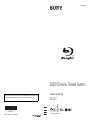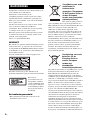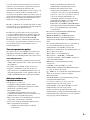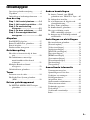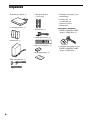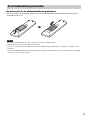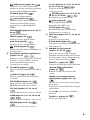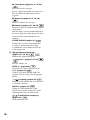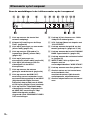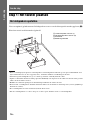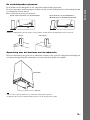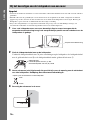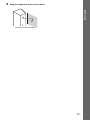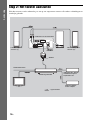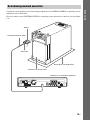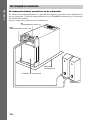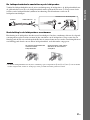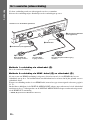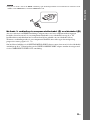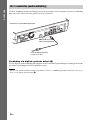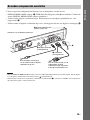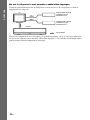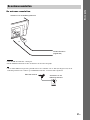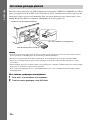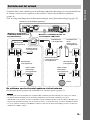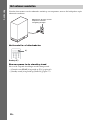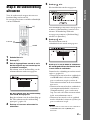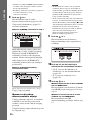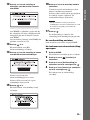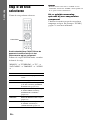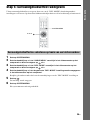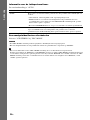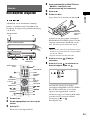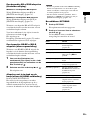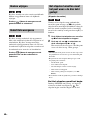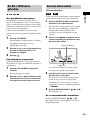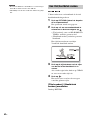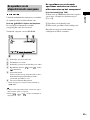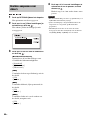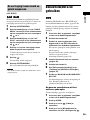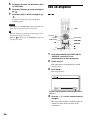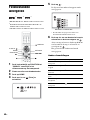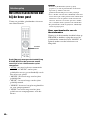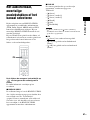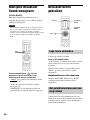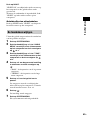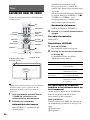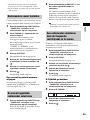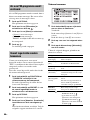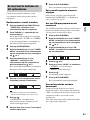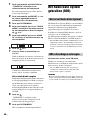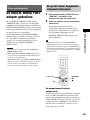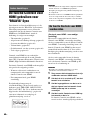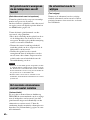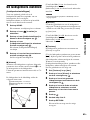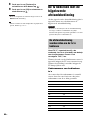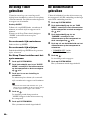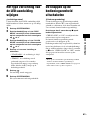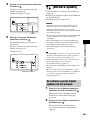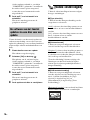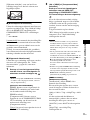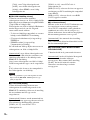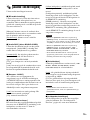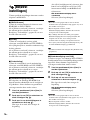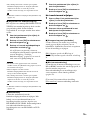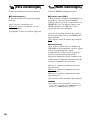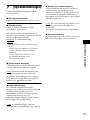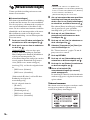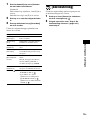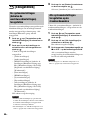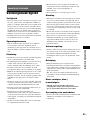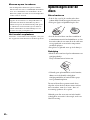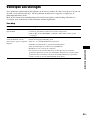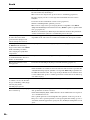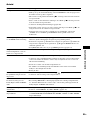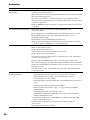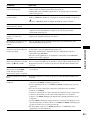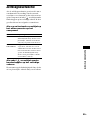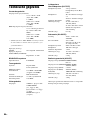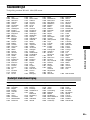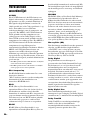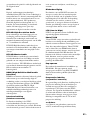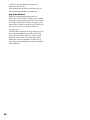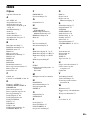Sony bdv z7 de handleiding
- Categorie
- Dvd spelers
- Type
- de handleiding
Deze handleiding is ook geschikt voor

© 2009 Sony Corporation
Sony Corporation Printed in Malaysia
(1)
De software van deze speler kan in de toekomst worden bijgewerkt. Voor informatie over
eventueel beschikbare updates, gaat u naar: http://support.sony-europe.com
4-136-891-41(1)
Gebruiksaanwijzing
BDV-Z7
BD/DVD Home Theatre System

2
NL
Installeer het toestel niet in een te kleine ruimte zoals
een boekenrek of een inbouwkast.
Om brand te voorkomen mogen de
verluchtingsopeningen van het toestel niet worden
afgedekt met kranten, tafelkleedjes, gordijnen enz.
Plaats geen open vlammen, zoals van een brandende
kaars, op het toestel.
Stel het toestel niet bloot aan vocht of water om het
risico op brand of elektrische schokken te
verminderen. Plaats evenmin met vloeistof gevulde
voorwerpen zoals een vaas op het toestel.
Batterijen of het toestel met batterijen in mogen niet
worden blootgesteld aan overmatige warmte zoals
zonlicht, vuur en dergelijke.
Alleen voor gebruik binnenshuis.
OPGELET
Het gebruik van optische instrumenten bij dit product
verhoogt het risico op oogletsels. De laserstraal die
wordt gebruikt in dit BD/DVD Home Theatre System
is schadelijk voor de ogen. Probeer de behuizing dus
niet uit elkaar te halen.
Laat alle onderhoud over aan bevoegd personeel.
Dit etiket vindt u terug op het onderdeel in de
bedieningseenheid dat tegen laserstralen is beschermd.
Dit toestel is
geclassificeerd als een
laserproduct van klasse
1. Deze aanduiding vindt
u terug op het onderdeel
in de bedieningseenheid
dat tegen laserstralen is
beschermd.
De bedieningseenheid
• Het naamplaatje bevindt zich onderaan aan de
buitenkant van het toestel.
Verwijdering van oude
elektrische en
elektronische
apparaten (Toepasbaar
in de Europese Unie en
andere Europese
landen met gescheiden
ophaalsystemen)
Het symbool op het product of
op de verpakking wijst erop dat dit product niet als
huishoudelijk afval mag worden behandeld. Het moet
echter naar een plaats worden gebracht waar
elektrische en elektronische apparatuur wordt
gerecycled. Als u ervoor zorgt dat dit product op de
correcte manier wordt verwijderd, voorkomt u voor
mens en milieu negatieve gevolgen die zich zouden
kunnen voordoen in geval van verkeerde
afvalbehandeling. De recycling van materialen draagt
bij tot het vrijwaren van natuurlijke bronnen. Voor
meer details in verband met het recyclen van dit
product, neemt u contact op met de gemeentelijke
instanties, het bedrijf of de dienst belast met de
verwijdering van huishoudafval of de winkel waar u
het product hebt gekocht.
Verwijdering van oude
batterijen (in de
Europese Unie en
andere Europese
landen met
afzonderlijke
inzamelingssystemen)
Dit symbool op de batterij of verpakking wijst erop dat
de meegeleverde batterij van dit product niet als
huishoudelijk afval behandeld mag worden. Op
sommige batterijen kan dit symbool voorkomen in
combinatie met een chemisch symbool. De chemische
symbolen voor kwik (Hg) of lood (Pb) worden
toegevoegd als de batterij meer dan 0,0005 % kwik of
0,004 % lood bevat. Door deze batterijen op juiste
wijze af te voeren, voorkomt u voor mens en milieu
negatieve gevolgen die zich zouden kunnen voordoen
in geval van verkeerde afvalbehandeling. Het
recycleren van materialen draagt bij tot het vrijwaren
van natuurlijke bronnen. In het geval dat de producten
om redenen van veiligheid, prestaties dan wel in
verband met data-integriteit een permanente
verbinding met batterij vereisen, dient deze batterij
enkel door gekwalificeerd servicepersoneel vervangen
te worden. Om ervoor te zorgen dat de batterij op een
juiste wijze zal worden behandeld, dient het product
aan het eind van zijn levenscyclus overhandigd te
worden aan het desbetreffende inzamelingspunt voor
de recyclage van elektrisch en elektronisch materiaal.
WAARSCHUWING

3
NL
Voor alle andere batterijen verwijzen we u naar het
gedeelte over hoe de batterij veilig uit het product te
verwijderen. Overhandig de batterij bij het
desbetreffende inzamelingspunt voor de recyclage van
batterijen. Voor meer details in verband met het
recyclen van dit product of batterij, neemt u contact op
met de gemeentelijke instanties, het bedrijf of de dienst
belast met de verwijdering van huishoudafval of de
winkel waar u het product hebt gekocht.
Bericht voor klanten: de volgende informatie is enkel
van toepassing voor toestellen die verkocht werden in
landen waar de EU-richtlijnen gelden.
De fabricant van dit product is Sony Corporation,
1-7-1 Konan Minato-ku Tokyo, 108-0075 Japan. De
geauthoriseerde vertegenwoordiging voor EMC en
productveiligheid is Sony Deutschland GmbH,
Hedelfinger Strasse 61, 70327 Stuttgart, Duitsland.
Voor service- of garantiezaken verwijzen wij u graag
naar de addressen in de afzonderlijke service-/
garantiedocumenten.
Voorzorgsmaatregelen
Dit toestel is getest en compatibel bevonden met de
beperkingen vermeld in de EMC-richtlijn voor het
gebruik van een verbindingskabel korter dan 3 meter.
Spanningsbronnen
• Het toestel blijft onder netspanning staan zolang de
stekker in het stopcontact zit, ook al is het toestel zelf
uitgeschakeld.
• De stekker wordt gebruikt om het toestel los te
koppelen; verbind het toestel daarom met een
stopcontact waar u gemakkelijk bij kunt. Als u een
onregelmatigheid in het toestel opmerkt, dient u de
stekker onmiddellijk uit het stopcontact te trekken.
Auteursrechten en
handelsmerken
• Dit product is voorzien van
copyrightbeveiligingstechnologie die wordt
beschermd door Amerikaanse patenten en andere
intellectuele eigendomsrechten.
Het gebruik van deze
copyrightbeveiligingstechnologie moet zijn
goedgekeurd door Macrovision en is bedoeld voor
gebruik in huis en beperkte kring tenzij
Macrovision hiervoor toestemming heeft verleend.
Aanpassing of demontage is verboden.
• Dit toestel is uitgerust met Dolby* Digital en het
DTS** Digital Surround System.
* Gefabriceerd onder licentie van Dolby
Laboratories.
Dolby en het dubbele D-symbool zijn
handelsmerken van Dolby Laboratories.
** Gefabriceerd onder licentie onder
Amerikaanse patentnummers #: 5.451.942,
5.956.674, 5.974.380, 5.978.762, 6.226.616,
6.487.535, 7.392.195, 7.272.567, 7.333.929,
7.212.872 en andere Amerikaanse en
wereldwijde patenten die uitgegeven of in
behandeling zijn. DTS is een gedeponeerd
handelsmerk en de DTS-logo's, het
DTS-symbool, DTS-HD en DTS-HD Master
Audio | Essential zijn handelsmerken van DTS,
Inc. © 1996-2008 DTS, Inc. Alle rechten
voorbehouden.
• Dit toestel bevat High-Definition Multimedia
Interface-technologie (HDMI
TM
).
HDMI, het HDMI-logo en High-Definition
Multimedia Interface zijn handelsmerken of
gedeponeerde handelsmerken van HDMI Licensing
LLC.
• Java en alle handelsmerken en logo's gebaseerd op
Java zijn handelsmerken of gedeponeerde
handelsmerken van Sun Microsystems, Inc.
• "BD-Live" en "BonusView" zijn handelsmerken van
Blu-ray Disc Association.
• "Blu-ray Disc" is een handelsmerk.
• "Blu-ray Disc", "DVD+RW", "DVD-RW",
"DVD+R", "DVD-R", "DVD VIDEO" en het logo
"CD" zijn handelsmerken.
• "BRAVIA" is een handelsmerk van Sony
Corporation.
• "AVCHD" en het "AVCHD"-logo zijn
handelsmerken van Matsushita Electric Industrial
Co., Ltd. en Sony Corporation.
• , "XMB" en "xross media bar" zijn handelsmerken
van Sony Corporation en Sony Computer
Entertainment Inc.
• "PLAYSTATION" is een handelsmerk van Sony
Computer Entertainment Inc.
• "x.v.Colour" en het "x.v.Colour"-logo zijn
handelsmerken van Sony Corporation.
• "PhotoTV HD" en het "PhotoTV HD"-logo zijn
handelsmerken van Sony Corporation.
• Andere systemen en productnamen zijn veelal
handelsmerken of gedeponeerde handelsmerken van
hun fabrikanten. De symbolen ™ en ® worden niet
weergegeven in deze handleiding.

4
NL
Over deze
gebruiksaanwijzing
• In deze gebruiksaanwijzing staan de
bedieningselementen op de afstandsbediening
beschreven. U kunt ook de
bedieningselementen op de bedieningseenheid
gebruiken als ze dezelfde of soortgelijke
namen hebben als deze op de
afstandsbediening.
• Pictogrammen zoals die boven elke
functieverklaring worden weergegeven, geven
aan welk type medium kan worden gebruikt in
combinatie met deze functie.
Raadpleeg "Afspeelbare discs" (pagina 90)
voor meer informatie.
• In deze handleiding wordt "disc" gebruikt om
te verwijzen naar BD's, DVD's of CD's, tenzij
anders aangegeven door de tekst of illustraties.
• De bedieningsmenu-items kunnen verschillen
afhankelijk van de regio waar u zich bevindt.
• De standaardinstelling is onderstreept.

5
NL
Inhoudsopgave
Over deze gebruiksaanwijzing................4
Uitpakken................................................6
Onderdelen en bedieningselementen ...... 8
Aan de slag
Stap 1: Het toestel plaatsen......... 14
Stap 2: Het toestel aansluiten ..... 18
Stap 3: De snelinstelling
uitvoeren.................................. 31
Stap 4: De bron selecteren .......... 34
Stap 5: Surroundgeluidseffect
weergeven ............................... 35
Afspelen
Een BD/DVD afspelen..........................37
BonusView/BD-Live gebruiken ...........45
Een cd afspelen .....................................46
Fotobestanden weergeven.....................48
Geluidsregeling
Het effect selecteren dat bij de bron
past..................................................50
Het audioformaat, meertalige
muziekstukken of het kanaal
selecteren ........................................51
Multiplex Broadcast Sound
weergeven.......................................52
Geluidseffecten gebruiken ....................52
Tuner
Luisteren naar de radio..........................54
Het Radio Data System gebruiken
(RDS)..............................................58
Extern geluidsapparaat
De DIGITAL MEDIA PORT-adapter
gebruiken ........................................ 59
Andere handelingen
De functie Controle voor HDMI
gebruiken voor "BRAVIA" Sync ... 60
De luidsprekers instellen ...................... 63
De tv bedienen met de bijgeleverde
afstandsbediening ........................... 64
De Sleep Timer gebruiken.................... 66
De dimmerfunctie gebruiken................ 66
Het type verlichting van de
LED-aanduiding wijzigen .............. 67
De knoppen op de bedieningseenheid
uitschakelen.................................... 67
Instellingen en afstellingen
Het instelscherm gebruiken .................. 68
[Netwerk-update].................................. 69
[Video-instellingen].............................. 70
[Audio-instellingen].............................. 73
[BD/DVD-instellingen] ........................ 74
[Foto-instellingen] ................................ 76
[HDMI-instellingen]............................. 76
[Systeeminstellingen] ........................... 77
[Netwerkinstellingen] ........................... 78
[Snelinstelling]...................................... 79
[Terugstellen]........................................ 80
Aanvullende informatie
Voorzorgsmaatregelen.......................... 81
Opmerkingen over de discs .................. 82
Verhelpen van storingen....................... 83
Zelfdiagnosefunctie .............................. 89
Afspeelbare discs.................................. 90
Ondersteunde audioformaten................ 92
Video-uitvoerresolutie.......................... 93
Technische gegevens ............................ 94
Taalcodelijst.......................................... 95
Verklarende woordenlijst ..................... 96
Index ..................................................... 99

6
NL
Uitpakken
• Bedieningseenheid (1)
• Voorluidsprekers (2)
• Subwoofer (1)
• FM-draadantenne (1)
• Luidsprekerkabels
(2, wit/rood)
• Videokabel (1)
• Afstandsbediening (1)
• R6 (AA)-batterijen (2)
• Reinigingsdoekje (1)
• Gebruiksaanwijzing (deze
handleiding)
• Luidspreker- en
tv-aansluitingen
• Software Licence
Information
Voor Britse modellen
• DIGITAL MEDIA PORT-
adapter (TDM-iP20) (1)
• Gebruiksaanwijzing voor de
DIGITAL MEDIA PORT-
adapter (TDM-iP20)
of

7
NL
De batterijen in de afstandsbediening plaatsen
Plaats twee R6 (AA)-batterijen (bijgeleverd) in de batterijhouder en houd daarbij rekening met de
aanduidingen 3 en #.
Opmerking
• Laat de afstandsbediening niet achter op een zeer warme of vochtige plaats.
• Gebruik geen nieuwe batterij samen met een oude.
• Zorg ervoor dat er niets in de behuizing van de afstandsbediening terechtkomt, vooral bij het vervangen van de
batterijen.
• Als u de afstandsbediening langere tijd niet gebruikt, verwijdert u de batterijen om te voorkomen dat ze gaan lekken
en dat er corrosievorming optreedt.
De afstandsbediening klaarmaken

8
NL
Onderdelen en
bedieningselementen
Meer informatie vindt u op de pagina's tussen
haakjes.
De toetsen 5, /DIGITAL, PROG + en N
zijn voorzien van een voelstip. Gebruik de
voelstip als richtpunt wanneer u de
afstandsbediening gebruikt.
• : om het toestel te bedienen
• : om de tv te bedienen
(Raadpleeg "De tv bedienen met de
bijgeleverde afstandsbediening" (pagina 64)
voor meer informatie.)
A THEATRE (pagina 61)
Schakelt automatisch over naar de optimale
videomodus voor het bekijken van films.
ONE-TOUCH PLAY (pagina's 37, 61)
Door enkel op deze knop te drukken, wordt
de tv ingeschakeld, wordt de BD/DVD-
ingang geactiveerd en begint het toestel
automatisch een disc af te spelen.
TV "/1 (aan/stand-by) (pagina 64)
Schakelt de tv in of activeert de
stand-by stand.
"/1 (aan/stand-by) (pagina's 30, 31, 37,
54)
Schakelt het toestel in of activeert de
stand-by stand.
B SLEEP (pagina 66)
Stelt de Sleep Timer in.
NIGHT (pagina 52)
Activeert de nachtmodus.
DYNAMIC BASS (pagina 52)
Versterkt de lage tonen.
TV (pagina 64)
Wijzigt de bron die met de
afstandsbediening wordt bediend naar TV.
C Cijfertoetsen (pagina's 37, 55, 64)
Hiermee kunt u titel/hoofdstuknummers,
radiofrequenties enz. invoeren.
CLEAR (pagina's 42, 57)
Wist het invoerveld.
/ (teletekst) (pagina 64)
Activeert teletekst.
TIME (pagina 43)
Geeft de verstreken/resterende speelduur
weer op het uitleesvenster op het
voorpaneel.
-
(pagina 64)
Gebruik - voor het selecteren van een
kanaalnummer hoger dan 10.
D (audio) (pagina's 51, 52)
Selecteert het audioformaat/de audiotrack.
Afstandsbediening
321
654
987
0
THEATRE
NIGHT
DYNAMIC
BASS
TV
D.TUNING
FUNCTION
SOUND MODE
SYSTEM
MENU
CLEAR TIME
TV
ONE-TOUCH
PLAY
BRAVIA Sync
R
E
T
U
R
N
O
P
T
I
O
N
S
H
O
M
E
REPLAY ADVANCE
PRESET PRESET
TUNING
SCENE SEARCH
DISPLAY
PROG
TUNING
T
O
O
L
S
T
O
P
M
E
N
U
P
O
P
U
P
/
M
E
N
U
D
I
S
P
L
A
Y
SLEEP
ANALOGDIGITAL
1
2
3
4
5
6
7
8
9

9
NL
(ondertiteling) (pagina 40)
Selecteert de taal van de ondertiteling
wanneer meertalige ondertitels opgenomen
zijn op een BD-ROM/DVD VIDEO.
D.TUNING (pagina 55)
Selecteert de radiofrequenties.
(hoek) (pagina 40)
Schakelt over naar andere kijkhoeken
wanneer meerdere hoeken werden
opgenomen op een BD-ROM/DVD
VIDEO.
SYSTEM MENU (pagina's 35, 45, 52, 57,
66, 66)
Opent het systeemmenu.
DIGITAL (pagina 64)
Schakelt over naar digitale modus.
ANALOG (pagina 64)
Schakelt over naar analoge modus.
(breed) (pagina 64)
Wijzigt de breedte-/hoogteverhouding van
de aangesloten tv.
E Kleurtoetsen (rood/groen/geel/blauw)
(pagina's 54, 78)
Sneltoetsen voor het selecteren van items in
de menu's van bepaalde BD's (kan ook
worden gebruikt voor interactieve
Javafuncties van een BD).
F TOP MENU (pagina 41)
Opent of sluit het hoofdmenu van de BD of
DVD.
DISPLAY (pagina 43)
Geeft de afspeelinformatie weer op het
tv-scherm.
POP UP/MENU (pagina 41)
Opent of sluit het pop-upmenu van de
BD-ROM of het menu van de DVD.
OPTIONS (pagina's 37, 46, 48, 54)
Geeft het optiemenu weer op het tv-scherm.
HOME (pagina's 31, 37, 46, 48, 54, 68)
Opent of sluit het startmenu van het toestel.
RETURN (pagina's 64, 78)
Keert terug naar de vorige weergave.
C/X/x/c (pagina's 31, 35, 37, 45, 46, 48,
52, 54, 57, 66, 68)
Verplaatst de markering naar een
weergegeven item.
(ENTER) (pagina's 31, 35, 37, 45, 46,
48, 52, 54, 57, 66, 68)
Bevestigt het geselecteerde item.
(gids) (pagina 64)
Geeft de Digitale Elektronische
Programmagids (EPG) weer.
TOOLS (pagina 64)
Het bedieningsmenu voor de huidige
schermweergave weergeven.
G FUNCTION (pagina's 34, 37, 46, 48, 54,
59)
Selecteert de weergavebron.
SOUND MODE (pagina 50)
Selecteert een geschikte geluidsmodus voor
film, muziek enz.
H ./> (vorige/volgende)
(pagina's 37, 46, 48)
Gaat verder naar het vorige/volgende
hoofdstuk, muziekstuk of bestand. Om naar
het begin van het vorige muziekstuk terug
te keren, drukt u twee keer op ..
PRESET +/– (pagina 54)
Selecteert de vooraf ingestelde radiozender.
REPLAY/ADVANCE
(pagina 37)
Herhaalt de scène of spoelt deze kort
vooruit.
m/M (snel terugspoelen/snel
vooruitspoelen) (pagina's 37, 46)
Spoelt de disc snel terug of vooruit tijdens
het afspelen.
Telkens als u op deze knop drukt, wijzigt de
zoeksnelheid.
Druk op N om de normale snelheid te
hervatten.
TUNING +/– (pagina 54)
Zoekt naar radiozenders.

10
NL
N (weergeven) (pagina's 37, 46, 48)
Start of hervat de weergave.
Speelt een diavoorstelling af wanneer een
disc met JPEG-beeldbestanden wordt
geplaatst.
X (pauzeren) (pagina's 37, 46, 48)
Pauzeert of hervat de weergave.
x (stoppen) (pagina's 37, 46, 48)
Stopt de weergave en onthoudt het stoppunt
(hervatpunt).
Het hervatpunt van een titel/muziekstuk is
het laatste punt dat u hebt afgespeeld of de
laatste foto die u hebt bekeken in een
fotomap.
SCENE SEARCH (pagina 41)
Schakelt over naar de scènezoekmodus
waarmee u snelt kunt bladeren door
verschillende scènes binnen de titel die
wordt afgespeeld.
I (geluidsonderdrukking)
(pagina's 37, 46, 64)
Schakelt het geluid tijdelijk uit.
2 (volume) +/– (pagina's 37, 64)
Past het volume aan.
PROG +/– (pagina 64)
Gaat naar het vorige/volgende kanaal.
c/C (pagina 64)
Nadat u op
/ hebt gedrukt, kunt u de
volgende (
c) of vorige (C) tekstpagina
kiezen.
t/ (tv-ingang) (pagina 64)
Schakelt de invoerbron van de tv tussen de
tv en andere bronnen.
DISPLAY (pagina 54)
Wijzigt de radio-informatie op het
uitleesvenster op het voorpaneel van de
radiofrequentie naar de zendernaam.
/ (info/teletekst weergeven)
(pagina 64)
Geeft informatie weer.

11
NL
A "/1 (aan/stand-by) (pagina 37)
Schakelt de speler in of activeert de
stand-by stand.
B Z (openen/sluiten)
Opent of sluit de disclade.
C LED-aanduiding (pagina 67)
D LED-aanduiding logo (pagina 66)
E Disclade (pagina 37)
F (afstandsbedieningssensor)
(pagina 7)
G Uitleesvenster op het voorpaneel
H Knoppen afspeelbediening (pagina 37)
N (afspelen)
Start of hervat de weergave.
Speelt een diavoorstelling af wanneer een
disc met JPEG-beeldbestanden wordt
geplaatst.
x (stoppen)
Stopt de weergave en onthoudt het stoppunt
(hervatpunt).
Het hervatpunt van een titel/muziekstuk is
het laatste punt dat u hebt afgespeeld of de
laatste foto die u hebt bekeken in een
fotomap.
FUNCTION
Selecteert de weergavebron.
VOL +/–
Past het volume van het toestel aan.
I Beveiligingsaanduiding (pagina 83)
Licht rood op wanneer een voedingsstoring
enz. wordt gedetecteerd.
Bedieningseenheid
FUNCTION
VOL
FUNCTION
VOL
Bovenaanzicht
Met de voorklep gesloten
Met de voorklep open

12
NL
Over de aanduidingen in het uitleesvenster op het voorpaneel
A Licht op wanneer het toestel het
netwerk raadpleegt.
B Knippert bij instelling van de Sleep
Timer. (pagina 66)
C Licht op bij ontvangst van een zender.
(alleen radio) (pagina 54)
D Licht op wanneer [FM-modus] is
ingesteld op [Mono]. (alleen radio)
(pagina 54)
E Licht op bij ontvangst van
stereogeluid. (alleen radio) (pagina 54)
F Licht op bij het uitvoeren van een
videosignaal via het NTSC-
kleursysteem.
G Licht op wanneer het externe
geheugen wordt herkend. (pagina 28)
H Licht op wanneer de HDMI OUT-
aansluiting correct verbonden is met
een toestel dat compatibel is met HDCP
(High-bandwidth Digital Content
Protection) door middel van de HDMI-
of DVI-ingang (Digital Visual Interface).
I Licht op wanneer 720p/1080i/1080p-
videosignalen worden uitgevoerd via
de HDMI OUT-aansluiting of 720p/
1080i-videosignalen worden
uitgevoerd via de COMPONENT VIDEO
OUT-aansluitingen.
J Licht op bij het uitvoeren van 1920 ×
1080p/24 Hz-videosignalen.
K 2CH: licht op tijdens het afspelen met
"2CH STEREO".
L Licht op wanneer het geluid van het
toestel gedempt is. (pagina's 37, 46)
M Licht op wanneer de functie DYNAMIC
BASS ingeschakeld is. (pagina 52)
N Licht op wanneer de nachtstand actief
is. (pagina 52)
O WIDE STAGE: licht op tijdens het
afspelen met het
surroundgeluidseffect "WIDE STAGE".
P Licht op wanneer een disc geladen is.
Q Geeft de status van het toestel weer,
zoals hoofdstuk, titel,
muziekstuknummer, tijdinformatie,
radiofrequentie, afspeelstatus enz.
R Geeft de afspeelstatus van het toestel
weer.
Uitleesvenster op het voorpaneel
SLEEP TUNED MONO STEREO NTSC
EXT HDMI HD 24P 2CH MUTING
BASS
NIGHT
STAGEWIDE

13
NL
A EXT-sleuf (pagina 28)
B COMPONENT VIDEO OUT-
aansluitingen (pagina 22)
C ANTENNA (FM 75Ω COAXIAL)-
aansluiting (pagina 27)
D DMPORT-aansluiting (DIGITAL MEDIA
PORT) (pagina 25)
E AUDIO-aansluitingen (AUDIO IN L/R)
(pagina 25)
F VIDEO OUT-aansluiting (pagina 22)
G SAT/CABLE-aansluiting (DIGITAL IN
COAXIAL) (pagina 25)
H TV-aansluiting (DIGITAL IN OPTICAL)
(pagina 24)
I Ventilatieopeningen
J HDMI OUT-aansluiting (pagina 22)
K LAN (100)-aansluiting (pagina 29)
A Ventilatieopeningen
B SYSTEM CONTROL-aansluiting
(pagina 19)
C SPEAKER R-aansluiting (pagina 20)
D SPEAKER L-aansluiting (pagina 20)
Achterkant van de bedieningseenheid
DC5V
0.7A MAX
FM75
COAXIAL
LAUDIO IN
DIGITAL IN
COAXIAL
DIGITAL IN
OPTICAL
DC5V
0.5A MAX
R
OUT
P
R
/C
R
P
B
/C
B
Y
EXT
LAN(100)
HDMI
TV SAT/CABLE
VIDEO
OUT
AUDIO
COMPONENT VIDEO OUT
ANTENNA DMPORT
Subwoofer
FRONT R FRONT L
SYSTEM CONTROL
ONLY FOR HCD-Z7
SPEAKER
IMPEDANCE USE 4

14
NL
Aan de slag
Stap 1: Het toestel plaatsen
Voor een optimaal geluid moeten alle luidsprekers even ver van de luisterpositie worden geplaatst (A).
Plaats het toestel zoals hieronder afgebeeld.
Opmerking
• Wees voorzichtig bij het plaatsen van luidsprekers en/of luidsprekerstandaards op een speciaal behandelde vloer
(bijvoorbeeld met was of olie of gepolijst enz.): er kunnen vlekken of verkleuringen ontstaan.
• Leun niet tegen de luidspreker en ga er ook niet op steunen, omdat hij dan kan vallen.
• Op het tv-scherm kan beeldvervorming optreden afhankelijk van de plaats van de subwoofer. Plaats in dat geval de
subwoofer uit de buurt van de tv.
• Blokkeer de ventilatieopeningen van de bedieningseenheid en de subwoofer niet.
• Plaatse beide voorluidsprekers dezelfde afstand uit elkaar als de afstand tot de luisterpositie (om een gelijkbenige
driehoek te vormen).
• De voorluidsprekers moeten ten minste 0,6 m uit elkaar staan.
• Zet de voorluidsprekers voor de tv. Zorg ervoor dat er geen obstakels staan voor de luidsprekers.
Aan de slag
De luidsprekers opstellen
A
B
A
D
C
A
A Linkerluidspreker vooraan (L)
B Rechterluidspreker vooraan (R)
C Subwoofer
D Bedieningseenheid

15
NL
Aan de slag
De voorluidsprekers plaatsen
In de bodem van de luidspreker is een aanpasbare ondersteuning ingewerkt.
Draai de aanpasbare ondersteuning in een hoek van 90° of 180° bij het plaatsen van de luidspreker om
te verhinderen dat deze omvalt.
Kies een hoek naargelang uw voorkeur.
Opmerking
• Beide voorluidsprekers moeten recht vooruit geplaatst worden. Plaats de luidsprekers niet in een hoek.
Opmerking over het hanteren van de subwoofer
Plaats uw hand niet in de gleuf van de subwoofer wanneer u die optilt. De luidsprekeraansluiting kan
worden beschadigd. Houd de subwoofer vast bij de onderkant tijdens het optillen.
Ti
p
• Het is aan te raden de subwoofer op een harde ondergrond te plaatsen.
• U kunt de subwoofer aan beide kanten plaatsen, naar de luisterpositie gericht.
Bij het verticaal plaatsen van de luidsprekers Bij het plaatsen van de luidsprekers in
dezelfde hoek als de bedieningseenheid
90° 180°
Correct
Niet correct
Gleuven
Subwoofer

16
NL
Aan de slag
Opgelet
• Contacteer de winkel of installateur voor meer informatie omtrent het muurmateriaal of de schroeven die u dient te
gebruiken.
• Gebruik schroeven die geschikt zijn voor het materiaal en de stevigheid van de muur. Aangezien een muur in
gipsplaat erg zwak is, draait u de schroeven het best in een balk om de luidsprekers te bevestigen. Bevestig de
luidsprekers op een verticale en vlakke muur met de nodige versterking.
• Sony is niet aansprakelijk voor ongevallen noch schade ten gevolge van een ondeskundige montage, een
onvoldoende sterke muur of verkeerd aangebrachte schroeven, natuurrampen enz.
1 Voor u de luidsprekers aan een muur bevestigt, dient u ervoor te zorgen dat de
aanpasbare ondersteuning terug in de oorspronkelijke positie aan de onderkant van de
luidsprekers is geklapt.
2 Sluit de luidsprekerkabel aan op de luidspreker.
Verbind de luidsprekerkabels met de juiste aansluitingen op de luidsprekers: de luidsprekerkabel
met de gekleurde buis naar 3 en de luidsprekerkabel zonder gekleurde buis naar #.
3 Neem schroeven (niet bijgeleverd) die geschikt zijn voor de opening aan de achterkant
van elke luidspreker. Raadpleeg de onderstaande afbeeldingen.
4 Bevestig de schroeven in de muur.
Bij het bevestigen van de luidsprekers aan een muur
Aanpasbare ondersteuning
Gekleurde buis
Linkerluidspreker vooraan (L): Wit
Rechterluidspreker vooraan (R): Rood
Opening aan de achterkant van de luidspreker
5 mm
10 mm
5 tot 7 mm

17
NL
Aan de slag
5 Hang de luidsprekers op aan de schroeven.
Achterkant van de luidspreker

18
NL
Aan de slag
Stap 2: Het toestel aansluiten
Sluit het netsnoer van de subwoofer pas aan op een stopcontact wanneer alle andere verbindingen tot
stand zijn gebracht.
FUNCTION
VOL
FRONT R FRONT L
SYSTEM CONTROL
ONLY FOR HCD-Z7
SPEAKER
IMPEDANCE USE 4
: signaalstroom
Linkerluidspreker
vooraan (L)
Rechterluidspreker
vooraan (R)
Subwoofer
Onderkant van de subwoofer
Netsnoer
Stekker
FM-draadantenne
Videorecorder, digitale
satellietontvanger of
PlayStation enz.
Tv
DIGITAL MEDIA
PORT-adapter
Bedieningseenheid

19
NL
Aan de slag
Verbind de systeemstekker van de bedieningseenheid met de SYSTEM CONTROL-aansluiting aan de
onderkant van de subwoofer.
Plaats de stekker van de SYSTEM CONTROL-aansluiting en maak daarna de schroeven van de stekker
vast.
De bedieningseenheid aansluiten
F
R
O
N
T
R
F
R
O
N
T
L
S
Y
S
T
E
M
C
O
N
T
R
O
L
O
N
L
Y
F
O
R
H
C
D
-
Z
7
S
P
E
A
K
E
R
I
M
P
E
D
A
N
C
E
U
S
E
4
DC5V
0.7A MAX
FM75
COAXIAL
LAUDIO IN
DIGITAL IN
COAXIAL
DIGITAL IN
OPTICAL
DC5V
0.5A MAX
R
OUT
P
R
/C
R
P
B
/C
B
Y
EXT
LAN(100)
HDMI
TV SAT/CABLE
VIDEO
OUT
AUDIO
COMPONENT VIDEO OUT
ANTENNA DMPORT
Achterkant van de bedieningseenheid
Onderkant van de subwoofer
Schroeven
Stekker
SYSTEM CONTROL-kabel
Zachte doek (niet bijgeleverd)

20
NL
Aan de slag
De luidsprekerkabels aansluiten op de subwoofer
De stekker van de luidsprekerkabels en de gekleurde buis hebben een specifieke kleur, afhankelijk van
het type luidspreker. Verbind de luidsprekerkabels met de SPEAKER-aansluitingen op de subwoofer
die dezelfde kleur hebben.
Steek de stekker in de subwoofer tot u een klik hoort.
De luidsprekers aansluiten
F
R
O
N
T
R
F
R
O
N
T
L
S
Y
S
T
E
M
C
O
N
T
R
O
L
O
N
L
Y
F
O
R
H
C
D
-
Z
7
S
P
E
A
K
E
R
I
M
P
E
D
A
N
C
E
U
S
E
4
Wit
(Linkerluidspreker vooraan (L))
Rood
(Rechterluidspreker vooraan (R))
Onderkant van de subwoofer
Zachte doek
(niet bijgeleverd)
Voorluidsprekers

21
NL
Aan de slag
De luidsprekerkabels aansluiten op de luidspreker
Verbind de luidsprekerkabels met de juiste aansluitingen op de luidsprekers: de luidsprekerkabel met
de gekleurde buis naar 3 en de luidsprekerkabel zonder gekleurde buis naar #. Zorg ervoor dat de
isolatie van de luidsprekerkabel (rubberen bescherming) niet klem komt te zitten in de
luidsprekeraansluitingen.
Kortsluiting in de luidsprekers voorkomen
Kortsluiting in de luidsprekers kan het toestel beschadigen. Om dat te voorkomen, dient u de volgende
voorzorgsmaatregelen in acht te nemen bij het aansluiten van de luidsprekers. Zorg ervoor dat een
blootliggende draad van een luidsprekerkabel niet in contact komt met een andere aansluitingsklem of
een blootliggende draad van een andere luidsprekerkabel, zoals hieronder aangegeven.
Opmerking
• Verbind de luidsprekerkabel met de juiste aansluiting op de componenten: 3 met 3 en # met #. Als de draden
worden omgewisseld, worden te weinig lage tonen gevormd en kan het geluid vervormen.
Gekleurde buis
(–)
(+)
Stekker
Achterkant van de luidspreker
De gestripte luidsprekerkabel
raakt een andere
luidsprekerklem.
Gestripte kabels raken elkaar
doordat er te veel isolatie is
verwijderd.

22
NL
Aan de slag
Via deze verbinding wordt een videosignaal naar de tv verzonden.
Selecteer de aansluitingswijze afhankelijk van de aansluitingen op uw tv.
Methode 1: verbinding via videokabel (A)
Dit is de standaardverbinding.
Methode 2: verbinding via HDMI*-kabel (B) en videokabel (A)
Als uw tv met een HDMI-aansluiting is uitgerust, sluit u het toestel via een HDMI-kabel en een
videokabel aan op de tv. De beeldkwaliteit wordt hierdoor heel wat beter dan bij het gebruik van een
videokabel alleen.
Wanneer u verbinding maakt via een HDMI-kabel, moet u het type uitvoersignaal selecteren (pagina's
31, 71).
Om beelden te bekijken via de DIGITAL MEDIA PORT-adapter, moet u het toestel via de videokabel
aansluiten op de tv. Videosignalen van de DIGITAL MEDIA PORT-adapter worden niet uitgevoerd
via de HDMI OUT-aansluiting.
* HDMI (High-Definition Multimedia Interface)
De tv aansluiten (videoverbinding)
DC5V
0.7A MAX
FM75
COAXIAL
L
AUDIO IN
DIGITAL IN
COAXIAL
DIGITAL IN
OPTICAL
DC5V
0.5A MAX
R
OUT
P
R
/C
R
P
B
/C
B
Y
E
X
T
LAN(100)
H
D
M
I
T
V
S
A
T
/C
A
B
L
E
V
ID
E
O
O
U
T
AUDIO
C
O
M
P
O
N
E
N
T
V
I
D
E
O
O
U
T
ANTENNA
DMPORT
Naar de HDMI IN-
aansluiting van de tv.
Naar de video-
ingang van de tv.
A Videokabel
B HDMI-kabel (niet bijgeleverd)
Naar de componentvideo-ingang
van de tv.
C Componentvideokabel
(niet bijgeleverd)
Achterkant van de bedieningseenheid

23
NL
Aan de slag
Opmerking
• Zorg ervoor dat de vorm van de HDMI-aansluiting op de bedieningseenheid overeenstemt met de oriëntatie van de
stekker van de HDMI-kabel, en sluit de HDMI-kabel aan.
Methode 3: verbinding via componentvideokabel (C) en videokabel (A)
Als uw tv niet met een HDMI-aansluiting is uitgerust maar wel over componentvideo-ingangen
beschikt, sluit u het toestel via een componentvideokabel en een videokabel aan op de tv. De
beeldkwaliteit wordt hierdoor heel wat beter dan bij het gebruik van een videokabel alleen.
Wanneer u verbinding maakt via een componentvideokabel, moet u het type uitvoersignaal op
progressive zetten (pagina's 31, 71).
Om beelden te bekijken via de DIGITAL MEDIA PORT-adapter, moet u het toestel via de videokabel
aansluiten op de tv. Videosignalen van de DIGITAL MEDIA PORT-adapter worden niet uitgevoerd
via de COMPONENT VIDEO OUT-aansluiting.

24
NL
Aan de slag
Via deze verbinding wordt een audiosignaal van de tv naar het toestel verzonden. Voer deze verbinding
door om via het toestel naar het geluid van de tv te luisteren.
Verbinding via digitale optische kabel (D)
Via een digitale audioverbinding ontvangt het toestel een Dolby Digital multiplex-zendsignaal en kunt
u genieten van multiplex broadcast-geluidsweergave.
Opmerking
• Om ten volle gebruik te kunnen maken van de functie Controle voor HDMI (pagina 60), sluit u het toestel aan op
de tv via een digitale optische kabel (D).
De tv aansluiten (audioverbinding)
DC5V
0.7A MAX
FM75
COAXIAL
L
AUDIO IN
DIGITAL IN
COAXIAL
DIGITAL IN
OPTICAL
DC5V
0.5A MAX
R
OUT
P
R
/C
R
P
B
/C
B
Y
E
X
T
LAN(100)
H
D
M
I
T
V
S
A
T
/C
A
B
L
E
V
ID
E
O
O
U
T
AUDIO
C
O
M
P
O
N
E
N
T
V
I
D
E
O
O
U
T
ANTENNA
DMPORT
Naar de digitale optische
uitgang van de tv.
D Digitale optische
kabel (niet bijgeleverd)
Achterkant van de bedieningseenheid

25
NL
Aan de slag
U kunt aangesloten componenten beluisteren via de luidsprekers van het toestel.
• DIGITAL MEDIA PORT-adapter: E (TDM-iP20 alleen bijgeleverd bij Britse modellen. U kunt ook
andere DIGITAL MEDIA PORT-adapters gebruiken.)
• Videorecorder, digitale satellietontvanger, PlayStation of een draagbare geluidsbron enz. (niet
bijgeleverd): F
• Videorecorder of digitale satellietontvanger enz. (niet bijgeleverd) met een digitale coaxuitgang: G
Opmerking
• Sluit de DIGITAL MEDIA PORT-adapter aan zodat de V-aanduidingen zich op een lijn bevinden. Om de adapter
los te koppelen, trekt u hem naar buiten terwijl u ingedrukt houdt.
• Wanneer u het toestel en een component verbindt via een audiokabel (F), selecteert u "AUDIO" om het geluid van
die component op het toestel te beluisteren.
De andere componenten aansluiten
DC5V
0.7A MAX
FM75
COAXIAL
L
AUDIO IN
DIGITAL IN
COAXIAL
DIGITAL IN
OPTICAL
DC5V
0.5A MAX
R
OUT
P
R
/C
R
P
B
/C
B
Y
E
X
T
LAN(100)
H
D
M
I
T
V
S
A
T
/C
A
B
L
E
V
ID
E
O
O
U
T
AUDIO
C
O
M
P
O
N
E
N
T
V
I
D
E
O
O
U
T
ANTENNA
DMPORT
E DIGITAL MEDIA PORT-
adapter (pagina 59)
Naar de audio-uitgang van de
videorecorder, digitale
satellietontvanger, PlayStation
of draagbare geluidsbron enz.
F Audiokabel
(niet bijgeleverd)
Naar de digitale coaxuitgang
van de videorecorder of digitale
satellietontvanger enz.
G Digitale coaxkabel
(niet bijgeleverd)
Achterkant van de bedieningseenheid

26
NL
Aan de slag
Als uw tv uitgerust is met meerdere audio/video-ingangen
U kunt het geluid beluisteren met de luidsprekers van het toestel via de aangesloten tv. Sluit de
componenten als volgt aan.
Selecteer de component op de tv. Raadpleeg de gebruiksaanwijzing van de tv voor meer informatie.
Als uw tv niet uitgerust is met meerdere audio/video-ingangen, is een switcher noodzakelijk om het
geluid van meer dan één component te ontvangen.
FUNCTION
VOL
System
: signaalstroom
Videorecorder, digitale
satellietontvanger,
PlayStation enz.
Tv
Videorecorder, digitale
satellietontvanger,
PlayStation enz.

27
NL
Aan de slag
De antenne aansluiten
Opmerking
• Trek de FM-draadantenne volledig uit.
• Houd de FM-draadantenne na het aansluiten zo horizontaal mogelijk.
Ti
p
• Als u slechte FM-ontvangst hebt, gebruikt u best een coaxkabel van 75 ohm (niet bijgeleverd) om de
bedieningseenheid aan te sluiten op een FM-buitenantenne, zoals hieronder afgebeeld.
De antenne aansluiten
D
C
5V
0.7
A M
A
X
FM
75
C
O
A
X
IA
L
A
N
T
E
N
N
A
D
M
P
O
R
T
of
FM-draadantenne
(bijgeleverd)
Achterkant van de bedieningseenheid
FM75
COAXIAL
ANTENNA
FM-buitenantenne
Achterkant van de
bedieningseenheid

28
NL
Aan de slag
Plaats het externe geheugen (een USB-flashgeheugen, zoals Sony USM2GL of USM2GH van 1 GB of
groter, niet bijgeleverd) in de EXT-sleuf. Controleer of "EXT" verschijnt in het uitleesvenster op het
voorpaneel wanneer u het toestel inschakelt. Door een extern geheugen aan te sluiten, kunt u extra
inhoud (BonusView/BD-Live) bekijken, afhankelijk van de disc (pagina 45).
Opmerking
• Plaats het externe geheugen recht in de sleuf. Als u het externe geheugen forceert in de sleuf, zal dit zowel het
externe geheugen als de EXT-sleuf van de bedieningseenheid beschadigen.
• Houd het externe geheugen uit de buurt van kinderen om te verhinderen dat ze het per ongeluk inslikken.
• Oefen geen overmatige druk uit op het externe geheugen als dit in de sleuf zit. Dit kan namelijk een storing
veroorzaken.
• Om beschadigde gegevens of schade aan het externe geheugen te vermijden, schakelt u beter het toestel uit tijdens
het plaatsen of verwijderen van het externe geheugen.
• Plaats geen extern geheugen dat foto- of muziekbestanden bevat om te vermijden dat deze bestanden zouden
beschadigd raken.
Het externe geheugen verwijderen
1 Druk op "/1 om het toestel uit te schakelen.
2 Trek het externe geheugen uit de EXT-sleuf.
Het externe geheugen plaatsen
D
C
5
V
0
.5A
M
A
X
O
U
T
E
X
T
L
A
N
(
1
0
0
)
HDMI
Met de contactpunten naar boven
Achterkant van de bedieningseenheid
Bijv. Sony USM2GL (niet bijgeleverd)

29
NL
Aan de slag
Verbind de LAN (100)-aansluiting van de bedieningseenheid met het internet via een netwerkkabel om
de software van het toestel te updaten via het netwerk. U kunt eveneens BD-Live gebruiken
(pagina 45).
Voer de nodige instellingen door in [Internetinstellingen] onder [Netwerkinstellingen] (pagina 78).
De software van het toestel updaten via het netwerk
Zie [Netwerk-update] (pagina 69) en [Bericht over software-update] (pagina 77).
Opmerking
• Verbind geen telefoonaansluiting met de LAN (100)-aansluiting. Dit kan namelijk een storing veroorzaken.
• Verbind de LAN-aansluiting van de bedieningseenheid niet met de LAN-aansluiting van een pc.
• Afhankelijk van de modem of router verschilt het type netwerkkabel (LAN) (recht of gekruist). Raadpleeg de
bijgeleverde gebruiksaanwijzing van de modem of router voor meer informatie over de netwerkkabels (LAN).
• Voor een optimale werking van de BD-Live-functies raden wij een internetverbinding aan met een effectieve
snelheid van 1 Mbps of hoger.
Verbinden met het netwerk
DC5V
0.7A MAX
FM75
COAXIAL
LAUDIO IN
DIGITAL IN
COAXIAL
DIGITAL IN
OPTICAL
DC5V
0.5A MAX
R
OUT
P
R
/C
R
P
B
/C
B
Y
EXT
LAN(100)
HDMI
TV SAT/CABLE
VIDEO
OUT
AUDIO
COMPONENT VIDEO OUT
ANTENNA DMPORT
LAN(100)
Achterkant van de bedieningseenheid
Breedbandrouter
(niet bijgeleverd)
Internet
ADSL-modem/
kabelmodem
(niet bijgeleverd)
Netwerkkabel
(niet bijgeleverd)
Netwerkkabel
(niet bijgeleverd)
Netwerkkabel
(niet bijgeleverd)
Draadloze LAN-
router
(toegangspunt)
(niet bijgeleverd)
Ethernet/draadloze
LAN-mediaconvertor
(niet bijgeleverd)
Internet
Netwerkkabel
(niet bijgeleverd)
Wanneer u rechtsreeks
verbinding maakt met een
breedbandrouter
Wanneer u verbinding maakt via
een draadloze LAN-router
ADSL-modem/
kabelmodem
(niet bijgeleverd)

30
NL
Aan de slag
Voordat u het netsnoer van de subwoofer aansluit op een stopcontact, moet u alle luidsprekers op de
subwoofer aansluiten.
Het toestel in- of uitschakelen
Druk op "/1.
Stroom sparen in de stand-by stand
Ga na of de volgende instellingen werden doorgevoerd:
– [Controle voor HDMI] is ingesteld op [Uit] (pagina 60).
– [Standby-stand] is ingesteld op [Normaal] (pagina 77).
Het netsnoer aansluiten
Stopcontact: de vorm van het
stopcontact verschilt
naargelang de regio.
321
654
987
"/1

31
NL
Aan de slag
Stap 3: De snelinstelling
uitvoeren
Voer de onderstaande stappen uit voor een
basisinstelling van het toestel.
De weergegeven items verschillen afhankelijk
van het landmodel.
1 Schakel de tv in.
2 Druk op [/1.
3 Stel de ingangskiezer van de tv zo in
dat het signaal van het toestel op het
tv-scherm verschijnt.
Het scherm voor de snelinstelling van de
schermtaalkeuze wordt weergegeven.
Als het scherm voor de snelinstelling
niet wordt weergegeven
Roep het scherm voor de snelinstelling op.
Zie "Het scherm voor de snelinstelling
oproepen" (pagina 33).
4 Druk op X/x om een schermtaal te
selecteren.
5 Druk op of c.
Het instelbericht wordt weergegeven.
Deze boodschap wordt alleen weergegeven
wanneer u [Snelinstelling] voor het eerst
uitvoert. De boodschap wordt niet
weergegeven wanneer u [Snelinstelling]
uitvoert via [Instellen].
6 Druk op of c.
Het instelscherm voor de
videokabelselectie wordt weergegeven.
7 Druk op X/x om de kabel te selecteren
die wordt gebruikt om het toestel en de
tv met elkaar te verbinden.
Controleer de verbinding tussen het toestel
en de tv (pagina 22).
• Wanneer u het toestel en de tv verbindt via
een HDMI-kabel, selecteert u [HDMI],
gaat u verder naar stap 8 en stelt u de
video-uitvoerresolutie in die overeenkomt
met uw tv.
• Wanneer u het toestel en de tv verbindt via
een componentvideokabel, selecteert u
[Componentvideo], gaat u verder naar
stap 8 en stelt u de video-uitvoerresolutie
in die overeenkomt met uw tv.
• Wanneer u het toestel en de tv verbindt
met de videokabel, selecteert u [Video] en
gaat u verder naar stap 9.
Opmerking
• Wanneer u het toestel en de tv niet verbindt via
een HDMI-kabel, kunt u [HDMI] niet
selecteren.
321
654
987
0
C/X/x/c,
HOME
"/1

32
NL
Aan de slag
• Wanneer u tegelijk de HDMI OUT-aansluiting
en andere video-uitgangen aansluit, selecteer
dan [Componentvideo].
• Raadpleeg "Video-uitvoerresolutie" (pagina 93)
voor meer informatie over de
video-uitvoerresolutie.
8 Druk op of c.
Het instelscherm voor de video-
uitvoerresolutie wordt weergegeven. Zie
[Uitgevoerd videoformaat] (pagina 71)
voor meer informatie.
Wanneer u [HDMI] selecteert in stap 7
Maak uw keuze uit [Auto], [480i/576i],
[480p/576p], [720p], [1080i] of [1080p].
Wanneer u tegelijk de HDMI OUT-
aansluiting en andere video-uitgangen
aansluit, worden videosignalen mogelijk
enkel uitgevoerd via de HDMI OUT-
aansluiting wanneer [Auto] of [1080p] is
geselecteerd.
Wanneer u [Componentvideo]
selecteert in stap 7
Maak uw keuze uit [480i/576i], [480p/
576p], [720p] of [1080i].
Wanneer u de video-
uitvoerresolutie wijzigt
U krijgt gedurende ongeveer 30 seconden
een beeld te zien met de geselecteerde
resolutie, daarna wordt u om bevestiging
gevraagd.
Volg de instructies op het scherm en ga naar
de volgende stap.
Opmerking
• Als het beeld vervormd is of er geen beeld
verschijnt, dient u ongeveer 30 seconden te
wachten zonder op een knop te drukken. [Is deze
resolutie OK?] wordt weergegeven. Selecteer
[Annuleren]. Het scherm keert terug naar de
vorige resolutie-instelling.
• Als de geselecteerde video-uitvoerresolutie niet
correct is, wordt geen beeld weergegeven op het
scherm. Houd in dat geval de knoppen N en Z
op de bedieningseenheid langer dan 5 seconden
ingedrukt om de video-uitvoerresolutie te
herstellen naar de laagste resolutie. U kunt de
video-uitvoerresolutie wijzigen door
[Uitgevoerd videoformaat] te kiezen in
[Video-instellingen] (pagina 71).
9 Druk op of c.
Het instelscherm voor de breedte-/
hoogteverhouding van de aangesloten tv
verschijnt.
10Druk op X/x om de instelling te
selecteren die overeenkomt met de tv.
• [16:9]: voor een breedbeeld-tv of
standaard 4:3-tv met breedbeeldstand.
(pagina 70)
• [4:3]: voor een standaard 4:3-tv.
(pagina 70)
11Druk op of c.
Wanneer u het toestel en de tv verbindt
via een HDMI-kabel
Het instelscherm voor de functie [Controle
voor HDMI] wordt weergegeven. Ga naar
stap 12.
Wanneer u het toestel en de tv niet
verbindt via een HDMI-kabel
Het instelscherm voor [BD-
internetverbinding] verschijnt. Ga naar stap
14.

33
NL
Aan de slag
12Druk op X/x om de instelling te
selecteren voor de functie Controle
voor HDMI.
Selecteer [Aan] om de functie [Controle
voor HDMI] te gebruiken (pagina 60) bij
het aansluiten van Sony-componenten die
compatibel zijn met de functie Controle
voor HDMI.
Als u de functie [Controle voor HDMI] niet
gebruikt, selecteert u [Uit].
13Druk op of c.
Het instelscherm voor [BD-
internetverbinding] verschijnt.
14Druk op X/x om de instelling te kiezen
voor de BD-internetverbindingen.
Selecteer [Toestaan] om
internetverbindingen toe te staan.
Selecteer [Niet toestaan] als u geen
verbindingen wilt toestaan.
15Druk op of c.
Het instelscherm voor [Standby-stand]
verschijnt.
16Druk op X/x om de stand-by stand te
selecteren.
U kunt het toestel snel bedienen na deze
functie te hebben ingeschakeld.
Selecteer [Snel starten] om de opstarttijd uit
de stand-by stand te verkorten. De
standaardinstelling is [Normaal].
Opmerking
• Als de stand Snel starten geactiveerd is,
verbruikt het toestel meer elektriciteit en wordt
de ventilator mogelijk geactiveerd in de
stand-by stand.
17Druk op .
De snelinstelling is voltooid. Alle
aansluitingen en instellingen zijn gemaakt.
De snelinstelling verlaten
Druk in om het even welke stap op HOME.
Het scherm voor de snelinstelling
oproepen
1 Druk op HOME.
Het startmenu verschijnt op het tv-scherm.
2 Druk op C/c om [Instellen] te
selecteren.
3 Druk op X/x om [Snelinstelling] te
selecteren en druk vervolgens op .
4 Druk op C/c om [Starten] te selecteren
en druk vervolgens op .
Het scherm voor de snelinstelling
verschijnt.

34
NL
Aan de slag
Stap 4: De bron
selecteren
U kunt de weergavebron selecteren.
Druk herhaaldelijk op FUNCTION tot de
gewenste functie verschijnt in het
uitleesvenster op het voorpaneel.
Telkens als u op FUNCTION drukt, verandert
de functie als volgt.
"BD/DVD" t "TUNER FM" t "TV" t
"SAT/CABLE" t "DMPORT" t "AUDIO"
t …
Opmerking
• Wanneer u het toestel en de tv verbindt via een
audiokabel, selecteert u "AUDIO" om het geluid van
de tv op het toestel te beluisteren.
Als er geluidsvervorming
optreedt bij een aangesloten
component
U kunt het invoerniveau voor de aangesloten
component verlagen. Zie [Dempen - AUDIO]
(pagina 73) voor meer informatie.
Functie Bron
"BD/DVD" Disc die wordt afgespeeld met het
toestel
"TUNER FM" FM-radio (pagina 54)
"TV" TV (component die is aangesloten
op de TV-aansluiting (DIGITAL
IN OPTICAL) (pagina 24))
"SAT/CABLE" Component die is aangesloten op
de SAT/CABLE-aansluiting
(DIGITAL IN COAXIAL)
(pagina 25)
"DMPORT" DIGITAL MEDIA PORT-adapter
(pagina 59)
"AUDIO" Component die is aangesloten op
de AUDIO-aansluitingen
(AUDIO IN L/R) (pagina 25)
321
654
987
0
FUNCTION

35
NL
Aan de slag
Stap 5: Surroundgeluidseffect weergeven
U kunt surroundgeluidseffect weergeven door een van de "DEC. MODE"(decoderingsmodus)-
instellingen te selecteren. Op die manier klinkt muziek bij u thuis net als in een bioscoop of concertzaal.
1 Druk op SYSTEM MENU.
2 Druk herhaaldelijk op X/x tot "AUDIO MENU" verschijnt in het uitleesvenster op het
voorpaneel en druk vervolgens op of c.
3 Druk herhaaldelijk op X/x tot "DEC. MODE" verschijnt in het uitleesvenster op het
voorpaneel en druk vervolgens op of c.
4 Druk herhaaldelijk op X/x tot de gewenste "DEC. MODE"-instelling wordt weergegeven
in het uitleesvenster op het voorpaneel.
Raadpleeg de onderstaande tabel voor de omschrijvingen van de "DEC. MODE"-instellingen.
5 Druk op .
De instelling wordt aangepast.
6 Druk op SYSTEM MENU.
Het systeemmenu wordt uitgeschakeld.
Surroundgeluidseffecten selecteren op basis van uw luistervoorkeur
321
654
987
0
SYSTEM MENU
X/x/c,

36
NL
Aan de slag
Informatie over de luidsprekeruitvoer
De standaardinstelling is "AUTO".
Surroundgeluidseffecten uitschakelen
Selecteer "2CH STEREO" bij "DEC. MODE".
Opmerking
• De "DEC. MODE"-instelling werkt mogelijk niet, afhankelijk van het ingangssignaal.
• Het surroundgeluidseffect wordt geannuleerd wanneer de geluidsmodus is ingesteld op "SPORTS".
Ti
p
• Het toestel onthoudt de laatste "DEC. MODE"-instelling die voor elke functie werd geselecteerd.
Wanneer u een functie als "BD/DVD" of "TUNER FM" selecteert, wordt de "DEC. MODE"-instelling die het laatst
voor de functie werd gekozen, opnieuw gekozen. Als u bijvoorbeeld "BD/DVD" met "AUTO" selecteert als "DEC.
MODE"-instelling en u na het overschakelen naar een andere functie weer terugkeert naar "BD/DVD", wordt
"AUTO" opnieuw gekozen.
"DEC. MODE"-instelling Surroundgeluidseffect
"AUTO" Het toestel voert automatisch het geluid uit met het geschikte effect afhankelijk van
de bron.
• 2-kanaalsbron: 2-kanaalsgeluid wordt ongewijzigd uitgevoerd.
• Multikanaalsbron: 5.1-kanaals-surroundgeluid wordt gesimuleerd met twee
voorluidsprekers en een subwoofer. De WIDE STAGE-aanduiding licht op in het
uitleesvenster op het voorpaneel.
• Bron met USB/DMPORT-invoer: zorgt voor een helder en verbeterd geluidsbeeld.
"2CH STEREO" Het toestel voert 2-kanaalsgeluid uit, ongeacht het type audiosignaal dat wordt
ingevoerd. Multikanaals-surroundgeluid wordt gereduceerd tot 2 kanalen
(downmixen). De 2CH-aanduiding licht op in het uitleesvenster op het voorpaneel.

Afspelen
37
NL
Een BD/DVD afspelen
Afhankelijk van de disc kunnen sommige
functies verschillen of niet beschikbaar zijn.
Raadpleeg de bijgeleverde gebruiksaanwijzing
van de disc.
1 Zet de tv aan.
2 Zet de ingangskiezer van de tv op dit
toestel.
3 Druk op "/1.
Het toestel wordt ingeschakeld.
4 Druk herhaaldelijk op FUNCTION tot
"BD/DVD" verschijnt in het
uitleesvenster op het voorpaneel.
5 Druk op Z.
6 Plaats een disc.
Leg een disc in de disclade en druk op Z.
Wanneer u een in de handel verkrijgbare
BD-ROM of DVD VIDEO plaatst, start het
afspelen automatisch, afhankelijk van de
disc. Ga in dat geval verder met stap 9.
Opmerking
• Plaats een disc van 8 cm op de binnenste ring in
de lade. Let op dat de disc niet over het midden
van de lade schuurt.
• Leg niet meer dan één disc in de lade.
7 Druk op C/c om [Video] te
selecteren.
8 Druk op X/x om te selecteren en
druk vervolgens op N of .
Het afspelen start bij in de handel
verkrijgbare BD-ROM's of DVD VIDEO's.
Bij een BD of DVD die op een ander
apparaat werd opgenomen, wordt de
titellijst weergegeven. Druk op X/x om de
gewenste titel te selecteren en druk
vervolgens op N of .
Het afspelen start.
Afspelen
FUNCTION
VOL
FUNCTION
VOL
"/1
Disclade
FUNCTION
N
Z
VOL +/–x
Bovenaanzicht
Met de voorklep gesloten
Met de voorklep open
321
654
987
0
"/1
FUNCTION
x
N
X
./>
2 +/–
/
m/M
C/X/x/c,
HOME
OPTIONS
Cijfertoetsen
ONE-TOUCH
PLAY
TIME
DISPLAY
POP UP/
MENU
SCENE
SEARCH
TOP MENU
SYSTEM
MENU
Met de
bedrukte
zijde naar
boven

38
NL
9 Druk op 2 +/– om het volumeniveau te
wijzigen.
Het ingestelde volume verschijnt op het
tv-scherm en in het uitleesvenster op het
voorpaneel.
Opmerking
• Wanneer u de functie [Controle voor HDMI] instelt
op [Aan], kan de tv die is aangesloten op het toestel
met de HDMI-kabel (niet bijgeleverd) tegelijk met
het toestel worden bediend. Zie "De functie Controle
voor HDMI gebruiken voor "BRAVIA" Sync"
(pagina 60) voor meer informatie.
Ti
p
• U kunt de snelheid wijzigen waarmee het volume
wordt verhoogd en verlaagd.
Om het volume snel te verhogen/verlagen, houdt u
2 +/– op de afstandsbediening of VOL +/– op de
bedieningseenheid ingedrukt.
Om het volume nauwkeurig te verhogen/verlagen,
drukt u kort op 2 +/– op de afstandsbediening of
VOL +/– op de bedieningseenheid.
Andere handelingen
1)
De scansnelheid kan verschillen afhankelijk van de
disc.
2)
Alleen BD/DVD VIDEO/DVD-RW/DVD-R.
3)
Alleen BD/DVD VIDEO/DVD-RW/DVD-R/
DVD+RW/DVD+R.
Handeling Druk op
Stoppen x
Pauzeren X
Afspelen hervatten na
pauzeren
X of N
Naar het volgende
hoofdstuk gaan
>
Naar het vorige
hoofdstuk terugkeren
Druk twee keer in een
seconde op ..
Wanneer u één keer op .
drukt, kunt u naar het begin
gaan van het huidige
hoofdstuk.
Geluid tijdelijk
uitschakelen
Als u de
geluidsonderdrukking wilt
annuleren, drukt u er
nogmaals op of regelt u het
volume met 2 +.
De disc verwijderen Z op de bedieningseenheid.
Snel een bepaald punt
zoeken door een disc
snel vooruit of
achteruit af te spelen
(Scan)
1)
Druk op M of m tijdens
het afspelen van een disc. Bij
elke druk op M of m
tijdens het scannen, verandert
de weergavesnelheid als
volgt:
Afspeelrichting
M1 (×10) t M2 (×30)
t M3 (×120)
Omgekeerde richting
n (×1) t m1 (×10) t
m2 (×30) t m3 (×120)
Wanneer u de knop ingedrukt
houdt, blijft het toestel snel
vooruitspoelen/snel
achteruitspoelen aan de
geselecteerde snelheid, tot u
de knop loslaat.
Druk op N om terug te
keren naar de normale
snelheid. De werkelijke
snelheid kan verschillen
afhankelijk van de disc.
Traag afspelen, beeld-
per-beeld-weergave
(alleen in de
afspeelrichting)
Houd M langer dan een
seconde ingedrukt in de
pauzestand. Wanneer u kort
op M drukt in de
pauzestand, kunt u een frame
per keer afspelen.
(Afhankelijk van de disc
werkt deze functie mogelijk
niet.)
Druk op N om terug te
keren naar de normale
afspeelstand.
De vorige scène
opnieuw afspelen
2)
(direct opnieuw
afspelen) tijdens het afspelen.
De huidige scène kort
snel vooruitspoelen
3)
(direct doorspoelen)
tijdens het afspelen.
Handeling Druk op

Afspelen
39
NL
Een beperkte BD of DVD afspelen
(kinderbeveiliging)
Wanneer u een beperkte BD afspeelt
Wijzig [Kinderbeveiliging voor BD] in
[BD/DVD-instellingen] (pagina 74).
Wanneer u een beperkte DVD afspeelt
Wijzig [Kinderbeveiliging voor DVD] in
[BD/DVD-instellingen] (pagina 74).
Wanneer u een beperkte BD of DVD afspeelt,
verschijnt het kader voor het invoeren van uw
wachtwoord op het scherm.
Voer het wachtwoord (vier cijfers) in met de
cijfertoetsen en druk op .
Het afspelen start.
Raadpleeg [Wachtwoord] (pagina 75) om het
wachtwoord te registreren of te wijzigen.
Een beperkte BD-RE of BD-R
afspelen (discvergrendeling)
Wanneer u een BD-RE of BD-R afspeelt die
beperkt is via de functie discvergrendeling,
verschijnt het kader voor het invoeren van uw
wachtwoord op het scherm.
1 Voer met de cijfertoetsen het
wachtwoord (vier cijfers) in dat u hebt
geregistreerd bij het aanmaken van de
disc en druk op .
2 Selecteer een titel en druk op N of .
Het afspelen start.
Afspelen met één druk op de
knop (alleen bij HDMI-verbinding)
Druk op ONE-TOUCH PLAY.
Het toestel en de aangesloten tv worden
ingeschakeld en de ingangskiezer op de tv
schakelt automatisch over naar het toestel,
waarna u de inhoud van de disc kunt bekijken.
Opmerking
• Wanneer u gebruik maakt van de HDMI-verbinding,
kan het een tijdje duren voor de beelden op het
scherm verschijnen, en het begin van de inhoud
wordt mogelijk niet weergegeven.
• Om deze functie te kunnen gebruiken, dient u
[Controle voor HDMI] in te stellen op [Aan] in
[HDMI-instellingen] (pagina 76).
Beschikbare OPTIONS
1 Druk op OPTIONS.
Het optiemenu wordt weergegeven.
2 Druk op X/x om een item te selecteren
en druk op .
De beschikbare items verschillen
naargelang het soort disc of toestel.
Items Details
[Video-instellingen] De instellingen voor het
beeld aanpassen
(pagina 44).
[Titellijst] De titellijst weergeven.
[Weergeven] De titel afspelen vanaf het
punt waar u op x hebt
gedrukt.
[Weerg. v/a begin] De titel afspelen vanaf het
begin.
[Hoofdmenu] Het hoofdmenu van de disc
weergeven (pagina 41).
[Menu/Pop-upmenu] Het pop-upmenu van de
BD-ROM of het menu van
de DVD weergeven
(pagina 41).
[Stoppen] Het afspelen stoppen.
[Titel zoeken] Zoeken naar een titel en het
afspelen starten vanaf het
begin (pagina 42).
[Hoofdstuk zoeken] Zoeken naar een hoofdstuk
en het afspelen starten
vanaf het begin
(pagina 42).

40
NL
Bij discs waarbij een scène vanuit verschillende
hoeken is opgenomen, kunt u de kijkhoek
wijzigen.
Druk op tijdens de weergave om de
gewenste hoek te selecteren.
Bij discs waarop ondertitels zijn opgenomen,
kunt u die ondertitels tijdens het afspelen in- of
uitschakelen. Bij discs waarop meertalige
ondertitels zijn opgenomen, kunt u de taal van
de ondertitels tijdens het afspelen veranderen of
de ondertitels naar wens in- of uitschakelen.
Druk op tijdens de weergave om de
gewenste taal van de ondertitels te
selecteren.
Wanneer u het afspelen stopt, onthoudt het
toestel het punt waarop u op x hebt gedrukt.
Afspelen hervatten blijft beschikbaar zolang de
disc niet wordt verwijderd, zelfs al wordt het
toestel in de stand-by stand gezet door op "/1 te
drukken.
1 Druk tijdens het afspelen van een disc
op x om het afspelen te stoppen.
2 Druk op X/x om te selecteren en
druk vervolgens op N of .
Het toestel start de weergave vanaf het punt
waar u de disc in stap 1 hebt gestopt.
Opmerking
• Afhankelijk van de plaats waar u de disc stopt, is het
mogelijk dat het toestel niet op exact hetzelfde punt
herneemt.
• Het punt waar u het afspelen hebt gestopt, wordt
mogelijk gewist wanneer:
– u de disclade opent.
– u een andere titel afspeelt.
– u de instellingen van het toestel wijzigt.
– u het netsnoer loskoppelt.
– u het externe geheugen verwijdert (voor BD-
ROM's).
• Deze functie werkt mogelijk niet goed met sommige
discs.
De titel afspelen vanaf het begin
Druk op OPTIONS om [Weerg. v/a begin] te
selecteren en druk vervolgens op . Het
afspelen begint vanaf het begin van de titel.
Hoeken wijzigen
Ondertitels weergeven
Het afspelen hervatten vanaf
het punt waar u de disc hebt
gestopt
(Afspelen hervatten)

Afspelen
41
NL
Het hoofdmenu weergeven
Een BD/DVD is onderverdeeld in diverse
beeld- of muzieksecties. Deze secties worden
"titels" genoemd. Bij het afspelen van een BD/
DVD die verschillende titels bevat, kunt u titels
selecteren via het hoofdmenu.
U kunt via het hoofdmenu eveneens items
selecteren zoals de taal voor de ondertitels en het
geluid.
1 Druk op TOP MENU.
Het discmenu verschijnt op het tv-scherm.
De inhoud van het menu varieert
afhankelijk van de disc.
2 Druk op C/X/x/c of de cijfertoetsen om
het item te selecteren dat u wilt
afspelen of wijzigen.
3 Druk op .
Pop-upmenu's weergeven
Sommige BD-ROM's bevatten pop-upmenu's
die worden weergegeven zonder het afspelen te
onderbreken.
1 Druk op POP UP/MENU tijdens het
afspelen.
Het pop-upmenu verschijnt.
2 Druk op C/X/x/c, de kleurtoetsen of de
cijfertoetsen om het item te selecteren,
en volg de instructies op het scherm.
U kunt snel door verschillende scènes bladeren
van de titel die momenteel wordt afgespeeld.
1 Druk op SCENE SEARCH tijdens het
afspelen of in de pauzestand.
Het afspelen wordt gepauzeerd en een balk
met een scène-aanduiding (vierkant, het
huidige punt wordt getoond) wordt
weergegeven aan de onderkant van het
scherm.
2 Houd C/c of m/M ingedrukt om de
scène-aanduiding te verplaatsen naar
de scène die u zoekt.
De scène-aanduiding op de balk wordt
weergegeven rond het afspeelpunt.
3 Laat de knop los als u het punt hebt
bereikt waar u wilt kijken.
De scène waar u de knop hebt losgelaten
wordt weergegeven in de pauzestand.
Om nogmaals naar een scène te zoeken,
verplaatst u de scène-aanduiding met C/c
of m/M.
4 Druk op SCENE SEARCH, , N of X.
Het afspelen start.
De scènezoekmodus annuleren
Druk op SCENE SEARCH, , N of X.
Het afspelen start vanaf het punt waar u op de
knop hebt gedrukt.
Het BD- of DVD-menu
gebruiken
Snel een scène zoeken
(Scènezoekmodus)
Huidig punt
Scène-aanduiding

42
NL
Opmerking
• De scènezoekfunctie is beschikbaar voor titels langer
dan 100 seconden en korter dan 100 uur.
• Afhankelijk van de disc werkt deze functie mogelijk
niet.
U kunt zoeken naar een hoofdstuk als de titel
hoofdstukmarkeringen bevat.
1 Druk op OPTIONS tijdens het afspelen
of in de pauzestand.
Het optiemenu wordt weergegeven.
2 Druk op X/x om een zoekmethode te
selecteren en druk vervolgens op .
• [Titel zoeken] (voor een BD-ROM/DVD
VIDEO): zoekt de gewenste titel.
• [Hoofdstuk zoeken]: zoekt het gewenste
hoofdstuk.
Het cijferinvoerscherm verschijnt.
Voorbeeld: hoofdstuk zoeken
3 Druk op de cijfertoetsen om het cijfer
van de titel of het hoofdstuk in te
voeren.
Als u zich vergist hebt, drukt u op CLEAR
en voert u een ander cijfer in.
4 Druk op .
Het toestel start even later de weergave
vanaf het gekozen cijfer.
[Titel zoeken] / [Hoofdstuk
zoeken] annuleren
Druk op RETURN.
Een titel/hoofdstuk zoeken

Afspelen
43
NL
U kunt de titelinformatie controleren, waaronder
de snelheid van de beeldoverdracht, enz.
Druk op DISPLAY tijdens het afspelen.
De weergegeven informatie verschilt
naargelang het soort disc of toestel.
Voorbeeld: afspelen van een BD-ROM
A De huidige geselecteerde hoek
B Titelnummer of -naam
C De huidige geselecteerde instelling voor audio
D Beschikbare functies ( hoek/ audio/
ondertitels)
E Afspeelinformatie
Geeft soort disc/weergavemodus/videocodec/
bitsnelheid/afspeelstatusbalk/speelduur
(resterende speelduur*) weer
F Uitvoerresolutie/beeldfrequentie
* Wordt weergegeven wanneer u herhaaldelijk op
TIME drukt.
Ti
p
• U kunt ook de afspeelinformatie controleren op het
uitleesvenster op het voorpaneel.
• Druk op , of om deze instellingen te
wijzigen.
De speelduur en resterende
speelduur controleren via het
uitleesvenster op het voorpaneel
Druk herhaaldelijk op TIME.
Telkens als u op TIME drukt tijdens het afspelen
van de disc, verandert de schermweergave:
1 y 2
1 Speelduur van de huidige titel
2 Resterende speelduur van de huidige titel
Bepaalde weergegeven items kunnen
verdwijnen na enkele seconden.
De speelduur en de
afspeelinformatie weergeven

44
NL
1 Druk op OPTIONS tijdens het afspelen.
Het optiemenu wordt weergegeven.
2 Druk op X/x om [Video-instellingen] te
selecteren en druk op .
Het scherm [Video-instellingen] wordt
weergegeven.
3 Druk op X/x om een item te selecteren
en druk op .
[Beeldkwaliteitsfunctie]
Optimaliseert de beeldinstellingen voor
verschillende lichtomstandigheden.
• [Standaard]
• [Helder kamer]
• [Theaterzaal]
[FNR]
Vermindert de kans op willekeurige ruis in
het beeld.
•[Uit]
• [Autom.]
[BNR]
Vermindert blokruis (lijkt op mozaïek) in
het beeld.
•[Uit]
• [Autom.]
[MNR]
Vermindert lichte ruis aan de randen van
het beeld (mosquito-ruis).
•[Uit]
• [Autom.]
4 Druk op C/X/x/c om de instellingen te
selecteren of aan te passen, en druk
daarna op .
Herhaal stap 3 en 4 om andere items aan te
passen.
Opmerking
• Zet de beeldinstelling van uw tv op [Standaard] voor
u [Beeldkwaliteitsfunctie] wijzigt.
• [Video-instellingen] is uitgeschakeld wanneer de
aangesloten tv is ingesteld op Theatermodus
(pagina 61).
• Afhankelijk van de disc of de scène die wordt
weergegeven, kan het moeilijk zijn om de effecten
van [FNR], [BNR] of [MNR] waar te nemen.
Beelden aanpassen voor
video's

Afspelen
45
NL
Wanneer het geluid niet tegelijkertijd wordt
weergegeven met het beeld op de tv, kunt u de
vertraging tussen beeld en geluid regelen.
1 Druk op SYSTEM MENU.
2 Druk herhaaldelijk op X/x tot "AUDIO
MENU" verschijnt in het uitleesvenster
op het voorpaneel en druk vervolgens
op of c.
3 Druk herhaaldelijk op X/x tot "A/V
SYNC" verschijnt in het uitleesvenster
op het voorpaneel en druk vervolgens
op of c.
4 Druk op X/x om de vertraging tussen
beeld en geluid aan te passen.
U kunt aanpassen van 0 ms tot 300 ms in
stappen van 25 ms.
5 Druk op .
De instelling wordt aangepast.
6 Druk op SYSTEM MENU.
Het systeemmenu wordt uitgeschakeld.
Opmerking
• A/V SYNC werkt mogelijk niet afhankelijk van het
ingangssignaal.
BonusView/BD-Live
gebruiken
Sommige BD-ROM's met "BD-LIVE-logo"
bevatten bonusinhoud en andere gegevens die
kunnen worden gedownload naar het externe
geheugen (lokale opslag) om deze te kunnen
bekijken.
1 Als er een disc is geplaatst, verwijdert
u deze uit de bedieningseenheid.
2 Schakel het toestel uit.
3 Plaats het externe geheugen (niet
bijgeleverd) in de EXT-sleuf aan de
achterkant van de bedieningseenheid.
Het externe geheugen wordt gebruikt voor
lokale opslag.
Zorg ervoor dat het externe geheugen
correct is ingevoerd in de
bedieningseenheid (pagina 28).
4 Verbind het toestel met een netwerk
(pagina 29).
5 Schakel het toestel in.
6 Stel [BD-internetverbinding] in op
[Toestaan] bij [BD/DVD-instellingen]
(pagina 75).
7 Plaats een BD-ROM met BONUSVIEW/
BD-LIVE.
De bedieningswijze varieert naargelang de
disc. Raadpleeg hiervoor de
gebruiksaanwijzing van de disc.
Gegevens verwijderen uit het
externe geheugen
U kunt onnodige gegevens verwijderen.
1 Als er een disc is geplaatst, verwijdert
u deze uit de bedieningseenheid.
2 Druk op HOME.
3 Druk op C/c om [Video] te
selecteren.
4 Druk op X/x om [BD-gegevens] te
selecteren en druk vervolgens op .
De vertraging tussen beeld en
geluid aanpassen
(A/V SYNC)

46
NL
5 Selecteer de naam van de disc en druk
op OPTIONS.
6 Selecteer [Wissen] en druk vervolgens
op .
7 Selecteer [OK] en druk vervolgens op
.
De gegevens op de geselecteerde disc
worden gewist.
Opmerking
• Afhankelijk van de BD-ROM is het mogelijk dat de
naam van de disc niet wordt weergegeven.
Ti
p
• Selecteer [Alles wissen] in stap 6 om alle gegevens in
het externe geheugen te wissen.
•Druk op
in plaats van op OPTIONS in stap 5 om
stap 6 over te slaan.
Een cd afspelen
1 Druk herhaaldelijk op FUNCTION tot
"BD/DVD" verschijnt in het
uitleesvenster op het voorpaneel.
2 Plaats een cd.
Het scherm met de muziekspeler wordt
weergegeven.
3 Druk op N.
Het afspelen start.
4 Druk op 2 +/– om het volumeniveau te
wijzigen.
Het ingestelde volume verschijnt op het tv-
scherm en in het uitleesvenster op het
voorpaneel.
321
654
987
0
FUNCTION
X
N
x
./>
%
2 +/–
m/M
C/X/x/c,
HOME
OPTIONS
TIME
Nummer van het huidige muziekstuk en verstreken
speelduur

Afspelen
47
NL
Een muziekstuk selecteren
1 Druk op HOME.
2 Druk op C/c om [Muziek] te
selecteren.
3 Druk op .
De muzieklijst wordt weergegeven.
4 Druk op X/x om een muziekstuk te
selecteren en druk vervolgens op N of
.
Het toestel speelt het gekozen nummer af.
Andere handelingen
Beschikbare OPTIONS
1 Druk op OPTIONS.
Het optiemenu wordt weergegeven.
2 Druk op X/x om een item te selecteren
en druk op .
De beschikbare items verschillen
naargelang het soort disc of toestel.
Opmerking
• Het punt waar u het afspelen hebt gestopt
(hervatpunt), wordt uit het geheugen gewist wanneer:
– U de disclade opent.
– U het toestel uitschakelt.
De speelduur en resterende
speelduur controleren via het
uitleesvenster op het voorpaneel
Druk herhaaldelijk op TIME.
Telkens als u op TIME drukt tijdens het afspelen
van de disc, verandert de weergave:
1 t 2 t 3 t 4 t 1 t ...
1 Speelduur van het huidige muziekstuk
2 Resterende speelduur van het huidige
muziekstuk
3 Speelduur van de disc
4 Resterende speelduur van de disc
Handeling Druk op
Stoppen x
Pauzeren X
Afspelen hervatten na
pauzeren
X of N
Het afspelen starten
vanaf het punt waar u op
x hebt gedrukt.
N
Naar het volgende
muziekstuk gaan
>
Naar het vorige
muziekstuk terugkeren
Druk twee keer in een
seconde op ..
Wanneer u één keer op
. drukt, kunt u naar het
begin gaan van het huidige
muziekstuk.
Geluid tijdelijk
uitschakelen
Als u de
geluidsonderdrukking wilt
annuleren, drukt u er
nogmaals op of regelt u het
volume met 2 +.
Verwijder de disc Z op de
bedieningseenheid.
Snel achteruitspoelen/
snel vooruitspoelen
Druk op m of M tijdens
het afspelen.
Items Details
[Weergeven] Het geselecteerde
muziekstuk afspelen.
[Weerg. v/a begin]
(tijdens het afspelen)
Het huidige muziekstuk
afspelen vanaf het begin.
[Weerg. v/a begin]
(in de stopstand)
Het geselecteerde
muziekstuk afspelen vanaf
het begin.
[Stoppen] Het afspelen stoppen.

48
NL
Fotobestanden
weergeven
1)
BD-RE's/BD-R's die JPEG-beeldbestanden bevatten
2)
DVD+RW's/DVD+R's/DVD-RW's/DVD-R's die
JPEG-beeldbestanden bevatten
3)
CD-RW's/CD-R's die JPEG-beeldbestanden bevatten
1 Druk herhaaldelijk op FUNCTION tot
"BD/DVD" verschijnt in het
uitleesvenster op het voorpaneel.
2 Plaats een disc met fotobestanden.
3 Druk op HOME.
4 Druk op C/c om [Foto] te
selecteren.
5 Druk op .
De lijst met bestanden of mappen wordt
weergegeven.
* Wordt enkel weergegeven wanneer een
bestand miniatuurinformatie bevat.
6 Druk op X/x om een bestand of map te
selecteren en druk vervolgens op .
Als u een map selecteert, drukt u op X/x om
een bestand in de map te selecteren en
vervolgens op .
Het geselecteerde fotobestand wordt
weergegeven.
Andere handelingen
1)
2)
3)
321
654
987
0
FUNCTION
x
N
X
./>
C/X/x/c,
HOME
OPTIONS
DISPLAY
Handeling Druk op
Een diavoorstelling
weergeven
N
Een diavoorstelling
stoppen
x
Een diavoorstelling
pauzeren
X
Naar de volgende foto
gaan
>
Naar de vorige foto
terugkeren
.
De bestandsinformatie
weergeven
DISPLAY
Miniaturen van bestanden*

Afspelen
49
NL
Beschikbaar OPTIONS
1 Druk op OPTIONS.
Het optiemenu wordt weergegeven.
2 Druk op X/x om een item te selecteren
en druk op .
De beschikbare items verschillen
afhankelijk van de situatie.
1)
Wordt weergegeven wanneer u op OPTIONS drukt
tijdens het weergeven van fotobestanden.
2)
Wordt weergegeven wanneer u op OPTIONS drukt
wanneer de lijst met bestanden of mappen wordt
weergegeven.
Opmerking
• Wanneer u de volgende fotobestanden probeert weer
te geven, verschijnt het teken op het scherm, wat
betekent dat de foto niet kan worden weergegeven.
– Fotobestanden met een breedte of hoogte groter
dan 8.192 pixels
– Fotobestanden met een breedte of hoogte kleiner
dan 15 pixels
– Fotobestanden groter dan 32 MB
– Fotobestanden met extreme breedte-/
hoogteverhoudingen (meer dan 50:1 of 1:50)
– Fotobestanden in het formaat Progressive JPEG
– Fotobestanden met de extensie ".jpeg" of ".jpg"
maar die geen JPEG-indeling hebben
– Fotobestanden met een extreem lange naam
• De volgende fotobestanden kunnen niet worden
weergegeven.
– Fotobestanden opgenomen op BD-R's in een ander
formaat dan UDF (Universal Disk Format) 2.6
– Fotobestanden opgenomen op BD-RE's in een
ander formaat dan UDF (Universal Disk Format)
2.5
• De volgende fotobestanden of -mappen kunnen niet
worden weergegeven in de lijst met bestanden of
mappen.
– Fotobestanden met een andere extensie dan ".jpeg"
of ".jpg"
– Fotobestanden met een extreem lange naam
– Fotobestanden uit de vijfde rij en fotobestanden/-
mappen uit de zesde rij in een boomstructuur of
lager
– Mappen hoger dan de 500e map wanneer het totale
aantal mappen en bestanden binnen een
boomstructuur meer dan 500 bedraagt
• Fotobestanden die bewerkt werden op een pc worden
mogelijk niet weergegeven.
• Miniaturen van bepaalde fotobestanden worden
mogelijk niet weergegeven.
• Het kan even duren voor grote fotobestanden worden
weergegeven of om een diavoorstelling te starten.
Beelden bekijken met een hoge
beeldkwaliteit
Als u een Sony-tv hebt die compatibel is met
"PhotoTV HD", kunt u beelden bekijken met
een hoge beeldkwaliteit door de volgende
verbinding en instelling door te voeren.
1 Sluit het toestel aan op de tv met een
HDMI-kabel (niet bijgeleverd).
2 Zet de video-instelling van de tv op de
modus [VIDEO-A].
Raadpleeg de bijgeleverde
gebruiksaanwijzing van uw tv voor meer
informatie over [VIDEO-A].
Items Details
[Snelh.diavoorst.]
1)2)
De snelheid van de
diavoorstelling wijzigen.
•[Snel]
•[Normaal]
• [Langzaam]
[Stoppen]
1)
Een diavoorstelling
stoppen.
[Linksom draaien]
1)
De foto wordt 90 graden
linksom gedraaid.
[Rechts draaien]
1)
De foto wordt 90 graden
rechtsom gedraaid.
[Beeld bekijken]
2)
Het geselecteerde beeld
weergeven.
[Diavoorstelling]
2)
Een diavoorstelling starten.

50
NL
Het effect selecteren dat
bij de bron past
U kunt een geschikte geluidsmodus selecteren
voor film of muziek.
Druk tijdens de weergave herhaaldelijk op
SOUND MODE tot de gewenste modus
verschijnt in het uitleesvenster op het
voorpaneel.
•"AUTO": het toestel selecteert automatisch
"MOVIE" of "MUSIC" om het juiste
geluidseffect weer te geven afhankelijk van de
disc of het type geluid.
• "MOVIE": het toestel zorgt voor het juiste
geluid bij film.
• "MUSIC": het toestel zorgt voor het juiste
geluid bij muziek.
• "SPORTS": het toestel voegt het nagalmeffect
toe voor sportprogramma's.
• "NEWS": het toestel zorgt voor het juiste
geluid voor een stemprogramma, zoals het
nieuws.
Opmerking
• Wanneer u [Geluidseffect] instelt op [Uit]
(pagina 73), wordt de geluidsmodus automatisch
ingesteld op "AUTO" en kan de
geluidsmodusinstelling niet worden gewijzigd.
• Als u "AUTO" selecteert kan, afhankelijk van de disc
of bron, het begin van het geluid worden onderbroken
omdat het toestel de optimale modus automatisch
selecteert. Selecteer een andere optie dan "AUTO"
om te vermijden dat het geluid wordt onderbroken.
• De geluidsmodus werkt mogelijk niet, afhankelijk
van het ingangssignaal.
Over synchronisatie van de
theatermodus
Wanneer u de theatermodus inschakelt door op
THEATRE te drukken, wijzigt het toestel de
geluidsmodus automatisch naar "MOVIE", de
optimale modus voor het beluisteren van
filmgeluid.
Geluidsregeling
321
654
987
0
SOUND
MODE

Geluidsregeling
51
NL
Het audioformaat,
meertalige
muziekstukken of het
kanaal selecteren
Bij het afspelen van een BD/DVD VIDEO
opgenomen in verschillende audioformaten
(PCM, Dolby Digital, MPEG-audio of DTS)
kunt u het audioformaat wijzigen. Bij een
meertalige BD/DVD VIDEO kan ook de taal
worden gewijzigd.
Bij een cd kunt u het geluid van het linker- of
rechterkanaal selecteren en naar het geluid van
het geselecteerde kanaal luisteren via de
linker- en de rechterluidsprekers.
Druk tijdens de weergave herhaaldelijk op
om het gewenste audiosignaal te
kiezen.
De audio-informatie verschijnt op het
tv-scherm.
x BD/DVD VIDEO
De taalkeuze hangt af van de BD/DVD VIDEO.
Als 4 cijfers worden weergegeven, duiden deze
een taalcode aan. Zie "Taalcodelijst"
(pagina 95) om te controleren voor welke taal
een code staat. Als dezelfde taal twee of meer
keer verschijnt, is de BD/DVD VIDEO
opgenomen in meerdere audioformaten.
x DVD-VR
De soorten geluiden die op een disc zijn
opgenomen, worden weergegeven.
Voorbeeld:
• [ Stereo]
• [ Stereo (Audio1)]
• [ Stereo (Audio2)]
• [ Hoofd]
• [ Sub]
• [ Hoofd/Sub]
Opmerking
• [ Stereo (Audio1)] en [ Stereo (Audio2)]
verschijnen niet wanneer er slechts één audiostream
op de disc is opgenomen.
x CD
• [ Stereo]: het standaard stereogeluid.
• [ 1/L]: het geluid van het linkerkanaal
(mono).
• [ 2/R]: het geluid van het rechterkanaal
(mono).
321
654
987
0

52
NL
Multiplex Broadcast
Sound weergeven
(DUAL MONO)
Multiplex broadcast-geluidsweergave is
mogelijk bij ontvangst van een Dolby Digital
multiplex-zendsignaal.
Opmerking
• Om een Dolby Digital-signaal te ontvangen, moet u
een tv of een andere component aansluiten op het
toestel met een optische of digitale coaxkabel
(pagina's 24, 25) en de digitale uitgangsmodus van de
tv of een andere component instellen op Dolby
Digital.
Druk herhaaldelijk op tot het
gewenste signaal verschijnt in het
uitleesvenster op het voorpaneel.
•"MAIN": het geluid van de hoofdtaal wordt
weergegeven.
• "SUB": het geluid van de subtaal wordt
weergegeven.
• "MAIN/SUB": het gemengde geluid van
zowel hoofd- als subtaal wordt weergegeven.
Geluidseffecten
gebruiken
U kunt lage tonen versterken.
Druk op DYNAMIC BASS.
"D. BASS ON" verschijnt in het uitleesvenster
op het voorpaneel en de lage tonen worden
versterkt.
Wanneer deze modus is ingeschakeld, licht
"BASS" op in het uitleesvenster op het
voorpaneel.
Geluidseffecten uitschakelen
Druk op DYNAMIC BASS zodat "BASS"
verdwijnt uit het uitleesvenster op het
voorpaneel.
U kunt genieten van geluidseffecten of een
dialoog, net zoals u dat in de bioscoop zou doen,
zelfs bij een laag volume. Dat is handig om's
nachts films te bekijken.
321
654
987
0
Lage tonen versterken
Het geluid beluisteren met een
laag volume
321
654
987
0
X/x/c,
DYNAMIC
BASS
SYSTEM
MENU
NIGHT

Geluidsregeling
53
NL
Druk op NIGHT.
"NIGHT ON" verschijnt in het uitleesvenster op
het voorpaneel en het geluidseffect wordt
geactiveerd.
Wanneer de nachtmodus is ingeschakeld, licht
"NIGHT" op in het uitleesvenster op het
voorpaneel.
Geluidseffecten uitschakelen
Druk op NIGHT zodat "NIGHT" verdwijnt uit
het uitleesvenster op het voorpaneel.
U kunt het geluid aanpassen door de toonbalans
van het geluid te wijzigen.
1 Druk op SYSTEM MENU.
2 Druk herhaaldelijk op X/x tot "AUDIO
MENU" verschijnt in het uitleesvenster
op het voorpaneel en druk vervolgens
op of c.
3 Druk herhaaldelijk op X/x tot "TONE"
verschijnt in het uitleesvenster op het
voorpaneel en druk vervolgens op
of c.
4 Druk op X/x om de gewenste instelling
te selecteren en druk vervolgens op
.
• "BASS": de frequenties van de lage tonen
aanpassen.
• "TREBLE": de frequenties van de hoge
tonen aanpassen.
5 Druk op X/x om het geluid aan te
passen.
De aangepaste waarde verschijnt in het
uitleesvenster op het voorpaneel. U kunt de
waarde instellen tussen –6 en +6.
6 Druk op .
De instelling wordt aangepast.
7 Druk op SYSTEM MENU.
Het systeemmenu wordt uitgeschakeld.
De toonbalans wijzigen

54
NL
Luisteren naar de radio
U kunt de radio beluisteren via de luidsprekers
van het toestel.
Ti
p
• U kunt de tunerfunctie bedienen via het tunermenu in
het uitleesvenster op het voorpaneel. Zie "De
tunerfunctie bedienen via het systeemmenu"
(pagina 57).
1 Druk herhaaldelijk op FUNCTION tot
"TUNER FM" verschijnt in het
uitleesvenster op het voorpaneel.
2 Selecteer een radiozender.
Automatisch afstemmen
Houd TUNING +/– ingedrukt tot het
scannen begint.
[Automatisch afstemmen] wordt
weergegeven op het tv-scherm. Het
scannen stopt wanneer op een zender wordt
afgestemd.
Om het automatisch afstemmen handmatig
te stoppen, drukt u op TUNING +/– of x.
"TUNED" en "STEREO" (voor
stereoprogramma's) verschijnen in het
uitleesvenster op het voorpaneel.
Handmatig afstemmen
Druk herhaaldelijk op TUNING +/–.
3 Druk op 2 +/– om het volumeniveau te
wijzigen.
De radio uitschakelen
Druk op "/1.
Beschikbare OPTIONS
1 Druk op OPTIONS.
Het optiemenu wordt weergegeven.
2 Druk op X/x om een item te selecteren
en druk op .
De beschikbare items verschillen
afhankelijk van de situatie.
De zendernaam of frequentie
bekijken in het uitleesvenster op
het voorpaneel
Als het toestel is ingesteld op "TUNER FM",
kunt u de frequentie controleren in het
uitleesvenster op het voorpaneel.
Druk op DISPLAY.
Telkens wanneer u op DISPLAY drukt op de
afstandsbediening, verandert de weergave als
volgt:
1 Zendernaam*
2 Frequentie**
Tuner
321
654
987
0
FUNCTION
x
PRESET +/–
2 +/–
TUNING +/–
C/X/x/c,
HOME
OPTIONS
DISPLAY
"/1
CLEAR
Cijfertoetsen
SYSTEM
MENU
D.TUNING
Kleurtoetsen
RETURN
SONY RADIO
FM 7
88.00
MHz
Zendernaam
Huidige band en vooraf
ingesteld nummer
Huidige zender
Items Details
[Preselectiegeheugen] U kunt 20 FM-radiozenders
vooraf instellen.
[Handm. afstemmen] De zenderfrequentie
rechtstreeks invoeren.
[Naaminv.
Preselectie]
Een naam invoeren voor een
vooraf ingestelde zender.
[FM-modus] Mono- of stereo-ontvangst
selecteren voor FM-
programma's.

Tuner
55
NL
* Dit wordt weergegeven als u een naam hebt
ingevoerd voor een vooraf ingestelde zender.
** Keert na enkele seconden terug naar het originele
uitleesvenster.
U kunt 20 FM-zenders vooraf instellen. Zet het
volume helemaal dicht alvorens af te stemmen.
1 Druk herhaaldelijk op FUNCTION tot
"TUNER FM" verschijnt in het
uitleesvenster op het voorpaneel.
2 Houd TUNING +/– ingedrukt tot het
scannen begint.
[Automatisch afstemmen] wordt
weergegeven op het tv-scherm.
Het scannen stopt wanneer op een zender
wordt afgestemd.
"TUNED" en "STEREO" (voor
stereoprogramma's) verschijnen in het
uitleesvenster op het voorpaneel.
3 Druk op OPTIONS.
Het optiemenu wordt weergegeven.
4 Druk op X/x om [Preselectiegeheugen]
te selecteren en druk vervolgens op
.
5 Druk op X/x om het gewenste vooraf
ingestelde nummer te selecteren.
6 Druk op .
De instelling wordt aangepast.
Een vooraf ingesteld nummer
wijzigen
Selecteer het gewenste vooraf ingestelde
nummer door op PRESET +/– te drukken en
voer vervolgens stap 3 uit.
1 Druk herhaaldelijk op FUNCTION tot
"TUNER FM" verschijnt in het
uitleesvenster op het voorpaneel.
Er wordt afgestemd op de zender die het
laatst werd ontvangen.
2 Druk herhaaldelijk op PRESET +/– om
de vooraf ingestelde zender te
selecteren.
Het vooraf ingestelde nummer en de
frequentie verschijnen op het tv-scherm en
in het uitleesvenster op het voorpaneel.
Telkens als u op de toets drukt, stemt het
toestel af op een vooraf ingestelde zender.
Ti
p
• U kunt de vooraf ingestelde zender selecteren
met behulp van de cijfertoetsen.
Wanneer u de frequentie kent, kunt u
radiozenders selecteren door rechtstreeks de
frequentie in te voeren.
1 Druk herhaaldelijk op FUNCTION tot
"TUNER FM" verschijnt in het
uitleesvenster op het voorpaneel.
2 Druk op OPTIONS.
Het optiemenu wordt weergegeven.
3 Druk op X/x om [Handm. afstemmen] te
selecteren en druk op .
4 Gebruik de cijfertoetsen om de
frequenties te selecteren.
5 Druk op .
De instelling wordt aangepast.
D.TUNING gebruiken
1 Druk herhaaldelijk op FUNCTION tot
"TUNER FM" verschijnt in het
uitleesvenster op het voorpaneel.
2 Druk op D.TUNING.
3 Gebruik de cijfertoetsen om de
frequenties te selecteren.
4 Druk op .
Radiozenders vooraf instellen
De vooraf ingestelde
radiozender selecteren
Een radiozender selecteren
door de frequentie
rechtstreeks in te voeren

56
NL
Als een FM-programma wordt verstoord, kunt u
kiezen voor mono-ontvangst. Het stereo-effect
valt weg maar de ontvangst is beter.
1 Druk op OPTIONS.
Het optiemenu wordt weergegeven.
2 Druk op X/x om [FM-modus] te
selecteren en druk op .
3 Druk op X/x om [Mono] te selecteren.
• [Stereo]: stereo-ontvangst.
• [Mono]: mono-ontvangst.
"MONO" verschijnt in het uitleesvenster op
het voorpaneel.
4 Druk op .
De instelling wordt aangepast.
U kunt een naam invoeren voor vooraf
ingestelde zenders. Deze namen (bijvoorbeeld
"XYZ") verschijnen in het uitleesvenster op het
voorpaneel wanneer een zender wordt
geselecteerd.
Voor elke vooraf ingestelde zender kan slechts
één naam worden ingevoerd.
1 Druk herhaaldelijk op FUNCTION tot
"TUNER FM" verschijnt in het
uitleesvenster op het voorpaneel.
Er wordt afgestemd op de zender die het
laatst werd ontvangen.
2 Druk herhaaldelijk op PRESET +/– om
de vooraf ingestelde zender te
selecteren die u wilt benoemen.
3 Druk op OPTIONS.
Het optiemenu wordt weergegeven.
4 Druk op X/x om [Naaminv. Preselectie]
te selecteren en druk vervolgens op
.
Het tekeninvoerscherm verschijnt. Volg de
volgende stappen om tekens in te voeren.
Tekens invoeren
1 Druk herhaaldelijk op een cijfertoets
om een teken te selecteren.
Voorbeeld:
Druk eenmaal op cijfertoets 3 om [D] in te
voeren.
Druk drie keer op 3 om [F] in te voeren.
2 Druk op c en voer het volgende teken
in.
3 Druk op de blauwe knop ([Afronden])
om af te ronden.
U kunt de volgende knoppen gebruiken om
tekens in te voeren.
Als een FM-programma wordt
verstoord
Vooraf ingestelde zenders
benoemen
Knoppen Details
Rode knop
[Lettertype]
Schakelt het toetsenbord tussen
letters en cijfers.
Groene knop
[A/a]
Schakelt het toetsenbord tussen
hoofdletters en kleine letters.
Gele knop
[Symbool]
Geeft het symbolentoetsenbord
weer.
Blauwe knop
[Afronden]
De invoer wordt bevestigd en het
toestel keert terug naar de vorige
weergave.
CLEAR
[Wissen]/[Alle
wissen]
Wist het teken rechts van de
cursor.
Om alle weergegeven tekens te
wissen, drukt u gedurende 2
seconden of langer op CLEAR.
RETURN
[Annuleren]
Keert terug naar de vorige
weergave en annuleert de invoer.
C/X/x/c, • Selecteer een invoerfunctie met
C/X/x/c en druk op .
• Voer tekens als volgt in:
1Selecteer een tekenpaneel
met C/X/x/c en druk op .
2Selecteer een teken met C/c
en druk op .

Tuner
57
NL
U kunt de tunerfunctie bedienen via het
systeemmenu in het uitleesvenster op het
voorpaneel.
Radiozenders vooraf instellen
1 Druk herhaaldelijk op FUNCTION tot
"TUNER FM" verschijnt in het
uitleesvenster op het voorpaneel.
2 Houd TUNING +/– ingedrukt tot het
scannen begint.
Het scannen stopt wanneer op een zender
wordt afgestemd. "TUNED" en "STEREO"
(voor stereoprogramma's) verschijnen in
het uitleesvenster op het voorpaneel.
3 Druk op SYSTEM MENU.
4 Druk herhaaldelijk op X/x tot "TUNER
MENU" verschijnt in het uitleesvenster
op het voorpaneel en druk vervolgens
op of c.
5 Druk herhaaldelijk op X/x tot
"MEMORY" verschijnt in het
uitleesvenster op het voorpaneel en
druk vervolgens op of c.
Een vooraf ingesteld nummer verschijnt in
het uitleesvenster op het voorpaneel.
6 Druk op X/x om het gewenste vooraf
ingestelde nummer te selecteren.
Ti
p
• U kunt het gewenste preselectienummer
selecteren met behulp van de cijfertoetsen.
7 Druk op .
"COMPLETE!" verschijnt in het
uitleesvenster op het voorpaneel en de
zender wordt opgeslagen.
8 Herhaal stap 2 tot en met 7 om andere
zenders op te slaan.
9 Druk op SYSTEM MENU.
Het systeemmenu wordt uitgeschakeld.
Een vooraf ingesteld nummer
wijzigen
Selecteer het gewenste vooraf ingestelde
nummer door op PRESET +/– te drukken en
voer vervolgens stap 3 uit.
Als een FM-programma wordt
verstoord
Als een FM-programma wordt verstoord, kunt u
kiezen voor mono-ontvangst. Het stereo-effect
valt weg maar de ontvangst is beter.
1 Druk op SYSTEM MENU.
2 Druk herhaaldelijk op X/x tot "TUNER
MENU" verschijnt in het uitleesvenster
op het voorpaneel en druk vervolgens
op of c.
3 Druk herhaaldelijk op X/x tot "FM
MODE" verschijnt in het uitleesvenster
op het voorpaneel.
4 Druk op of c.
5 Druk op X/x om "MONO" te selecteren.
• "STEREO": stereo-ontvangst.
• "MONO": mono-ontvangst.
6 Druk op .
De instelling wordt aangepast.
7 Druk op SYSTEM MENU.
Het systeemmenu wordt uitgeschakeld.
Vooraf ingestelde zenders
benoemen
U kunt een naam invoeren voor vooraf
ingestelde zenders. Deze namen (bijvoorbeeld
"ABC") verschijnen in het uitleesvenster op het
voorpaneel wanneer een zender wordt
geselecteerd.
Voor elke vooraf ingestelde zender kan slechts
één naam worden ingevoerd.
De tunerfunctie bedienen via
het systeemmenu
TUNED STEREO
TUNED STEREO
TUNED STEREO

58
NL
1 Druk herhaaldelijk op FUNCTION tot
"TUNER FM" verschijnt in het
uitleesvenster op het voorpaneel.
Er wordt afgestemd op de zender die het
laatst werd ontvangen.
2 Druk herhaaldelijk op PRESET +/– om
de vooraf ingestelde zender te
selecteren die u wilt benoemen.
3 Druk op SYSTEM MENU.
4 Druk herhaaldelijk op X/x tot "TUNER
MENU" verschijnt in het uitleesvenster
op het voorpaneel en druk vervolgens
op of c.
5 Druk herhaaldelijk op X/x tot "NAME
IN" verschijnt in het uitleesvenster op
het voorpaneel.
6 Druk op of c.
7 Voer een naam in met behulp van
C/X/x/c.
Druk op X/x om een teken te selecteren en
druk vervolgens op c om de cursor naar de
volgende positie te verplaatsen.
U kunt een radiozender benoemen met
letters, cijfers en andere symbolen.
Als u zich hebt vergist
Druk herhaaldelijk op C/c tot het teken dat
u wilt wijzigen knippert en druk vervolgens
op X/x om het juiste teken te selecteren.
Als u een teken wilt wissen, drukt u
herhaaldelijk op C/c tot het teken dat u wilt
wissen knippert en vervolgens drukt u op
CLEAR.
8 Druk op .
"COMPLETE!" verschijnt in het
uitleesvenster op het voorpaneel en de
zendernaam wordt opgeslagen.
9 Druk op SYSTEM MENU.
Het systeemmenu wordt uitgeschakeld.
Het Radio Data System
gebruiken (RDS)
Het Radio Data System (RDS) is een zenddienst
die ervoor zorgt dat radiozenders bijkomende
informatie samen met het gebruikelijke
programmasignaal verzenden. Deze tuner
beschikt over handige RDS-functies, zoals de
weergave van de zendernaam.
De zendernaam verschijnt ook op het tv-scherm.
RDS is alleen beschikbaar voor FM-zenders.*
* Niet alle FM-zenders hebben een RDS-dienst of een
gelijkaardige dienst. Als u het RDS-systeem niet
goed kent, contacteert u de plaatselijke radiozenders
voor meer informatie over de RDS-diensten in uw
streek.
Selecteer een zender uit de FM-band.
Wanneer u afstemt op een zender met
RDS-diensten, verschijnt de zendernaam* in het
uitleesvenster op het voorpaneel.
* Als geen RDS-uitzending wordt ontvangen,
verschijnt de zendernaam mogelijk niet in het
uitleesvenster op het voorpaneel.
Opmerking
• Het is mogelijk dat RDS niet goed werkt wanneer de
zender waarop u hebt afgestemd het RDS-signaal niet
goed verzendt of wanneer de signaalsterkte zwak is.
TUNED STEREO
TUNED STEREO
Wat is het Radio Data System?
RDS-uitzendingen ontvangen

Extern geluidsapparaat
59
NL
De DIGITAL MEDIA PORT-
adapter gebruiken
Met de DIGITAL MEDIA PORT-adapter
(DMPORT) kunt u geluid van een draagbare
geluidsbron of computer beluisteren. Door een
DIGITAL MEDIA PORT-adapter aan te sluiten,
kunt u het geluid beluisteren van een component
die op het toestel is aangesloten.
De beschikbaarheid van DIGITAL MEDIA
PORT-adapters verschilt van streek tot streek.
Zie "De andere componenten aansluiten"
(pagina 25) voor meer informatie over het
aansluiten van de DIGITAL MEDIA
PORT-adapter.
Opmerking
• Sluit geen andere adapter aan dan de DIGITAL
MEDIA PORT-adapter.
• Maak de DIGITAL MEDIA PORT-adapter niet los
of vast van/aan de bedieningseenheid wanneer het
toestel nog is ingeschakeld.
• Afhankelijk van het type DIGITAL MEDIA PORT-
adapter, worden ook beelden weergegeven. In dat
geval voert het toestel alleen een samengesteld
videosignaal uit ongeacht het type videosignaal.
1 Druk herhaaldelijk op FUNCTION tot
"DMPORT" verschijnt in het
uitleesvenster op het voorpaneel.
2 Start het afspelen van de aangesloten
component.
Het geluid en de beelden van de
aangesloten component worden op het
toestel of de aangesloten tv weergegeven.
Zie de gebruiksaanwijzing van de
DIGITAL MEDIA PORT-adapter voor
meer informatie.
Ti
p
• Afhankelijk van het soort DIGITAL MEDIA
PORT-adapter, kunt u een aangesloten component
bedienen met de knoppen op de afstandsbediening of
de bedieningseenheid. In de volgende illustratie ziet u
een voorbeeld van de knoppen die hiervoor gebruikt
kunnen worden.
Gecomprimeerd geluid
verbeteren
U kunt de kwaliteit van gecomprimeerd geluid
zoals een MP3-audiobestand verbeteren. Dit
effect wordt automatisch geactiveerd wanneer u
"DEC. MODE" instelt op "AUTO" (pagina 35)
terwijl de functie "DMPORT" geselecteerd is.
Om het effect te annuleren, selecteert u een
andere optie dan "AUTO".
Extern geluidsapparaat
De op het toestel aangesloten
component weergeven
321
654
987
0
x
N
X
./>
FUNCTION

60
NL
De functie Controle voor
HDMI gebruiken voor
"BRAVIA" Sync
Deze functie is alleen beschikbaar op tv's die
zijn uitgerust met de "BRAVIA" Sync-functie.
Door Sony-componenten aan te sluiten die
compatibel zijn met de functie Controle voor
HDMI met een HDMI-kabel, wordt de
bediening als volgt vereenvoudigd:
– Theatermodus (pagina 61)
– Afspelen met één druk op de knop (pagina 61)
– Systeem uitschakelen (pagina 61)
– Volumelimiet (pagina 62)
– Geluidscontrole van het systeem (pagina 62)
– Taal volgen (pagina 62)
Controle voor HDMI is een wederzijdse
controlefunctiestandaard die wordt gebruikt
door CEC (Consumer Electronics Control) voor
HDMI (High-Definition Multimedia Interface).
De functie Controle voor HDMI werkt mogelijk
niet goed in de volgende gevallen:
– Wanneer u dit toestel verbindt met een
component die niet compatibel is met de
functie Controle voor HDMI.
– Een component heeft geen HDMI-
aansluiting.
Er zijn handige knoppen op de
afstandsbediening van het toestel om de tv te
bedienen, zoals THEATRE, ONE-TOUCH
PLAY en TV "/1. Zie "De tv bedienen met de
bijgeleverde afstandsbediening" (pagina 64)
voor meer informatie en raadpleeg de
gebruiksaanwijzing van de tv.
Opmerking
• Afhankelijk van de aangesloten component, werkt de
functie Controle voor HDMI mogelijk niet.
Raadpleeg de bijgeleverde gebruiksaanwijzing van
de component.
• De functie Controle voor HDMI werkt mogelijk niet
als u een component die niet van Sony is aansluit,
zelfs als de component compatibel is met de functie
Controle voor HDMI.
(Controle voor HDMI - eenvoudige
instelling)
Het toestel is compatibel met de functie
Controle voor HDMI - eenvoudige instelling.
Als de tv compatibel is met de functie Controle
voor HDMI - eenvoudige instelling, kunt u de
functie [Controle voor HDMI] op het toestel
automatisch instellen door de tv in te stellen.
Raadpleeg de gebruiksaanwijzing van de tv voor
meer informatie.
Als de tv niet compatibel is met de functie
Controle voor HDMI - eenvoudige instelling,
stelt u de functie Controle voor HDMI op het
toestel en de tv handmatig in.
Opmerking
• Raadpleeg de gebruiksaanwijzing voor meer
informatie over het instellen van de tv.
1 Zorg ervoor dat het toestel en de tv zijn
verbonden met een HDMI-kabel.
2 Schakel de tv in en druk op [/1 om het
toestel in te schakelen.
3 Stel de ingangskiezer van de tv zo in
dat het signaal van het toestel via de
HDMI-invoer op het tv-scherm
verschijnt.
4 Stel de functie Controle voor HDMI op
het toestel en de tv in.
De functie Controle voor HDMI van het
toestel en de tv wordt tegelijk ingeschakeld.
Andere handelingen
THEATRE
NIGHT
SLEEP
DYNAMIC
BASS
TV
TV
ONE-TOUCH
PLAY
BRAVIA Sync
De functie Controle voor HDMI
voorbereiden

Andere handelingen
61
NL
De functie [Controle voor HDMI]
van het toestel manueel in- of
uitschakelen
1 Druk op HOME.
Het startmenu verschijnt op het tv-scherm.
2 Druk op C/c om [Instellen] te
selecteren.
3 Druk op X/x om [HDMI-instellingen] te
kiezen en druk vervolgens op .
De opties voor [HDMI-instellingen]
worden weergegeven.
4 Druk op X/x om [Controle voor HDMI]
te selecteren en druk vervolgens op
.
5 Druk op X/x om de instelling te
selecteren en druk op .
•[Aan]: aan.
• [Uit]
: uit.
Opmerking
• Wanneer de functie Controle voor HDMI is
ingeschakeld op het toestel, werkt de functie
Geluidscontrole van het systeem niet.
(Theatermodus)
Als uw tv compatibel is met de theatermodus en
u op THEATRE drukt, kunt u genieten van de
optimale beeld- en geluidskwaliteit voor films
en wordt het geluid automatisch uitgevoerd via
de luidsprekers van het toestel. De videomodus
van de tv schakelt eveneens over naar de
theatermodus.
(Afspelen met één druk op de knop)
Door enkel op ONE-TOUCH PLAY te drukken,
wordt de tv ingeschakeld, wordt de BD/DVD-
ingang geactiveerd en begint het toestel
automatisch een disc af te spelen.
Wanneer u bovendien een disc invoert, wordt
Afspelen met één druk op de knop ingeschakeld.
Als Afspelen met één druk op de knop niet
wordt ingeschakeld (wanneer u een disc plaatst
die niet compatibel is met de automatische
weergavefunctie), drukt u op N of ONE-
TOUCH PLAY.
Het toestel en de tv werken als volgt
(voorbeeld):
(Systeem uitschakelen)
Wanneer u de tv uitschakelt met de POWER-
knop op de afstandsbediening van de tv of
TV "/1 op de afstandsbediening van het toestel,
wordt het toestel automatisch uitgeschakeld.
Opmerking
• Voordat u de functie Systeem uitschakelen gebruikt,
stelt u de functie in op tv-invoer. Raadpleeg de
gebruiksaanwijzing van de tv voor meer informatie.
• Afhankelijk van de status van het toestel, wordt het
toestel of een aangesloten component mogelijk niet
automatisch uitgeschakeld. Raadpleeg de
bijgeleverde gebruiksaanwijzing van de aangesloten
componenten voor meer informatie.
De theatermodus gebruiken
Een BD/DVD bekijken met één
druk op een toets
Dit toestel TV
Wordt ingeschakeld.
(indien nog niet
ingeschakeld.)
r
Schakelt over naar de
functie "BD/DVD".
r
Start met de weergave van
de disc en voert geluid uit.
Wordt ingeschakeld.
(indien nog niet
ingeschakeld.)
r
Schakelt over naar
HDMI-invoer.
r
Minimaliseert het
geluidsniveau.
(Geluidscontrole van het
systeem)
Het toestel en de tv
tegelijkertijd uitschakelen

62
NL
(Geluidscontrole van het systeem)
U kunt het geluid van de tv op een eenvoudige
manier weergeven via dit toestel.
Om deze functie te gebruiken, sluit u het toestel
aan op de tv met een digitale optische kabel en
een HDMI-kabel (pagina 22).
U kunt de functie geluidscontrole van het
systeem als volgt gebruiken:
• Het is heel eenvoudig om het geluid van de tv
via de luidsprekers van dit toestel te laten
weergeven. Raadpleeg de gebruiksaanwijzing
van de tv voor meer informatie.
• Wanneer het toestel wordt ingeschakeld,
wordt het geluid van de tv uitgevoerd via de
luidsprekers van het toestel.
• Wanneer het geluid van de tv wordt
voortgebracht door de luidsprekers van het
toestel, kunt u het volume aanpassen en het
geluid van het toestel uitschakelen met de
afstandsbediening van de tv.
Opmerking
• Terwijl de tv in de PAP (picture and picture)-modus
is, werkt de functie geluidscontrole van het systeem
niet. Wanneer de tv de PAP-modus verlaat, schakelt
de uitvoermethode van de tv terug naar de modus die
was geactiveerd voor de PAP-modus.
• Wanneer u het toestel en de tv verbindt via een
audiokabel, werkt de functie Geluidscontrole van het
systeem niet.
(Volumelimiet)
Als u via het tv-menu of door te drukken op
THEATRE de uitvoermethode van de tv wijzigt
naar de luidspreker van het toestel, kan luid
geluid worden uitgevoerd afhankelijk van het
volumeniveau van het toestel. U kunt dit
voorkomen door het maximale volumeniveau te
beperken. Zie [Volumelimiet] (pagina 76) voor
meer informatie.
(Taal volgen)
Wanneer u de schermtaal van de tv wijzigt,
wordt de schermtaal van het toestel eveneens
gewijzigd wanneer u het toestel uit- en daarna
weer inschakelt.
Het geluid van de tv weergeven
via de luidsprekers van dit
toestel
Het maximale volumeniveau
van het toestel instellen
De schermtaal van de tv
wijzigen

Andere handelingen
63
NL
De luidsprekers instellen
[Luidsprekerinstellingen]
Voor een optimaal geluid stelt u de
luidsprekerafstand in ten opzichte van uw
luisterpositie. Stel vervolgens
luidsprekervolume en -balans in op hetzelfde
niveau aan de hand van de testtoon.
1 Druk op HOME.
Het startmenu verschijnt op het tv-scherm.
2 Druk op C/c om [Instellen] te
selecteren.
3 Druk op X/x om [Audio-instellingen] te
kiezen en druk vervolgens op .
4 Druk op X/x om
[Luidsprekerinstellingen] te selecteren
en druk vervolgens op .
Het scherm [Luidsprekerinstellingen]
verschijnt.
5 Druk op X/x om het item te selecteren
en druk vervolgens op .
Stel de volgende instellingen in.
x [Afstand]
Wanneer u de luidsprekers verplaatst, dient u de
parameters in te stellen voor de afstand (A) van
de luisterpositie tot de luidsprekers.
U kunt de parameters instellen tussen 0,0 en 7,0
meter.
De luidsprekers in de afbeelding stellen de
volgende items voor:
1Linkerluidspreker vooraan (L)
2Rechterluidspreker vooraan (R)
3Subwoofer
[Voor Lnks/Rhts] 3,0 m: de afstand van de
voorluidsprekers instellen.
[Subwoofer] 3,0 m: de afstand van de subwoofer
instellen.
Opmerking
• [Afstand] werkt mogelijk niet afhankelijk van het
ingangssignaal.
x [Niveau]
U kunt het geluidsniveau van de luidsprekers
aanpassen. U kunt de parameters instellen tussen
–6,0 dB en +6,0 dB. Zorg ervoor dat [Testtoon]
op [Aan] staat.
[Voor Lnks/Rhts] 0,0 dB
: het niveau van de
voorluidsprekers instellen.
[Subwoofer] 0,0 dB: het niveau van de
subwoofer instellen.
x [Testtoon]
De luidsprekers produceren een testtoon om
[Niveau] te regelen.
[Uit]
: de luidsprekers produceren geen testtoon.
[Aan]: bij het regelen van het niveau produceert
elke luidspreker achtereenvolgens de testtoon.
Wanneer u een item onder
[Luidsprekerinstellingen] kiest, produceert elke
luidspreker achtereenvolgens een testtoon.
Pas het geluidsniveau als volgt aan.
1 Stel [Testtoon] in op [Aan].
2 Druk op X/x om [Niveau] te selecteren
en druk vervolgens op .
3 Druk op X/x om het gewenste
luidsprekertype te selecteren en druk
vervolgens op .
4 Druk op C/c om de linker of rechter
luidspreker te selecteren en druk
daarna op X/x om het niveau aan te
passen.
5 Druk op .
6 Herhaal stap 3 tot 5.
7 Druk op RETURN.
Het toestel keert terug naar de vorige
weergave.
A
1
3
2

64
NL
8 Druk op X/x om [Testtoon] te
selecteren en druk daarna op .
9 Druk op X/x om [Uit] te selecteren en
druk daarna op .
Opmerking
• De testtoonsignalen worden niet uitgevoerd via de
HDMI OUT-aansluiting.
Ti
p
• Om het volume van alle luidsprekers tegelijk aan te
passen, drukt u op 2 +/–.
De tv bedienen met de
bijgeleverde
afstandsbediening
Als het signaal van de afstandsbediening juist is
ingesteld, kunt u uw tv bedienen met de
bijgeleverde afstandsbediening.
Opmerking
• Wanneer u de batterijen van de afstandsbediening
vervangt, wordt het codenummer mogelijk
automatisch opnieuw ingesteld op SONY. Voer dan
opnieuw het juiste codenummer in.
Houd TV [/1 ingedrukt terwijl u de
merkcode van uw tv (zie tabel) met behulp
van de cijfertoetsen invoert. Laat
vervolgens TV [/1 los.
Wanneer de code van de fabrikant met succes is
ingesteld, knippert de TV-toets tweemaal traag.
Wanneer de instelling is mislukt, knippert de
TV-knop vijf keer snel.
Codenummers van bedienbare
tv's
Als er meer dan één codenummer is vermeld,
voert u deze één voor één in tot u het juiste
codenummer voor de tv hebt gevonden.
De afstandsbediening
voorbereiden om de tv te
bedienen
Merk Codenummer
SONY 501 (standaard), 502
DAEWOO 506
EMERSON 567
FUNAI 548
GE 509
GOLDSTAR/LG 503, 517, 544, 568
GRUNDIG 533
HITACHI 514
ITT 521, 522
JVC 516
LOEWE 518

Andere handelingen
65
NL
U kunt de tv bedienen met de onderstaande
toetsen. Om deze toetsen te gebruiken (andere
dan THEATRE, TV [/1, t/ ) zet u de
afstandsbediening in de TV-modus door op de
TV-toets te drukken zodat TV voor 1 seconde
oplicht.
Om de TV-modus uit te schakelen, drukt u op
TV zodat TV vier keer oplicht.
Opmerking
• Als u tijdens de TV-modus op een van de volgende
toetsen drukt, licht de TV-toets op. (Sommige toetsen
werken mogelijk niet en de TV-toets licht dus niet op,
afhankelijk van de fabrieksinstellingen.)
• Als u op een andere dan een van de volgende toetsen
drukt wanneer de afstandsbediening in de TV-modus
staat, licht de TV-toets vier keer op en wordt de TV-
modus voor de afstandsbediening automatisch
uitgeschakeld. Het toestel wordt nu bediend volgens
de functie van de ingedrukte toets.
• Afhankelijk van de tv is het mogelijk dat u sommige
of alle knoppen niet kunt gebruiken.
Ti
p
• Deze toetsen functioneren op dezelfde manier als de
toetsen op de afstandsbediening van de SONY-tv.
Raadpleeg de gebruiksaanwijzing van de tv voor
meer informatie.
MITSUBISHI/MGA 527
NEC 503
NOKIA 521, 522, 573, 575
PANASONIC 553, 572
PHILIPS 515, 518, 557, 570
PIONEER 526
RADIO SHACK 565
RCA/PROSCAN 510
SABA 530, 537, 558
SAMSUNG 515, 517, 544, 566, 569, 571,
574
SANYO 508, 545
SHARP 535, 565
TELEFUNKEN 547, 558
THOMSON 547, 549
TOSHIBA 541, 551
ZENITH 543
De tv bedienen met de
afstandsbediening
Merk Codenummer Ingedrukt Handeling
TV "/1 De tv in- of uitschakelen.
THEATRE Geniet van optimale beelden
geschikt voor films.
t/ De ingang van de tv omschakelen
tussen de tv en andere bronnen.
Nadat u op / hebt gedrukt, kunt
u de huidige teletekstpagina
vasthouden.
2 +/– Het tv-volume regelen.
PROG +/–,
c/C
Het tv-kanaal selecteren.
Nadat u op / hebt gedrukt, kunt
u de volgende (c) of vorige (C)
tekstpagina kiezen.
Het tv-geluid tijdelijk
uitschakelen.
Cijfertoetsen,
- Het tv-kanaal selecteren.
Nadat u op / hebt gedrukt, kunt
u de teletekstpagina selecteren
door het paginanummer (drie
cijfers) in te voeren.
HOME Het tv-menu weergeven.
ANALOG Overschakelen naar de analoge
modus.
DIGITAL Overschakelen naar de digitale
modus.
/ Informatie weergeven.
/ Teletekst activeren.
De Digitale Elektronische
Programmagids (EPG)
weergeven.
TOOLS Het bedieningsmenu voor de
huidige display weergeven.
RETURN Terugkeren naar het vorige kanaal
of naar een tv-menu.
De breedte-/hoogteverhouding
van de aangesloten tv wijzigen.
C/X/x/c, Het item in het menu selecteren.

66
NL
De Sleep Timer
gebruiken
U kunt het toestel op een vooraf ingesteld
tijdstip laten uitschakelen, zodat u in slaap kunt
vallen met muziek. De tijd kan worden ingesteld
in stappen van 10 minuten.
Druk op SLEEP.
Telkens als u op SLEEP drukt, veranderen de
minuten (resterende tijd) in stappen van 10
minuten.
Wanneer u de Sleep Timer instelt, knippert
"SLEEP" in het uitleesvenster op het
voorpaneel.
De resterende tijd controleren
Druk een keer op SLEEP.
De resterende tijd wijzigen
Druk herhaaldelijk op SLEEP om de gewenste
tijd te selecteren.
De Sleep Timer instellen met het
systeemmenu
1 Druk op SYSTEM MENU.
2 Druk herhaaldelijk op X/x tot "SLEEP
MENU" verschijnt in het uitleesvenster
op het voorpaneel en druk vervolgens
op of c.
3 Druk op X/x om een instelling te
selecteren.
De minuten op het scherm (de resterende
tijd) veranderen in stappen van 10 minuten.
Ti
p
• U kunt de resterende tijd instellen door op de
cijfertoetsen te drukken. In dit geval kan de tijd
worden ingesteld in stappen van 1 minuut.
4 Druk op .
De instelling wordt doorgevoerd en
"SLEEP" knippert in het uitleesvenster op
het voorpaneel.
5 Druk op SYSTEM MENU.
Het systeemmenu wordt uitgeschakeld.
De dimmerfunctie
gebruiken
U kunt de helderheid van het uitleesvenster op
het voorpaneel, de LED-aanduiding van het logo
en de LED-aanduiding instellen.
1 Druk op SYSTEM MENU.
2 Druk herhaaldelijk op X/x tot "DISP
MENU" verschijnt in het uitleesvenster
op het voorpaneel en druk vervolgens
op of c.
3 Druk herhaaldelijk op X/x tot
"DIMMER" verschijnt in het
uitleesvenster op het voorpaneel en
druk vervolgens op of c.
4 Druk op X/x om de helderheid van het
uitleesvenster op het voorpaneel te
selecteren.
• "DIMMER OFF": helder
• "DIMMER ON": donker.
5 Druk op .
De instelling wordt aangepast.
6 Druk op SYSTEM MENU.
Het systeemmenu wordt uitgeschakeld.

Andere handelingen
67
NL
Het type verlichting van
de LED-aanduiding
wijzigen
(verlichtingsstand)
U kunt instellen dat de LED-aanduiding altijd
blijft branden of alleen wanneer u op een knop
drukt.
1 Druk op SYSTEM MENU.
2 Druk herhaaldelijk op X/x tot "DISP
MENU" verschijnt in het uitleesvenster
op het voorpaneel en druk vervolgens
op of
c.
3 Druk herhaaldelijk op X/x tot "ILLUM
MODE" verschijnt in het uitleesvenster
op het voorpaneel en druk vervolgens
op of
c.
4 Druk op X/x om een instelling te
selecteren.
• "STANDARD": de verlichting is altijd
ingeschakeld.
• "SIMPLE": de verlichting wordt
gedurende ongeveer 10 seconden
ingeschakeld wanneer u op een knop
drukt (behalve de \/1-knop) op de
bedieningseenheid.
5 Druk op .
De instelling wordt aangepast.
6 Druk op SYSTEM MENU.
Het systeemmenu wordt uitgeschakeld.
De knoppen op de
bedieningseenheid
uitschakelen
(Kindervergrendeling)
U kunt de knoppen op de bedieningseenheid
uitschakelen (behalve "/1) om ongeoorloofd
gebruik te voorkomen, zoals door kattenkwaad
van een kind (functie kindervergrendeling).
Druk langer dan 5 seconden op x op de
bedieningseenheid.
"CHILD LOCK" en "ON" verschijnen in het
uitleesvenster op het voorpaneel.
De functie kindervergrendeling wordt
geactiveerd en de knoppen op de
bedieningseenheid zijn vergrendeld (u kunt het
toestel nog bedienen via de afstandsbediening).
Om te annuleren drukt u langer dan 5 seconden
op x zodat "CHILD LOCK" en "OFF" worden
weergegeven in het uitleesvenster op het
voorpaneel.
Opmerking
• Als u op de toetsen drukt op de bedieningseenheid
wanneer de functie kindervergrendeling is
ingeschakeld, wordt "CHILD LOCK" weergegeven
in het uitleesvenster op het voorpaneel.

68
NL
Het instelscherm
gebruiken
U kunt diverse beeld- en geluidsinstellingen
verrichten.
Selecteer (Instellen) in het startmenu als u
de instellingen van het toestel wilt veranderen.
Opmerking
• Weergave-instellingen die op de disc zijn
opgeslagen, hebben voorrang op de instellingen via
het instelscherm en niet alle beschreven functies zijn
beschikbaar.
1 Druk op HOME.
Het startmenu verschijnt op het tv-scherm.
2 Druk op C/c om [Instellen] te
selecteren.
3 Druk op X/x om het pictogram van de
instelcategorie te selecteren die u wilt
wijzigen en druk vervolgens op .
Voorbeeld: [Video-instellingen]
U kunt de volgende opties instellen.
Instellingen en afstellingen
Pictogram Uitleg
[Netwerk-update] (pagina 69)
Hiermee voert u een update uit
van de software van het toestel.
[Video-instellingen]
(pagina 70)
Hiermee voert u de video-
instellingen in volgens het type
aansluitingen.
[Audio-instellingen]
(pagina 73)
Hiermee voert u de audio-
instellingen in volgens het type
aansluitingen.
[BD/DVD-instellingen]
(pagina 74)
Hiermee voert u specifieke
instellingen in voor het afspelen
van BD/DVD.
[Foto-instellingen]
(pagina 76)
Hiermee voert u de instellingen
voor foto's in.
[HDMI-instellingen]
(pagina 76)
Hiermee voert u de instellingen
voor HDMI in.
[Systeeminstellingen]
(pagina 77)
Hiermee voert u
systeeminstellingen in.
[Netwerkinstellingen]
(pagina 78)
Hiermee voert u specifieke
instellingen in voor internet en
netwerken.
[Snelinstelling] (pagina 79)
Hiermee voert u de
Snelinstelling opnieuw uit om de
basisinstellingen in te voeren.
[Terugstellen] (pagina 80)
Hiermee herstelt u de
fabrieksinstellingen van het
toestel.

Instellingen en afstellingen
69
NL
4 Druk op X/x om een item te selecteren
en druk op .
De opties voor het geselecteerde item
worden weergegeven.
Voorbeeld: [Type televisie]
5 Druk op X/x om een instelling te
selecteren en druk op .
De instelling wordt geselecteerd en
geactiveerd.
De opties voor het geselecteerde item
worden weergegeven.
Voorbeeld: [4:3]
[Netwerk-update]
U kunt de functies van het toestel updaten en
verbeteren.
Raadpleeg de volgende website voor informatie
over updatefuncties:
http://support.sony-europe.com/
Opmerking
• Koppel het netsnoer of de netwerkkabel niet los
tijdens het downloaden of updaten van software.
• Tijdens het updaten kunnen er geen andere
handelingen worden uitgevoerd. Ook de disclade kan
niet worden geopend.
• De duur van het downloaden kan variëren afhankelijk
van de internetprovider en de toestand van de
verbinding.
• Als u foutmeldingen over netwerkverbindingen te
zien krijgt, controleer dan de netwerkverbindingen
met behulp van [Netwerkdiagnose] onder
[Internetinstellingen] in [Netwerkinstellingen]
(pagina 78).
Ti
p
• De "UPDATE */9"-teller ("*" wijst op een stap van
de update) in het uitleesvenster op het voorpaneel
geeft ook de voortgang van de update aan.
• U kunt de huidige softwareversie controleren door
[Systeeminformatie] te selecteren bij
[Systeeminstellingen] (pagina 77).
• De instellingen van [Instellen] blijven geldig na het
updaten.
• Het toestel laat u weten als er informatie over een
nieuwere softwareversie beschikbaar is als [Bericht
over software-update] op [Aan] (standaard) is
ingesteld (pagina 77).
1 Druk op X/x om [Netwerk-update] te
selecteren en druk vervolgens op .
Het toestel maakt verbinding met het
netwerk en u wordt om bevestiging
gevraagd.
2 Druk op C/c om [OK] te selecteren en
druk daarna op .
Het toestel begint te downloaden en
vervolgens de software automatisch te
updaten.
Opties
Gekozen instelling
De software van het toestel
updaten via het netwerk

70
NL
Als het updaten voltooid is, verschijnt
"COMPLETE!" gedurende 5 seconden in
het uitleesvenster op het voorpaneel,
waarna het toestel automatisch wordt
uitgeschakeld.
3 Druk op "/1 om het toestel in te
schakelen.
Het toestel wordt opgestart met de
geüpdatete software.
U kunt de functies van het toestel updaten en
verbeteren met behulp van een disc voor een
update die afkomstig is van een Sony-handelaar
of plaatselijke erkende onderhoudsdienst van
Sony.
1 Plaats de disc voor een update.
Het scherm vraagt bevestiging.
2 Selecteer [OK] en druk op .
Het updaten van de software begint.
Als het updaten voltooid is, verschijnt
"COMPLETE!" gedurende 5 seconden in
het uitleesvenster op het voorpaneel,
waarna het toestel automatisch wordt
uitgeschakeld.
3 Druk op "/1 om het toestel in te
schakelen.
Het toestel wordt opgestart met de
geüpdatete software.
4 Druk op Z om de disc te verwijderen.
[Video-instellingen]
U kunt de video-instellingen invoeren volgens
het type aansluitingen.
x [Type televisie]
U kunt de breedte-/hoogteverhouding van de
aangesloten tv selecteren.
[16:9]
: selecteer deze instelling wanneer u een
breedbeeld-tv of een tv met breedbeeldfunctie
aansluit.
[4:3]: selecteer deze instelling wanneer u een tv
met 4:3-scherm of een tv zonder
breedbeeldfunctie aansluit.
x [Schermformaat]
U kunt een weergaveconfiguratie selecteren
voor 4:3-beelden op een 16:9-breedbeeld-tv.
[Origineel]
: selecteer deze instelling wanneer u
een tv aansluit met breedbeeldfunctie. Geeft
4:3-beelden weer in breedte-/hoogteverhouding
16:9, zelfs op een breedbeeld-tv.
[Vaste beeldverhdng]: hiermee wijzigt u de
afmetingen van het beeld zodat het op het
scherm past in zijn oorspronkelijke breedte-/
hoogteverhouding.
x [DVD-beeldverhouding]
U kunt een weergaveconfiguratie selecteren
voor het afspelen van 16:9-beelden op een tv
met 4:3-scherm (beschikbaar als [Type
televisie] is ingesteld op [4:3] en
[Schermformaat] is ingesteld op [Vaste
beeldverhdng]).
[Horizontale banden]
: voor een breed beeld met
zwarte banden aan de boven- en onderzijde.
De software van het toestel
updaten via een disc voor een
update

Instellingen en afstellingen
71
NL
[Zijkanten afsnijden]: voor een beeld van
volledige hoogte over het hele scherm, met
bijgeknipte zijden.
x [Bioscoop-conversiefunctie]
U kunt de videoconversiefunctie instellen voor
signalen van 480p/576p, 720p, 1080i of 1080p*
die via de HDMI OUT-aansluiting of de
COMPONENT VIDEO OUT-aansluitingen
gaan.
* Alleen HDMI
[Automatisch]: kies normaal deze instelling. Het
toestel detecteert automatisch of het om video-
of filmmateriaal gaat en schakelt over naar de
geschikte conversiemethode.
[Video]: de conversiemethode die geschikt is
voor videomateriaal wordt altijd gekozen zonder
rekening te houden met het materiaal.
x [Uitgevoerd videoformaat]
U kunt het type aansluiting selecteren voor het
uitvoeren van videosignalen. Zie "Video-
uitvoerresolutie" (pagina 93) voor meer
informatie.
1 Druk op X/x om het type aansluiting
voor de uitvoer van videosignalen te
selecteren en druk vervolgens op .
Opmerking
• Wanneer u tegelijk de HDMI OUT-aansluiting
en andere video-uitgangen aansluit, selecteer
dan [Componentvideo].
[Televisie-aansluitmethode]
[HDMI]: hiermee voert u signalen uit de
HDMI OUT-aansluiting uit aan de hand
van de onderstaande instelling voor
[HDMI-resolutie].
[Componentvideo]: hiermee voert u
signalen uit via de COMPONENT VIDEO
OUT-aansluiting aan de hand van de
onderstaande instelling voor
[Componentresolutie].
[Video]
: het toestel voert signalen uit via de
VIDEO OUT-aansluiting.
2 (Als u [HDMI] of [Componentvideo]
selecteert)
Druk op X/x om het signaaltype te
selecteren voor de HDMI OUT-
aansluiting of COMPONENT VIDEO
OUT-aansluiting en druk vervolgens op
.
Als u de video-uitvoerresolutie wijzigt,
krijgt u gedurende ongeveer 30 seconden
een beeld te zien met de geselecteerde
resolutie, daarna wordt u om bevestiging
gevraagd.
Volg de instructies op het scherm.
"HD" licht op in het uitleesvenster op het
voorpaneel als u 720p/1080i/1080p-
videosignalen uitvoert.
Opmerking
• Als het beeld vervormd is of er geen beeld
verschijnt, dient u ongeveer 30 seconden te
wachten zonder op een knop te drukken. Het
scherm keert terug naar de vorige resolutie-
instelling.
• Als de geselecteerde video-uitvoerresolutie niet
correct is, zal geen beeld op het scherm
verschijnen als u een toets indrukt binnen de 30
seconden. Houd in dat geval de knoppen N en
Z op de bedieningseenheid langer dan 5
seconden ingedrukt om de video-
uitvoerresolutie te herstellen naar de laagste
resolutie.
• Wanneer u tegelijk de HDMI OUT-aansluiting
en andere video-uitgangen aansluit, worden
videosignalen mogelijk enkel uitgevoerd via de
HDMI OUT-aansluiting wanneer
[Automatisch] of [1080p] is geselecteerd.
[HDMI-resolutie] /
[Componentresolutie]
[Automatisch] (Alleen HDMI): kies
normaal deze instelling.
Het toestel begint signalen uit te voeren
vanaf de hoogste resolutie die door de tv
kan verwerkt worden:
1080p > 1080i > 720p > 480p/576p > 480i/
576i
Als het resulterende beeldformaat
onwenselijk is, probeer dan een andere
instelling die beter past voor uw tv.
[480i/576i]: voert 480i/576i videosignalen
uit.
[480p/576p]: voert 480p/576p
videosignalen uit.

72
NL
[720p]: voert 720p videosignalen uit.
[1080i]: voert 1080i videosignalen uit.
[1080p] (alleen HDMI): voert 1080p
videosignalen uit.
x [BD-ROM 1080/24p-uitvoer]
U kunt het toestel instellen zodat het
videosignalen uitvoert van 1920
× 1080p/24 Hz
bij het afspelen van filmmateriaal op BD-ROM's
(720p/24 Hz of 1080p/24 Hz).
Videosignalen van 1920 × 1080p/24 Hz kunnen
worden uitgevoerd als aan alle volgende
voorwaarden wordt voldaan.
– U sluit een 1080/24p-compatibele tv aan met
behulp van de HDMI OUT-aansluiting,
– [Uitgevoerd videoformaat] is ingesteld op
[HDMI] en
– [HDMI-resolutie] is ingesteld op
[Automatisch] of [1080p].
De 24P-indicator licht op bij het uitvoeren van
videosignalen van 1920 × 1080p/24 Hz.
[Automatisch]
: voert alleen videosignalen van
1920 × 1080p/24 Hz uit bij het aansluiten van
1080/24p-compatibele tv met behulp van de
HDMI OUT-aansluiting.
[Aan]: voert videosignalen van 1920 × 1080p/
24 Hz uit ongeacht het type van de aangesloten
tv.
[Uit]: selecteer dit als uw tv niet compatibel is
met videosignalen van 1080/24p.
Opmerking
• Het is mogelijk dat er geen videosignalen worden
uitgevoerd als [BD-ROM 1080/24p-uitvoer] op
[Aan] is ingesteld.
x [YCbCr/RGB (HDMI)]
U kunt de kleurinstelling invoeren voor
videosignalen die worden uitgevoerd via de
HDMI OUT-aansluiting. Selecteer de instelling
die overeenkomt met het type van de
aangesloten tv.
[Automatisch]: hiermee wordt automatisch het
type van het externe apparaat gedetecteerd en de
overeenkomstige kleurinstelling gekozen.
[YCbCr (4:2:2)]: voert YCbCr 4:2:2-
videosignalen uit.
[YCbCr (4:4:4)]: voert YCbCr 4:4:4-
videosignalen uit.
[RGB (16-235)]: selecteer dit als u een apparaat
aansluit met een DVI-aansluiting die compatibel
is met HDCP.
[RGB (0-255)]: selecteer dit als u een RGB
(0-255)-apparaat aansluit.
x [x.v.kleurenuitvoer]
Hiermee stelt u in of er xvYCC-informatie naar
de aangesloten tv moet worden gestuurd.
Als u xvYCC-compatibele video gebruikt in
combinatie met een tv die de weergave x.v.
Colour ondersteunt, dan wordt het mogelijk om
kleuren natuurgetrouwer weer te geven.
[Automatisch]
: kies normaal deze instelling.
[Uit]: selecteer dit als het beeld onstabiel is of de
kleuren onnatuurlijk lijken.
x [Pauzestand] (alleen BD/DVD VIDEO/
DVD-R/DVD-RW)
U kunt het beeld in de pauzestand selecteren.
[Automatisch]: het beeld, inclusief bewegende
elementen, wordt zonder trillingen
weergegeven. Kies normaal deze instelling.
[Frame]: het beeld, inclusief statische
elementen, wordt met hoge resolutie
weergegeven.

Instellingen en afstellingen
73
NL
[Audio-instellingen]
U kunt audio-instellingen invoeren.
x [BD audio-instelling]
U kunt selecteren of u al dan niet interactieve
audio (knopgeluid, effectgeluid enz.) en
secundaire audio (commentaar) met het primaire
geluid wilt vermengen als u een BD afspeelt die
dat soort audio bevat.
[Mengen]: hiermee voert u de audio uit die u
bekomt door de interactieve en secundaire audio
met de primaire audio te mengen.
[Rechtstreeks]
: hiermee voert u enkel de
primaire audio uit.
x [Audio DRC] (alleen BD/DVD VIDEO)
U kunt het dynamische bereik van het geluid
comprimeren. [Audio DRC] is handig om's
nachts films te bekijken met laag volume.
[Automatisch]: het afspelen gebeurt met het
dynamische bereik dat door de disc is
opgegeven (alleen BD-ROM).
[Uit]: geen compressie van het dynamische
bereik.
[Aan]: het toestel geeft de soundtrack weer met
het oorspronkelijke dynamische bereik, zoals
het door de opnametechnicus bedoeld werd.
x [Dempen - AUDIO]
Als u luistert naar een component die
aangesloten is op de AUDIO-aansluitingen
(AUDIO IN L/R) kan er storing optreden. Om
storing te vermijden kunt u het invoerniveau van
het toestel verlagen. Dit is geen defect en is
afhankelijk van de aangesloten component.
[Aan]
: het invoerniveau wordt gedempt. Het
uitvoerniveau wordt gewijzigd.
[Uit]: normaal invoerniveau.
x [BD/DVD-audio-uitvoer]
Het toestel kan niet tegelijk multikanaalsgeluid
uitvoeren via de HDMI OUT-aansluiting en de
luidsprekers van het toestel. U kunt de
uitvoermethode selecteren.
[Alleen luidspreker]
: multikanaalsgeluid wordt
enkel uitgevoerd via de luidsprekers van het
toestel.
[Luidsprekerprioriteit]: multikanaalsgeluid
wordt uitgevoerd via de luidsprekers van het
toestel en 2-kanaals lineaire PCM-signalen via
de HDMI OUT-aansluiting.
[HDMI-prioriteit]: 2-kanaals-stereogeluid
wordt uitgevoerd via de luidsprekers van het
toestel en geluid kan worden uitgevoerd via de
HDMI OUT-aansluiting. Het geluidsformaat
van de HDMI OUT-aansluiting hangt af van de
aangesloten component.
Opmerking
• Wanneer u [BD/DVD-audio-uitvoer] instelt op
[HDMI-prioriteit], wordt een bevestigingsbericht
weergegeven op het scherm van de tv. Druk op C/c
om [OK] te selecteren om de instelling te voltooien.
• Wanneer u [BD/DVD-audio-uitvoer] instelt op
[HDMI-prioriteit], worden de functies "DEC.
MODE", NIGHT, SOUND MODE, "TONE" en
DYNAMIC BASS uitgeschakeld.
• Als de functie Geluidscontrole van het systeem
(pagina 62) geactiveerd is, is het mogelijk dat deze
instelling automatisch wordt gewijzigd.
x [Geluidseffect]
U kunt de geluidseffecten van het toestel ("DEC.
MODE", NIGHT, SOUND MODE, "TONE",
DYNAMIC BASS)
in- of uitschakelen.
[Aan]: alle geluidseffecten zijn ingeschakeld.
De bovengrens van de bemonsteringsfrequentie
is ingesteld op 48kHz.
[Uit]: de geluidseffecten zijn uitgeschakeld.
Selecteer deze optie als u geen bovengrens wilt
inschakelen voor de bemonsteringsfrequentie.
Opmerking
• In DTS96/24-formaat werken een aantal
geluidseffecten niet, zelfs als u [Geluidseffect] op
[Aan] instelt.
x [Luidsprekerinstellingen]
Stel de luidsprekers in om het best mogelijke
geluid te bekomen. Zie "De luidsprekers
instellen" (pagina 63) voor meer informatie.

74
NL
[BD/DVD-
instellingen]
U kunt specifieke instellingen invoeren voor het
afspelen van BD/DVD.
x [BD/DVD-menu]
U kunt de standaard menutaal selecteren voor
BD-ROM's en DVD VIDEO's.
Als u [Selecteer taalcode] selecteert, verschijnt
het scherm om de taalcode in te voeren.
Raadpleeg "Taalcodelijst" (pagina 95) en voer
de code voor uw taal in.
x [Audio]
U kunt de standaardtaal van het geluid
selecteren voor BD-ROM's en DVD VIDEO's.
Als u [Origineel] kiest, wordt de voorkeurtaal op
de disc gekozen.
Als u [Selecteer taalcode] selecteert, verschijnt
het scherm om de taalcode in te voeren.
Raadpleeg "Taalcodelijst" (pagina 95) en voer
de code voor uw taal in.
x [Ondertiteling]
U kunt de standaardtaal van de ondertiteling
selecteren voor BD-ROM's en DVD VIDEO's.
Als u [Selecteer taalcode] selecteert, verschijnt
het scherm om de taalcode in te voeren.
Raadpleeg "Taalcodelijst" (pagina 95) en voer
de code voor uw taal in.
x [Kinderbeveiliging voor BD]
Het afspelen van sommige BD-ROM's kan
beperkt worden afhankelijk van de leeftijd van
de gebruikers. Scènes kunnen vergrendeld of
vervangen worden door andere scènes.
1 Voer het wachtwoord (vier cijfers) in
met de cijfertoetsen.
2 Druk op X/x om [OK] te selecteren en
druk vervolgens op .
3 Druk op X/x om de leeftijdsgrens te
selecteren en druk op .
Hoe lager de waarde, hoe strenger de
beperking.
Als u [Stel leeftijdsgrens in] selecteert, dan
kunt u een leeftijdgrens van [0] tot [255]
invoeren met behulp van C/X/x/c en de
cijfertoetsen.
Om de kinderbeveiliging uit te
schakelen
Selecteer [Geen beperkingen].
Opmerking
• Reset het toestel (pagina 80) en stel een nieuw
wachtwoord in (zie [Wachtwoord] (pagina 75)) als u
het wachtwoord vergeet.
• Bij het afspelen van discs zonder
kinderbeveiligingsfunctie kan met dit toestel de
weergave niet worden beperkt.
• Bij sommige discs kan u worden gevraagd het
kinderbeveiligingsniveau te wijzigen tijdens het
afspelen van de disc. Voer in dit geval uw
wachtwoord in en wijzig vervolgens het niveau.
• Als u [255] selecteert bij [Stel leeftijdsgrens in], dan
wordt de kinderbeveiliging geannuleerd.
Ti
p
• U kunt het wachtwoord wijzigen. Zie [Wachtwoord]
(pagina 75).
x [Kinderbeveiliging voor DVD]
Voor de weergave van sommige DVD VIDEO's
kan bijvoorbeeld een leeftijdsbeperking worden
ingesteld. Scènes kunnen vergrendeld of
vervangen worden door andere scènes.
1 Voer het wachtwoord (vier cijfers) in
met de cijfertoetsen.
2 Druk op X/x om [OK] te selecteren en
druk vervolgens op .
3 Druk op X/x om een niveau te
selecteren en druk vervolgens op .
Hoe lager de waarde, hoe strenger de
beperking.
Om de kinderbeveiliging uit te
schakelen
Selecteer [Geen beperkingen].
Opmerking
• Reset het toestel (pagina 80) en stel een nieuw
wachtwoord in (zie [Wachtwoord] (pagina 75)) als u
het wachtwoord vergeet.
• Bij het afspelen van discs zonder
kinderbeveiligingsfunctie kan met dit toestel de
weergave niet worden beperkt.

Instellingen en afstellingen
75
NL
• Bij sommige discs kan u worden gevraagd het
kinderbeveiligingsniveau te wijzigen tijdens het
afspelen van de disc. Voer in dit geval uw
wachtwoord in en wijzig vervolgens het niveau.
Ti
p
• U kunt het wachtwoord wijzigen. Zie [Wachtwoord]
(pagina 75).
x [Regiocode van kinderbeveiliging]
Het afspelen van sommige BD-ROM's of DVD
VIDEO's kan worden beperkt op basis van het
geografische gebied. Scènes kunnen
vergrendeld of vervangen worden door andere
scènes.
1 Voer het wachtwoord (vier cijfers) in
met de cijfertoetsen.
2 Druk op X/x om [OK] te selecteren en
druk vervolgens op .
3 Druk op X/x om de regiobeperking te
selecteren en druk op .
Als u [Selecteer regiocode] selecteert,
verschijnt het scherm om de regiocode in te
voeren. Raadpleeg "Codelijst
kinderbeveiliging" (pagina 95) en voer de
code voor uw regiobeperking in.
Opmerking
• Reset het toestel (pagina 80) en stel een nieuw
wachtwoord in (zie [Wachtwoord] (pagina 75)) als u
het wachtwoord vergeet.
• Bij het afspelen van discs zonder
kinderbeveiligingsfunctie kan met dit toestel de
weergave niet worden beperkt.
• Bij sommige discs kan u worden gevraagd het
kinderbeveiligingsniveau te wijzigen tijdens het
afspelen van de disc. Voer in dit geval uw
wachtwoord in en wijzig vervolgens het niveau.
Ti
p
• U kunt het wachtwoord wijzigen. Zie [Wachtwoord]
(pagina 75).
x [Wachtwoord]
U kunt het wachtwoord voor de
kinderbeveiliging instellen of wijzigen. Met
behulp van een wachtwoord kunt u een
beperking instellen voor het afspelen van
BD-ROM of DVD VIDEO. Indien nodig kunt u
een onderscheid maken tussen de
beperkingsniveaus voor BD-ROM's en DVD
VIDEO's.
1 Voer het wachtwoord (vier cijfers) in
met de cijfertoetsen.
2 Druk op X/x om [OK] te selecteren en
druk vervolgens op .
Het wachtwoord wijzigen
1 Voer na Stap 1 het wachtwoord (vier
cijfers) in met de cijfertoetsen.
2 Druk op X/x om [OK] te selecteren en
druk vervolgens op .
3 Voer een nieuw wachtwoord in met
behulp van de cijfertoetsen.
4 Druk op X/x om [OK] te selecteren en
druk vervolgens op .
x [Weergavelaag van hybridedisc]
U kunt selecteren aan welke laag voorrang
wordt gegeven bij het afspelen van een
hybridedisc. Schakel het toestel uit en opnieuw
in om de instelling te wijzigen.
[BD]
: hiermee speelt u de BD-laag af.
[DVD/CD]: hiermee speelt u de dvd- of cd-laag
af.
x [BD-internetverbinding]
U kunt kiezen of internetverbindingen van een
BD (in BDMV-modus) die wordt afgespeeld, al
dan niet worden toegestaan.
Netwerkverbindingen en -instellingen zijn
vereist wanneer u deze functie gebruikt
(pagina 78).
[Toestaan]: kies normaal deze instelling.
[Niet toestaan]: internetverbinding wordt niet
toegestaan.

76
NL
[Foto-instellingen]
U kunt de instellingen voor foto's invoeren.
x [Snelh.diavoorst.]
U kunt de snelheid van een diavoorstelling
wijzigen.
[Snel]: de foto's veranderen snel.
[Normaal]: de foto's veranderen aan een
normale snelheid.
[Langzaam]: de foto's veranderen langzaam.
[HDMI-instellingen]
U kunt de HDMI-instellingen invoeren.
x [Controle voor HDMI]
U kunt de functie [Controle voor HDMI] in- of
uitschakelen. Deze functie is beschikbaar
wanneer u het toestel en de tv aansluit met een
HDMI-kabel. Zie "De functie Controle voor
HDMI gebruiken voor "BRAVIA" Sync"
(pagina 60) voor meer informatie.
[Aan]: het is mogelijk afwisselend te werken
met de componenten die via een HDMI-kabel
zijn verbonden.
[Uit]: hiermee wordt de functie uitgeschakeld.
x [Volumelimiet]
Als u via het tv-menu of door te drukken op
THEATRE de uitvoermethode van de tv wijzigt
naar de systeemluidspreker, wordt
geluidscontrole van het systeem (pagina 62)
geactiveerd en kan luid geluid worden
uitgevoerd afhankelijk van het volumeniveau
van het toestel. U kunt dit voorkomen door het
maximale volumeniveau te beperken.
[Niveau 3]: maximaal volumeniveau wordt
ingesteld op 15.
[Niveau 2]
: maximaal volumeniveau wordt
ingesteld op 20.
[Niveau 1]: maximaal volumeniveau wordt
ingesteld op 30.
[Uit]: hiermee wordt de functie uitgeschakeld.
Opmerking
• Deze functie is alleen beschikbaar wanneer u het
toestel en de tv aansluit met de HDMI-kabel en u
[Controle voor HDMI] instelt op [Aan].

Instellingen en afstellingen
77
NL
[Systeeminstellingen]
U kunt verschillende instellingen voor het
toestel invoeren.
x [Weergaveschermtekst]
U kunt de schermtaal kiezen voor het toestel.
x [Standby-stand]
U kunt de opstarttijd verkorten bij het
inschakelen van het toestel.
[Snel starten]: verkort de opstarttijd uit de
stand-by stand. U kunt het toestel snel bedienen
na het te hebben ingeschakeld.
[Normaal]: de standaardinstelling.
Opmerking
• Wanneer [Standby-stand] is ingesteld op [Snel
starten],
– zal het vermogensverbruik hoger liggen dan
wanneer [Standby-stand] is ingesteld op
[Normaal].
– is het mogelijk dat de ventilator wordt
ingeschakeld afhankelijk van de
omgevingstemperatuur.
x [Automatische weergave]
U kunt informatie weergeven bij het wijzigen
van de audiostand of tijdens het afspelen.
[Aan]
: informatie wordt automatisch op het
scherm weergegeven wanneer u de titel,
beeldmodus, het audiosignaal, enz. wijzigt.
[Uit]: informatie wordt alleen weergegeven
wanneer u op DISPLAY drukt.
x [Schermbeveiliging]
Het schermbeveiligingsbeeld wordt
weergegeven wanneer u het toestel langer dan
15 minuten niet gebruikt terwijl een
instelscherm, zoals het startmenu, op het tv-
scherm wordt weergegeven. De
schermbeveiliging voorkomt dat het scherm
beschadigd raakt (spookbeelden).
[Aan]: de schermbeveiliging aanzetten.
[Uit]: hiermee wordt de functie uitgeschakeld.
x [Bericht over software-update]
U kunt informatie ontvangen over nieuwere
softwareversies. De informatie wordt
weergegeven op het tv-scherm wanneer u het
toestel inschakelt. Netwerkverbindingen en -
instellingen zijn vereist wanneer u deze functie
gebruikt (pagina 78).
[Aan]
: het toestel informeert u wanneer er een
nieuwere softwareversie beschikbaar is
(pagina 69).
[Uit]: hiermee wordt de functie uitgeschakeld.
x [Systeeminformatie]
U kunt informatie over de softwareversie van
het toestel en het MAC-adres weergeven.

78
NL
[Netwerkinstellingen]
U kunt specifieke instellingen invoeren voor
internet en netwerken.
x [Internetinstellingen]
Deze items zijn noodzakelijk om een verbinding
te maken met het internet via een netwerkkabel.
Voer de respectieve (alfanumerieke) waarden in
voor uw breedbandrouter of draadloze LAN-
router. De in te stellen items kunnen verschillen
afhankelijk van de internetprovider of de router.
Meer informatie vindt u in de bijgeleverde
gebruikershandleiding van uw internetprovider
of van uw router.
1 Druk op X/x om [IP-adres verkrijgen] te
selecteren en druk vervolgens op .
2 Druk op X/x om een item te selecteren
en druk op .
[Gebruik DHCP]: selecteer deze optie
wanneer DHCP-instellingen (Dynamic
Host Configuration Protocol) beschikbaar
zijn bij uw internetprovider. De
netwerkinstellingen die nodig zijn voor het
toestel worden automatisch toegewezen.
Als u [DNS-server autom.verkrijgen]
instelt op [Uit], stel dan de volgende items
in:
– [DNS-server (Primair)]
– [DNS-server (Secundair)]
[Gebr.statisch IP-adres]: stel het IP-adres
handmatig in volgens uw
netwerkomgeving.
Stel de volgende items in:
– [IP-adres]
–[Subnetmasker]
– [Standaardgateway]
– [DNS-server (Primair)]
– [DNS-server (Secundair)]
Opmerking
• Wanneer u de adressen voor [DNS-server
(Primair)]/[DNS-server (Secundair)] handmatig
instelt, voert u het adres [DNS-server (Primair)]
in. Doet u dit niet, dan zullen de
[Internetinstellingen] niet correct zijn.
3 Als uw internetprovider een specifieke
instelling heeft voor de proxyserver,
drukt u op X/x om [Proxy-instellingen]
te selecteren, en drukt u daarna op .
Het scherm [Proxy-instellingen] verschijnt.
Als de proxyserver geen specifieke
instelling heeft, gaat u verder met stap 8.
4 Druk op X/x om [Gebruik van
proxyserver] te selecteren en druk
vervolgens op .
5 Druk op X/x om [Aan] te selecteren en
druk vervolgens op .
6 Selecteer [Proxyserver] en [Poort] en
voer de instellingen in.
Zie "Tekens invoeren" (pagina 78) om de
proxyserver in te voeren.
7 Druk op RETURN.
8 Druk op X/x om [Netwerkdiagnose] te
selecteren en druk vervolgens op .
9 Druk op C/c om [Starten] te selecteren
en druk vervolgens op .
10Ga na of het bericht [De
netwerkaansluitingen zijn correct.]
wordt weergegeven.
De instelling is voltooid. Als het bericht niet
wordt weergegeven, volg dan de instructies
op het scherm.
Tekens invoeren
Het scherm voor het invoeren van tekens wordt
weergegeven wanneer u [Proxyserver]
selecteert in [Proxy-instellingen].

Instellingen en afstellingen
79
NL
1 Druk herhaaldelijk op een cijfertoets
om een teken te selecteren.
Voorbeeld:
Druk eenmaal op cijfertoets 3 om [D] in te
voeren.
Druk drie keer op 3 om [F] in te voeren.
2 Druk op c en voer het volgende teken
in.
3 Druk op de blauwe knop ([Afronden])
om af te ronden.
U kunt de volgende knoppen gebruiken om
tekens in te voeren.
[Snelinstelling]
U kunt de snelinstelling opnieuw oproepen om
de basisinstellingen in te voeren.
1 Druk op C/c om [Starten] te selecteren
en druk vervolgens op .
2 Volg de instructies voor "Stap 3: De
snelinstelling uitvoeren" (pagina 31)
vanaf stap 4.
Knoppen Details
Rode knop
[Lettertype]
Schakelt het toetsenbord tussen
letters en cijfers.
Groene knop
[A/a]
Schakelt het toetsenbord tussen
hoofdletters en kleine letters.
Gele knop
[Symbool]
Geeft het symbolentoetsenbord
weer.
Blauwe knop
[Afronden]
De invoer wordt bevestigd en het
toestel keert terug naar de vorige
weergave.
CLEAR
[Wissen]/[Alle
wissen]
Wist het teken rechts van de
cursor.
Om alle weergegeven tekens te
wissen, drukt u gedurende 2
seconden of langer op CLEAR.
RETURN
[Annuleren]
Keert terug naar de vorige
weergave en annuleert de invoer.
C/X/x/c, • Selecteer een invoerfunctie met
C/X/x/c en druk op .
• Voer tekens als volgt in:
1Selecteer een tekenpaneel
met C/X/x/c en druk op .
2Selecteer een teken met C/c
en druk op .

80
NL
[Terugstellen]
U kunt de systeeminstellingen terugstellen op de
fabrieksinstellingen. De instellingen kunnen
worden teruggesteld per functiegroep. Alle
instellingen binnen die groep worden
teruggesteld.
1 Druk op om [Terugstellen op de
fabrieksinstellingen] te selecteren en
druk op .
2 Druk op X/x om de instellingen te
selecteren die u wilt terugstellen en
druk op .
U kunt de volgende instellingen
terugstellen:
– [Video-instellingen]
– [Audio-instellingen]
– [BD/DVD-instellingen] (behalve de
instellingen [Kinderbeveiliging voor
BD], [Kinderbeveiliging voor DVD],
[Regiocode van kinderbeveiliging],
[Wachtwoord])
– [Foto-instellingen]
– [HDMI-instellingen]
– [Systeeminstellingen]
– [Netwerkinstellingen]
– [Alle instellingen] (behalve de
instellingen [Kinderbeveiliging voor
BD], [Kinderbeveiliging voor DVD],
[Regiocode van kinderbeveiliging],
[Wachtwoord])
Het scherm vraagt bevestiging.
Opmerking
• Wanneer [Alle instellingen] is geselecteerd,
worden alle instellingen van het toestel, behalve
de wachtwoordinstellingen, teruggesteld en
wordt het toestel uitgeschakeld.
• De instellingen voor "Beelden aanpassen voor
video's" (pagina 44) worden niet teruggesteld.
3 Druk op C/c om [Starten] te selecteren
en druk vervolgens op .
Selecteer [Annuleren] als u wilt annuleren.
U kunt alle systeeminstellingen—inclusief de
wachtwoordinstellingen—terugstellen naar de
standaardinstellingen.
1 Druk op om [Terugstellen op de
fabrieksinstellingen] te selecteren en
druk op .
2 Druk op X/x om [Alle instellingen] te
selecteren en druk op .
Het scherm vraagt bevestiging.
3 Druk langer dan 5 seconden tegelijk op
x en VOL – op de bedieningseenheid.
Alle systeeminstellingen worden
teruggesteld op de standaardinstellingen en
het toestel wordt uitgeschakeld.
Opmerking
• De instellingen voor "Beelden aanpassen voor
video's" (pagina 44) worden niet teruggesteld.
De systeeminstellingen
(behalve de
wachtwoordinstellingen)
terugstellen
Alle systeeminstellingen
terugstellen op de
standaardwaarden

Aanvullende informatie
81
NL
Voorzorgsmaatregelen
Veiligheid
• Plaats geen met vloeistof gevulde voorwerpen, zoals
een vaas, op het toestel om elektrische schokken of
brand te voorkomen. Plaats het toestel evenmin in de
buurt van water, zoals bij een bad of douche. In het
geval dat er een voorwerp of vloeistof in de behuizing
terechtkomt, moet u de stekker uit het stopcontact
trekken en het toestel eerst door een deskundige laten
nakijken, alvorens het weer in gebruik te nemen.
• Raak het netsnoer niet met natte handen aan. Dit kan
een elektrische schok veroorzaken.
Spanningsbronnen
• Trek de stekker uit het stopcontact als u denkt het
toestel geruime tijd niet te gebruiken. Om de
aansluiting op het stopcontact te verbreken, moet u
alleen de stekker vastnemen. Trek nooit aan het snoer
zelf.
Plaatsing
• Installeer het toestel op een goed geventileerde plaats
om te voorkomen dat het oververhit raakt.
• De behuizing kan bij langdurige weergave met hoog
volume warm aanvoelen. Dit duidt niet op een
storing. Vermijd echter de behuizing aan te raken.
Plaats het toestel niet in een te kleine en slecht
geventileerde ruimte om oververhitting te vermijden.
• Blokkeer de ventilatieopeningen niet door iets op het
toestel te plaatsen. Het toestel is uitgerust met een
krachtige versterker. Als de ventilatieopeningen zijn
geblokkeerd, kan het toestel oververhit en defect
raken.
• Zet het toestel niet op een zacht of wollig oppervlak
(een tapijt of deken) of tegen gordijnen, waardoor de
ventilatieopeningen geblokkeerd kunnen worden.
• Plaats het toestel niet in een krappe ruimte zoals op
een boekenrek of iets gelijkaardig.
• Installeer het toestel niet in de buurt van
warmtebronnen zoals radiatoren of heteluchtblazers
of op een plaats waar het is blootgesteld aan directe
zonnestraling, overmatig stof, mechanische trillingen
of schokken.
• Zet het toestel niet schuin. Het toestel is ontworpen
voor gebruik in horizontale stand.
• Houd zowel het toestel als discs uit de buurt van
componenten waarin een krachtige magneet wordt
gebruikt, zoals een grote luidspreker of
microgolfoven.
• Plaats geen zware voorwerpen op het toestel.
Werking
• Indien het toestel direct van een koude in een warme
of een zeer vochtige ruimte wordt gebracht, kan er
condensvorming optreden op de lenzen in het toestel.
In dat geval kan de werking van het toestel worden
verstoord. Verwijder in dat geval de disc en laat het
toestel ongeveer een half uur aan staan tot alle vocht
is verdampt.
• Haal de disc uit het toestel wanneer u dit verplaatst.
Als u dat niet doet, kan de disc worden beschadigd.
• In het geval er vloeistof of een voorwerp in de
behuizing terechtkomt, moet u de stekker uit het
stopcontact trekken en het toestel eerst door een
deskundige laten nakijken, alvorens het weer in
gebruik te nemen.
Volumeregeling
• Zet het volume niet hoger bij het beluisteren van een
zeer stille passage of een onbespeeld gedeelte. Als u
dat toch doet, kunnen de luidsprekers worden
beschadigd wanneer er plots een piekwaarde wordt
bereikt.
Reiniging
• Reinig de behuizing, het voorpaneel en de
bedieningselementen met een zachte doek die lichtjes
is bevochtigd met een mild zeepsopje. Gebruik geen
schuursponsje, schuurpoeder of oplosmiddelen, zoals
alcohol of benzine.
Met alle vragen of eventuele problemen met uw
toestel kunt u steeds terecht bij uw dichtstbijzijnde
Sony-dealer.
Discs reinigen, disc-/
lensreinigers
• Gebruik geen in de handel verkrijgbare
reinigingsdisc of disc-/lensreiniger (vloeistof of
spray). Deze kunnen defecten veroorzaken.
Vervanging van onderdelen
• Als dit toestel zou worden hersteld, worden herstelde
onderdelen verzameld voor hergebruik of
recyclering.
Aanvullende informatie

82
NL
Kleuren op uw tv-scherm
• Als de luidsprekers de kleuren op het tv-scherm
beïnvloeden, moet u de tv onmiddellijk uitschakelen
en na 15 tot 30 minuten weer inschakelen. Als de
kleuren nog altijd vervormen, moet u de luidsprekers
verder van de tv af zetten.
Het toestel verplaatsen
Controleer, voordat u het toestel verplaatst, of er geen
disc is geplaatst en trek het netsnoer uit het stopcontact.
Opmerkingen over de
discs
Discs hanteren
• Pak de disc vast bij de randen zodat deze
schoon blijft. Raak het oppervlak niet aan.
• Plak geen papier of plakband op de disc.
• Stel de disc niet bloot aan direct zonlicht of
warmtebronnen zoals heteluchtblazers en laat
deze niet achter in een auto die in de volle zon
staat geparkeerd en waarin de temperatuur
sterk kan oplopen.
• Berg discs na gebruik weer op in de hoesjes.
Reiniging
• Maak de disc voor het afspelen schoon met een
reinigingsdoekje.
Wrijf van binnen naar buiten toe.
• Gebruik geen oplosmiddelen, zoals benzine,
thinner en in de handel verkrijgbare
reinigingsmiddelen of antistatische sprays
voor grammofoonplaten.
Dit toestel kan alleen gewone ronde discs
afspelen en kan defect raken wanneer u discs
met een andere vorm (b.v. kaart-, hart- of
stervormig) probeert af te spelen.
Gebruik geen disc waaraan een in de handel
verkrijgbaar accessoire is bevestigd, zoals een
label of een ring.
BELANGRIJK
Opgelet: dit toestel kan voor onbepaalde duur een
stilstaand videobeeld of instelscherm op het tv-
scherm weergeven. Als u dit beeld lange tijd op het
tv-scherm laat staan, bestaat het gevaar dat het tv-
scherm onherstelbaar wordt beschadigd. Vooral
projectie-tv's zijn gevoelig hiervoor.

Aanvullende informatie
83
NL
Verhelpen van storingen
Als u problemen ondervindt bij het gebruik van dit toestel, probeer die dan eerst zelf op te lossen aan
de hand van de onderstaande lijst. Als het probleem daarmee niet is opgelost, raadpleegt u de
dichtstbijzijnde Sony-dealer.
Merk op dat wanneer het onderhoudspersoneel beslist om tijdens een herstelling onderdelen te
vervangen, deze onderdelen eventueel kunnen worden ingehouden.
Voeding
Symptoom Oplossing
Het toestel wordt niet
ingeschakeld.
• Controleer of het netsnoer goed is aangesloten.
• Controleer of de kabel van het toestel goed is aangesloten.
• Druk op "/1 nadat "STANDBY" verdwijnt van het uitleesvenster op het
voorpaneel.
Als de beveiligingsaanduiding
aan de rechterkant van het
uitleesvenster op het voorpaneel
knippert.
Druk op "/1 om het toestel uit te schakelen en controleer de onderstaande items
nadat de beveiligingsaanduiding dooft.
• Zijn de + en – luidsprekerkabels kortgesloten?
• Gebruikt u uitsluitend de voorgeschreven luidsprekers?
• Zijn de ventilatiegaten van het toestel geblokkeerd?
• Blokkeert er een voorwerp de ventilator?
• Na controle van de bovenstaande items en het oplossen van eventuele
problemen, kunt u het toestel weer inschakelen. Wanneer de oorzaak van het
probleem na het controleren van de bovenstaande punten niet is gevonden,
neemt u contact op met de dichtstbijzijnde Sony-dealer.

84
NL
Beeld
Symptoom Oplossing
Geen beeld. • De videokabels zijn niet goed aangesloten.
• De videokabels zijn beschadigd.
• Het toestel is niet aangesloten op de correcte tv-aansluiting (pagina 22).
• De video-ingang van de tv is niet ingesteld om beelden met het toestel te
bekijken.
• Controleer de uitvoermethode van uw toestel (pagina 22).
• Sluit de verbindingskabel opnieuw goed aan.
• Het toestel is aangesloten op een ingang die niet compatibel is met HDCP
(High-bandwidth Digital Content Protection) ("HDMI" op het voorpaneel licht
niet op) (pagina 22).
• Wanneer u een Dual layer DVD afspeelt, kunnen het beeld en het geluid kort
worden onderbroken tijdens de overschakeling tussen de lagen.
Er verschijnt geen beeld wanneer
de video-uitvoerresolutie
geselecteerd in [Uitgevoerd
videoformaat] niet correct is.
• Houd de knoppen N en Z op de bedieningseenheid langer dan 5 seconden
ingedrukt om de video-uitvoerresolutie te herstellen naar de laagste resolutie.
Videosignalen worden enkel via
de HDMI OUT-aansluiting
uitgevoerd wanneer u de HDMI
OUT-aansluiting en andere
video-uitgangen tegelijk hebt
aangesloten.
• Zet [Uitgevoerd videoformaat] op [Componentvideo] (pagina 71).
Het donkere deel van het beeld is
te donker/het heldere deel is te
helder of onnatuurlijk.
• Zet [Beeldkwaliteitsfunctie] op [Standaard] (standaard) (pagina 44).
Het beeld wordt niet correct
weergegeven.
• Controleer de instellingen in [Uitgevoerd videoformaat] (pagina 71).
Het beeld vertoont ruis. • De disc is vuil of vervormd.
• Als de beelduitvoer van het toestel via de videorecorder naar uw tv gaat, kan het
schrijfbeschermingssignaal gebruikt voor bepaalde BD/DVD-programma's de
beeldkwaliteit beïnvloeden. Als u nog steeds problemen ervaart wanneer u het
toestel rechtstreeks op uw tv aansluit, probeer het toestel dan aan te sluiten op
een andere ingang.
Het beeld vult niet het volledige
tv-scherm, ook al is de breedte/
hoogte-verhouding onder [Type
televisie] bij [Video-
instellingen] ingesteld.
• De breedte-/hoogteverhouding op de disc ligt vast.
Er treedt een kleurafwijking op
het tv-scherm op.
• Als de luidsprekers worden gebruikt met een CRT-tv of -projector, installeer ze
dan op minstens 0,3 meter van de tv.
• Als de kleurafwijking blijft, schakel dan de tv uit en schakel deze vervolgens na
15 tot 30 minuten weer in.
• Als er gehuil optreedt, zet de luidsprekers dan opnieuw verder weg van de tv.
• Zorg ervoor dat er geen magnetisch voorwerp (magnetische sluiting op een tv-
standaard, medische apparatuur, speelgoed, enz.) dichtbij de luidsprekers wordt
gezet.

Aanvullende informatie
85
NL
Geluid
Symptoom Oplossing
Geen geluid. • De luidsprekerkabel is niet goed aangesloten.
• Druk op % op de afstandsbediening wanneer MUTING wordt weergegeven in
het uitleesvenster op het voorpaneel.
• Het toestel staat in pauzestand. Druk op N om terug te keren naar de normale
weergavemodus.
• Snel vooruit of snel achteruit wordt uitgevoerd. Druk op N om terug te keren
naar de normale weergavemodus.
• Controleer de luidsprekerinstellingen (pagina 63).
• Langzaam vooruit of stap voor stap vooruit wordt uitgevoerd. Druk op N om
terug te keren naar de normale weergavemodus.
• Wanneer u het toestel en de tv verbindt via een audiokabel, selecteert u
"AUDIO" door te drukken op FUNCTION om het geluid van de tv te
beluisteren.
Er wordt geen geluid uitgevoerd
via de HDMI OUT-aansluiting.
• De HDMI OUT-aansluiting is gekoppeld aan een DVI-toestel (Digital Visual
Interface) (DVI-aansluitingen accepteren geen geluidssignalen).
• Probeer het volgende: 1 Schakel het toestel uit en opnieuw in. 2 Schakel de
aangesloten component uit en opnieuw in. 3 Koppel de HDMI-kabel los en
sluit hem opnieuw aan.
• Stel [BD/DVD-audio-uitvoer] in op [HDMI-prioriteit] (pagina 73).
Het geluid uit de linker en
rechter luidsprekers is niet in
balans of is omgewisseld.
• Controleer of de luidsprekers en componenten goed zijn aangesloten.
Sterke brom of ruis is hoorbaar. • Controleer of de luidsprekers en componenten goed zijn aangesloten.
• Controleer of de verbindingskabels zich niet in de buurt van een transformator
of motor bevinden en minstens 3 meter zijn verwijderd van een tv-toestel of
fluorescentieverlichting.
• Plaats de tv verder van de audiocomponenten af.
• De stekkers en aansluitingen zijn vuil. Maak ze schoon met een doek die
lichtjes is bevochtigd met alcohol.
• Reinig de disc.
Wanneer u een cd afspeelt, wordt
het geluid niet langer in stereo
uitgevoerd.
• Selecteer stereogeluid door te drukken op
(pagina 51).
• Controleer of het toestel goed is aangesloten.
Het surroundeffect is moeilijk
hoorbaar bij weergave van
Dolby Digital, DTS of MPEG-
audio.
• Controleer de instelling "DEC. MODE"
(pagina 35).
• Bij sommige BD/DVD's is het uitgangssignaal niet volledig compatibel met
5.1-kanalen. Het kan mono of stereo zijn, ook al is het geluid opgenomen in
Dolby Digital of MPEG-audioformaat.
Het begin van het geluid wordt
onderbroken.
• Zet de geluidsmodus op "MOVIE" of "MUSIC" (pagina 50).
• Selecteer "2CH STEREO" bij "DEC. MODE" (pagina 35).
De geluidseffecten zijn
uitgeschakeld.
• Afhankelijk van het ingangssignaal (pagina 73) is het mogelijk dat de effecten
van SOUND MODE, DYNAMIC BASS, NIGHT, "TONE" en "DEC. MODE"
uitgeschakeld zijn.

86
NL
Bediening
Symptoom Oplossing
Er kan niet worden afgestemd op
radiozenders.
• Controleer of de antenne goed is aangesloten. Regel de antenne en sluit
eventueel een buitenantenne aan.
• Het zendersignaal is te zwak (bij gebruik van automatisch afstemmen). Gebruik
direct afstemmen (pagina 55).
• Er werden geen zenders vooraf ingesteld of de vooraf ingestelde zenders
werden gewist (bij het scannen naar vooraf ingestelde zenders). Stel de zenders
opnieuw in (pagina 54).
• Druk op DISPLAY zodat de frequentie verschijnt in het uitleesvenster op het
voorpaneel.
De afstandsbediening werkt niet. • Er bevinden zich obstakels tussen de afstandsbediening en de
bedieningseenheid.
• De afstand tussen de afstandsbediening en de bedieningseenheid is te groot.
• De afstandsbediening is niet op de afstandsbedieningssensor op de
bedieningseenheid gericht.
• De batterijen in de afstandsbediening zijn bijna leeg.
• Wanneer u geen menufuncties kunt bedienen via het uitleesvenster op het
voorpaneel, drukt u op HOME op de afstandsbediening.
De disc wordt niet afgespeeld. • De disc is vuil.
• Er zit geen disc in het toestel.
• De disc is omgekeerd geplaatst.
Plaats de disc in de disclade met het label naar boven.
• De disc zit niet goed in de disclade.
• U probeert een disc af te spelen met een formaat dat niet wordt ondersteund
door dit toestel (pagina 90).
• De regiocode op de BD/DVD komt niet overeen met die van het toestel.
• Er is condensvorming opgetreden in de bedieningseenheid, waardoor de lenzen
kunnen worden beschadigd. Verwijder de disc en laat het toestel ongeveer een
half uur aan staan.
• Een disc die niet goed is gefinaliseerd, kan niet worden afgespeeld door het
toestel (pagina 90).
Een JPEG-beeldbestand kan niet
worden afgespeeld.
• De volgende fotobestanden kunnen niet worden weergegeven.
– Fotobestanden met een breedte of hoogte groter dan 8.192 pixels
– Fotobestanden met een breedte of hoogte kleiner dan 15 pixels
– Fotobestanden groter dan 32 MB
– Fotobestanden met extreme breedte-/hoogteverhoudingen (meer dan 50:1 of
1:50)
– Fotobestanden in het formaat Progressive JPEG
– Fotobestanden met de extensie ".jpeg" of ".jpg" maar die geen JPEG-
indeling hebben
– Fotobestanden met een extreem lange naam
– Fotobestanden opgenomen op BD-R's in een ander formaat dan UDF
(Universal Disk Format) 2.6
– Fotobestanden opgenomen op BD-RE's in een ander formaat dan UDF
(Universal Disk Format) 2.5
• Fotobestanden die bewerkt werden op een pc worden mogelijk niet
weergegeven.
• Het beeld past niet op het tv-scherm.

Aanvullende informatie
87
NL
Bestandsnamen worden niet
correct weergegeven.
• Het toestel kan enkel tekens weergeven die compatibel zijn met ISO 8859-1.
Andere tekens worden mogelijk anders weergegeven.
• Afhankelijk van de gebruikte schrijfsoftware, worden de ingevoerde tekens
anders weergegeven.
Een disc begint niet te spelen
vanaf het begin.
• Afspelen hervatten is geselecteerd.
Druk op OPTIONS om [Weerg. v/a begin] te selecteren en druk vervolgens op
.
• Het titel- of BD/DVD-menu verschijnt automatisch op het tv-scherm.
Het toestel begint de disc
automatisch af te spelen.
• De BD/DVD is voorzien van een automatische weergavefunctie.
Het afspelen stopt automatisch. • Sommige discs zijn voorzien van een automatische pauzefunctie. Bij het
afspelen van een dergelijke disc stopt het toestel de weergave bij het
automatische pauzesignaal.
U kunt bepaalde functies, zoals
stoppen of zoeken, niet
uitvoeren.
• Bij sommige discs zijn bepaalde handelingen niet mogelijk. Raadpleeg de
bijgeleverde gebruiksaanwijzing van de disc.
De berichten verschijnen niet in
de gewenste taal op het tv-
scherm.
• Kies de schermtaal in het instelscherm bij [Weergaveschermtekst] onder
[Systeeminstellingen] (pagina 77).
De taal voor het geluidsspoor, de
ondertitels of de hoeken kan niet
worden gewijzigd.
• Probeer het BD- of DVD-menu te gebruiken in plaats van de directe
keuzetoetsen op de afstandsbediening (pagina 41).
• Meertalige geluidssporen, ondertitels of meervoudige hoeken zijn niet
opgenomen op de BD/DVD.
• De taal voor het geluidsspoor, de ondertitels of de hoeken van de BD/DVD
kunnen niet worden gewijzigd.
De disclade opent niet en u kunt
de disc niet verwijderen, ook niet
nadat u op Z hebt gedrukt.
• Probeer het volgende: 1 Houd VOL – en Z op de bedieningseenheid langer
dan 5 seconden ingedrukt om de disclade te openen. 2 Verwijder de disc. 3
Koppel het netsnoer los van het stopcontact en sluit het enkele minuten later
weer aan.
Een disc kan niet worden
uitgeworpen en "LOCKED"
wordt weergegeven in het
uitleesvenster op het voorpaneel.
• Neem contact op met uw Sony-dealer of een plaatselijke, erkende Sony-
servicedienst.
Het toestel werkt niet zoals het
hoort.
• Koppel het netsnoer los van het stopcontact en sluit het enkele minuten later
weer aan.
De functie Controle voor HDMI
werkt niet.
• Wanneer "HDMI" niet oplicht in het uitleesvenster op het voorpaneel,
controleert u de HDMI-aansluiting (pagina 22).
• Stel de instelling [Controle voor HDMI] in [HDMI-instellingen] in op [Aan]
(pagina 76).
• Zorg ervoor dat de aangesloten component compatibel is met de functie
[Controle voor HDMI].
• Controleer of het netsnoer van de aangesloten component goed is aangesloten.
• Controleer de instelling van de aangesloten component voor de functie
Controle voor HDMI. Raadpleeg de bijgeleverde gebruiksaanwijzing van de
component.
• Als u de HDMI-aansluiting wijzigt, het netsnoer aansluit en loskoppelt of een
stroomstoring hebt, stel dan [Controle voor HDMI] in [HDMI-instellingen] in
op [Uit] en daarna weer op [Aan] (pagina 76).
• Zie "De functie Controle voor HDMI gebruiken voor "BRAVIA" Sync"
(pagina 60) voor meer informatie.
Symptoom Oplossing

88
NL
Er wordt geen geluid
geproduceerd door het toestel en
de tv bij gebruik van de functie
Geluidscontrole van het systeem.
• Zorg ervoor dat de aangesloten tv compatibel is met de functie Geluidscontrole
van het systeem.
• Zie "De functie Controle voor HDMI gebruiken voor "BRAVIA" Sync"
(pagina 60) voor meer informatie.
Het externe geheugen wordt niet
herkend.
• Probeer het volgende: 1 Schakel het toestel uit. 2 Richt de stekker van het
externe geheugen naar boven, breng deze op een lijn met de EXT-sleuf en plaats
het externe geheugen in de EXT-sleuf. (pagina 28). 3 Schakel het toestel in.
4 Controleer dat de EXT-aanduiding oplicht in het uitleesvenster op het
voorpaneel.
Bonusinhoud of andere
gegevens op een BD-ROM
kunnen niet worden
weergegeven.
• Probeer het volgende: 1 Verwijder de disc. 2 Schakel het toestel uit.
3 Verwijder het externe geheugen en plaats het daarna opnieuw (pagina 28).
4 Schakel het toestel in. 5 Controleer dat de EXT-aanduiding oplicht in het
uitleesvenster op het voorpaneel. 6 Plaats de BD-ROM met BonusView/BD-
Live.
Er verschijnt een bericht op het
scherm dat er niet genoeg vrije
ruimte is op de lokale opslag.
• Verwijder onnodige gegevens uit het externe geheugen (pagina 45).
• Ga na of een extern geheugen van 1 GB of groter wordt gebruikt.
Het toestel werkt niet en
"CHILD LOCK" wordt
weergegeven in het
uitleesvenster op het voorpaneel
wanneer u op een knop op de
bedieningseenheid drukt.
• Schakel de functie kindervergrendeling uit (pagina 67).
Het systeemmenu functioneert
niet.
• Druk op HOME op de afstandsbediening.
Symptoom Oplossing

Aanvullende informatie
89
NL
Zelfdiagnosefunctie
Als de zelfdiagnosefunctie geactiveerd is om te
voorkomen dat de werking wordt verstoord,
verschijnt er een foutcode op het uitleesvenster
op het voorpaneel of enkel verschijnt zonder
boodschappen op het volledige scherm. In deze
gevallen dient u het volgende te controleren.
Als er een foutcode verschijnt op
het uitleesvenster op het
voorpaneel
Als enkel verschijnt zonder
boodschappen op het volledige
scherm
Neem contact op de dichtstbijzijnde Sony-dealer
of een plaatselijke, erkende Sony-servicedienst.
Foutcode Oplossing
Exxxx Neem contact op met de
dichtstbijzijnde Sony-dealer of een
plaatselijke, erkende servicedienst
van Sony en geef de foutcode door.
SYSTEM ERR
UPDATE NG
Koppel het netsnoer los van het
stopcontact, sluit het weer aan en
schakel het toestel in. Als het toestel
niet normaal werkt, neemt u contact
op met de dichtstbijzijnde Sony-
dealer of een plaatselijke, erkende
servicedienst van Sony.

90
NL
Afspeelbare discs
* JPEG-formaat dat voldoet aan UDF (Universal Disk Format).
** Sommige discs in AVCHD-formaat kunnen niet worden afgespeeld afhankelijk van de opnameomstandigheden.
Een disc in AVCHD-formaat die niet correct is gefinaliseerd, kan niet worden afgespeeld.
Opmerkingen over BD-ROM-compatibiliteit
Aangezien de specificaties van Blu-ray Discs nieuw en in volle ontwikkeling zijn, is het mogelijk dat
bepaalde discs niet kunnen worden afgespeeld afhankelijk van het type disc en de versie.
De audio-uitvoer verschilt afhankelijk van de bron, de aangesloten uitgang en de geselecteerde
audio-instellingen.
Discs die niet kunnen worden afgespeeld
• BD's met een cartridge
•DVD-RAM's
• HD-DVD's
• DVD-audiodiscs
• PHOTO CD's
• Dataonderdelen van CD-Extra's
• VCD's/Super VCD's
• HD-lagen op Super Audio CD's
• BD-ROM's/DVD VIDEO's met een andere regiocode (pagina 91).
Type Disc-logo Kenmerken Pictogram
Blu-ray Disc
BD-ROM's en BD-RE's/BD-R's in
de modi BDMV en BDAV, inclusief
8 cm-discs (single layer) en
DL-discs
DVD VIDEO
Discs die bijvoorbeeld een film
bevatten en die kunnen gekocht of
gehuurd worden
DVD/DATA DVD
DVD+RW's/DVD+R's in de +VR-
modus of DVD-RW's/DVD-R's in
de video- en VR-modus, inclusief
8 cm-discs (single layer) en DVD+R
DL/DVD-R DL-discs
DVD+RW's/DVD+R's/DVD-RW's/
DVD-R's die JPEG*-
beeldbestanden bevatten
AVCHD
Discs opgenomen in AVCHD-
formaat**
CD
Muziek-cd's of CD-R's/CD-RW's
met muziek-cd-indeling
DATA CD
– CD-R's/CD-RW's die JPEG-
beeldbestanden bevatten
TM

Aanvullende informatie
91
NL
• Een disc met een speciale vorm (zoals een kaart of hart)
• Een disc waarop papier of stickers zijn geplakt
• Een disc met resten kleefmiddel van plakband of stickers
Opmerking over de afspeelfuncties van een BD/DVD
Bepaalde afspeelfuncties van een BD/DVD kunnen opzettelijk door softwareproducenten zijn
vastgelegd. Dit toestel speelt een BD/DVD af volgens de inhoud van de disc, zodat bepaalde
weergavefuncties niet beschikbaar kunnen zijn. Raadpleeg de bijgeleverde gebruiksaanwijzing van de
BD/DVD.
Regiocode (alleen BD-ROM/DVD VIDEO)
Er staat een regiocode vermeld op de onderkant van de bedieningseenheid. Het toestel kan alleen een
commerciële BD-ROM/DVD VIDEO (alleen weergave) afspelen met dezelfde regiocode. Dit systeem
is bedoeld ter bescherming van de auteursrechten.
DVD VIDEO's met het label kunnen ook met dit toestel worden afgespeeld.
Als u een andere DVD VIDEO probeert af te spelen, verschijnt het bericht [Weergave verboden door
regiocode.] op het tv-scherm. Het is mogelijk dat sommige BD-ROM's/DVD VIDEO's waarop geen
regiocode staat vermeld, toch niet kunnen worden afgespeeld.
Opmerkingen over BD-RE's/BD-R's, DVD+RW's/DVD+R's, DVD-RW's/DVD-
R's of CD-R's/CD-RW's
Bepaalde BD-RE's/BD-R's, DVD+RW's/DVD+R's, DVD-RW's/DVD-R's of CD-R's/CD-RW's
kunnen niet op dit toestel worden afgespeeld wegens de opnamekwaliteit, de staat van de disc of de
kenmerken van de opnameapparatuur en de gebruikte opnamesoftware. BD-R's die werden opgenomen
op een pc kunnen niet worden afgespeeld als postscripts opneembaar zijn.
Een cd- of dvd-disc die niet correct is gefinaliseerd, kan niet worden afgespeeld. Raadpleeg de
bijgeleverde gebruiksaanwijzing van de opnameapparatuur voor meer informatie. Merk op dat
bepaalde afspeelfuncties niet werken bij sommige DVD+RW's/DVD+R's, zelfs wanneer deze op
correcte wijze werden gefinaliseerd. Bekijk de disc in dat geval met normale weergave.
Opmerkingen over discs
Dit product is ontworpen om discs af te spelen die voldoen aan de CD-norm (Compact Disc).
DualDiscs en sommige muziekdiscs die zijn gecodeerd met copyrightbeveiligingstechnologieën
voldoen niet aan de CD-norm (Compact Disc) en zijn daarom mogelijk niet compatibel met dit product.
Opmerking over Dual layer DVD's
De weergegeven beelden en het geproduceerde geluid kunnen kort worden onderbroken tijdens de
overschakeling tussen de lagen.
Opmerking over 8 cm-BD-RE's/8 cm-BD-R's
Sommige 8 cm-BD-RE's/8 cm-BD-R's kunnen met dit toestel niet worden afgespeeld.
Opmerking over BD-RE's/BD-R's
Dit toestel ondersteunt ver. 2.1 BD-RE en ver. 1.1 en 1.2 BD-R inclusief BD-R's met organisch
pigment (LTH-type).
ALL

92
NL
Ondersteunde audioformaten
De volgende audioformaten worden door dit toestel ondersteund.
a: ondersteund formaat.
–: geen ondersteund formaat.
* Alleen BD.
Opmerking
• De bovenstaande tabel geldt enkel wanneer u [BD audio-instelling] instelt op [Rechtstreeks] (pagina 73). Als een
andere instelling wordt gebruikt, wordt het geluid mogelijk automatisch gedecodeerd naar een geschikt formaat,
afhankelijk van het audioformaat.
• Dit toestel kan geen MP3-bestanden afspelen.
Functie
Formaat
LPCM 2ch LPCM 5.1ch,
LPCM 7.1ch
Dolby Digital Dolby
TrueHD,
Dolby Digital
Plus
DTS DTS-ES
Discrete 6.1,
DTS-ES
Matrix 6.1,
DTS96/24
DTS-HD
High
Resolution
Audio
DTS-HD
Master
Audio
"BD/DVD"
aaaaaa* aa
"SAT/CABLE"
"TV"
(DIGITAL IN)
a – a – a –––

Aanvullende informatie
93
NL
Video-uitvoerresolutie
De uitvoerresolutie verschilt afhankelijk van de instelling in [Uitgevoerd videoformaat] onder
[Video-instellingen] (pagina 70).
* Beschermde inhoud op een dvd wordt uitgevoerd met een resolutie van 480p/576p.
Wanneer [Uitgevoerd videoformaat] is ingesteld op [Video]
480i/576i-videosignalen worden uitgevoerd via de VIDEO OUT- of de COMPONENT VIDEO OUT-
aansluiting, en 480p/576p-videosignalen worden uitgevoerd via de HDMI OUT-aansluiting.
Over de video-uitvoerresolutie van de DIGITAL MEDIA PORT-adapter
Ongeacht de resolutie-instelling worden 480i/576i-videosignalen uitgevoerd via de VIDEO OUT-
aansluiting, en videosignalen worden niet uitgevoerd via de HDMI OUT- en COMPONENT VIDEO
OUT-aansluitingen wanneer inhoud wordt afgespeeld via de DIGITAL MEDIA PORT-adapter.
Resolutie-
instelling
Wanneer [Uitgevoerd videoformaat] is
ingesteld op [HDMI]
Wanneer [Uitgevoerd videoformaat] is
ingesteld op [Componentvideo]
VIDEO OUT-
aansluiting
COMPONENT
VIDEO OUT-
aansluitingen
HDMI OUT-
aansluiting
VIDEO OUT-
aansluiting
COMPONENT
VIDEO OUT-
aansluitingen
HDMI OUT-
aansluiting
480i/576i
480i/576i 480i/576i 480i/576i 480i/576i 480i/576i 480i/576i
480p/576p
480i/576i 480i/576i 480p/576p 480i/576i 480p/576p 480p/576p
720p
480i/576i 480i/576i 720p 480i/576i 720p* 720p*
1080i
480i/576i 480i/576i 1080i 480i/576i 1080i* 1080i*
1080p
geen beeld geen beeld 1080p niet
selecteerbaar
niet
selecteerbaar
niet
selecteerbaar

94
NL
Technische gegevens
Versterkergedeelte
Uitgangsvermogen (nominaal)
Voor*: 80 W + 80 W
(bij 4 ohm, 1 kHz,
1% THD)
Subwoofer*: 108 W
(bij 3 ohm, 100 Hz,
1% THD)
RMS-uitgangsvermogen (referentie)
Voor*: 105 W (per kanaal
bij 4 ohm, 1 kHz, 10%
THD)
Subwoofer*: 140 W
(bij 3 ohm, 100 Hz,
10% THD)
* Afhankelijk van de "DEC. MODE"-instellingen van de
decodeermodus en de bron, kan het zijn dat er geen
geluid hoorbaar is.
Ingangen (analoog)
AUDIO Gevoeligheid: 450/250 mV
Ingangen (digitaal)
SAT/CABLE (COAXIAL)
Impedantie: 75 ohm
BD/DVD/CD-systeem
Signaalformaat PAL/NTSC
Tunergedeelte
Systeem Digitale PLL-
kwartssynthesizer
FM-tunergedeelte
Afstembereik 87,5 MHz - 108,0 MHz
(stappen van 50 kHz)
Antenne FM-draadantenne
Antenneaansluitingen 75 ohm, asymmetrisch
Tussenfrequentie 10,7 MHz
Videogedeelte
Uitgangen VIDEO: 1 Vp-p 75 ohm
COMPONENT:
Y: 1 Vp-p 75 ohm
PB/CB, PR/CR: 0,7 Vp-p
75 ohm
HDMI OUT: type A
(19-pins)
Luidsprekers
Voorluidspreker (SS-TSZ7)
Luidsprekersysteem 2-wegs 3-driver-
luidsprekersysteem, Bass
reflex
Luidsprekers Woofer: 50 mm, conustype
× 2
Tweeter: 20 mm conustype
Nominale impedantie 4 ohm
Afmetingen (ong.) 81 mm × 265 mm ×
130 mm (b/h/d)
81 mm × 265 mm × 95 mm
(b/h/d) met aanpasbare
ondersteuning
Gewicht (ong.) 0,91 kg
Subwoofer (SA-WSZ7)
Voeding 220 V – 240 V AC,
50/60 Hz
Stroomverbruik Aan: 110 W
Stand-by: 0,3 W (in de
stroomspaarstand)
Luidsprekersysteem Subwoofer Bass reflex
Luidspreker 160 mm conustype
Nominale impedantie 3 ohm
Afmetingen (ong.) 187 mm × 445 mm ×
340 mm (b/h/d)
Gewicht (ong.) 9,4 kg
Bedieningseenheid (HCD-Z7)
Uitgangsvoltage (DIGITAL MEDIA PORT)
DC 5 V
Uitgangsstroom (DIGITAL MEDIA PORT)
700 mA (MAX)
Uitgangsvoltage (EXT) 5 V DC
Uitgangsstroom (EXT) 500 mA (MAX)
LAN(100) 100BASE-TX-aansluiting
Afmetingen (ong.) 350 mm × 69 mm ×
277 mm (b/h/d)
Gewicht (ong.) 3,6 kg
Ontwerp en specificaties kunnen zonder voorafgaande
kennisgeving worden gewijzigd.

Aanvullende informatie
95
NL
Taalcodelijst
Taalspelling conform ISO 639: 1988 (E/F)-norm.
Taalcode Taalcode Taalcode Taalcode
1027 Afar
1028 Abkhazian
1032 Afrikaans
1039 Amharic
1044 Arabic
1045 Assamese
1051 Aymara
1052 Azerbaijani
1053 Bashkir
1057 Byelorussian
1059 Bulgarian
1060 Bihari
1061 Bislama
1066 Bengali;
Bangla
1067 Tibetan
1070 Breton
1079 Catalan
1093 Corsican
1097 Czech
1103 Welsh
1105 Danish
1109 German
1130 Bhutani
1142 Greek
1144 English
1145 Esperanto
1149 Spanish
1150 Estonian
1151 Basque
1157 Persian
1165 Finnish
1166 Fiji
1171 Faroese
1174 French
1181 Frisian
1183 Irish
1186 Scots Gaelic
1194 Galician
1196 Guarani
1203 Gujarati
1209 Hausa
1217 Hindi
1226 Croatian
1229 Hungarian
1233 Armenian
1235 Interlingua
1239 Interlingue
1245 Inupiak
1248 Indonesian
1253 Icelandic
1254 Italian
1257 Hebrew
1261 Japanese
1269 Yiddish
1283 Javanese
1287 Georgian
1297 Kazakh
1298 Greenlandic
1299 Cambodian
1300 Kannada
1301 Korean
1305 Kashmiri
1307 Kurdish
1311 Kirghiz
1313 Latin
1326 Lingala
1327 Laothian
1332 Lithuanian
1334 Latvian;
Lettish
1345 Malagasy
1347 Maori
1349 Macedonian
1350 Malayalam
1352 Mongolian
1353 Moldavian
1356 Marathi
1357 Malay
1358 Maltese
1363 Burmese
1365 Nauru
1369 Nepali
1376 Dutch
1379 Norwegian
1393 Occitan
1403 (Afan)Oromo
1408 Oriya
1417 Punjabi
1428 Polish
1435 Pashto;
Pushto
1436 Portuguese
1463 Quechua
1481 Rhaeto-
Romance
1482 Kirundi
1483 Romanian
1489 Russian
1491 Kinyarwanda
1495 Sanskrit
1498 Sindhi
1501 Sangho
1502 Serbo-
Croatian
1503 Singhalese
1505 Slovak
1506 Slovenian
1507 Samoan
1508 Shona
1509 Somali
1511 Albanian
1512 Serbian
1513 Siswati
1514 Sesotho
1515 Sundanese
1516 Swedish
1517 Swahili
1521 Tamil
1525 Telugu
1527 Tajik
1528 Thai
1529 Tigrinya
1531 Turkmen
1532 Tagalog
1534 Setswana
1535 Tonga
1538 Turkish
1539 Tsonga
1540 Tatar
1543 Twi
1557 Ukrainian
1564 Urdu
1572 Uzbek
1581 Vietnamese
1587 Volapük
1613 Wolof
1632 Xhosa
1665 Yoruba
1684 Chinese
1697 Zulu
1703 Niet vermeld
Codelijst kinderbeveiliging
Regiocode Regiocode Regiocode Regiocode
2044 Argentinië
2047 Australië
2057 België
2070 Brazilië
2079 Canada
2090 Chili
2092 China
2093 Colombia
2115 Denemarken
2109 Duitsland
2424 Filippijnen
2165 Finland
2174 Frankrijk
2200 Griekenland
2184 Groot-
Brittannië
2219 Hongkong
2248 India
2238 Indonesië
2239 Ierland
2254 Italië
2276 Japan
2304 Korea
2333 Luxemburg
2363 Maleisië
2362 Mexico
2376 Nederland
2390 Nieuw-Zeeland
2379 Noorwegen
2046 Oostenrijk
2427 Pakistan
2428 Polen
2436 Portugal
2489 Rusland
2501 Singapore
2149 Spanje
2543 Taiwan
2528 Thailand
2499 Zweden
2086 Zwitserland

96
NL
Verklarende
woordenlijst
AVCHD
Het AVCHD-formaat is het HD-formaat van
digitale videocamera's dat wordt gebruikt voor
het opnemen van SD- (standard definition) of
HD-signalen (high definition) van ofwel de
1080i-specificatie* of de 720p-specificatie** op
dvd's, door middel van een efficiënte
coderingstechnologie voor de compressie van
gegevens. Het MPEG-4 AVC/H.264-formaat
wordt gebruikt voor het comprimeren van
videogegevens en het Dolby Digital- of het
Linear PCM-systeem wordt gebruikt voor het
comprimeren van audiogegevens. Het MPEG-4
AVC/H.264-formaat kan beelden efficiënter
comprimeren in vergelijking met het
conventionele beeldcompressieformaat. Met het
MPEG-4 AVC/H.264-formaat kunt u een
opname van een HD-videosignaal (high
definition) op een digitale camcorder opnemen
op een dvd-disc, op dezelfde manier als dat met
een SD-televisiesignaal (standard definition) het
geval zou zijn.
* Een HD-specificatie die 1080 effectieve scanlijnen
en het interlaceformaat gebruikt.
** Een HD-specificatie die 720 effectieve scanlijnen
en het progressieve formaat gebruikt.
BD-J-toepassing
Het BD-ROM-formaat ondersteunt Java voor
interactieve functies.
"BD-J" biedt leveranciers een haast onbeperkte
functionaliteit bij het ontwikkelen van
interactieve BD-ROM-titels.
BD-R
BD-R (Blu-ray Disc Recordable) is een
opneembare Blu-ray Disc die slechts één keer
kan beschreven worden en heeft dezelfde
kenmerken als onderstaande BD. Aangezien de
gegevens kunnen worden opgenomen maar niet
overschreven, kan een BD-R worden gebruikt
om waardevolle gegevens te archiveren of
videomateriaal op te slaan en te verspreiden.
BD-RE
BD-RE (Blu-ray Disc Rewritable) is een
opneembare en herschrijfbare Blu-ray Disc en
heeft dezelfde kenmerken als onderstaande BD.
De herschrijfbare optie biedt u de mogelijkheid
om bewerkingen uit te voeren op verschillende
tijdstippen.
BD-ROM
BD-ROM's (Blu-ray Disc Read-Only Memory)
zijn commercieel geproduceerde discs en
hebben dezelfde kenmerken als onderstaande
BD. Deze discs bevatten meestal conventionele
gegevens zoals films of video, maar kunnen
daarnaast ook andere functies bevatten, zoals
interactieve inhoud, menubediening via pop-
upmenu's, keuze van de ondertiteling en
diavoorstelling. Hoewel een BD-ROM om het
even welke gegevens kan bevatten, bevatten de
meeste BD-ROM-discs films in HD-formaat om
af te spelen op Blu-ray Disc-/dvd-spelers.
Blu-ray Disc (BD)
Een discformaat ontwikkeld voor het opnemen/
afspelen van HD-beelden (high-definition)
(voor HDTV, enz.) en het opslaan van grote
hoeveelheden gegevens. Een Single Layer Blu-
ray Disc kan tot 25 GB gegevens bevatten en een
Dual Layer Blu-ray Disc tot 50 GB.
Dolby Digital
Dit geluidsformaat voor bioscopen is
geavanceerder dan Dolby Surround Pro Logic.
Bij dit formaat is er een apart kanaal voor de
surroundluidsprekers met een uitgebreid
frequentiebereik en een subwoofer voor een vol
basgeluid. Dit formaat wordt ook wel "5.1"
genoemd omdat het subwooferkanaal wordt
beschouwd als kanaal 0.1 (werkt alleen wanneer
een diep baseffect is vereist). Alle zes kanalen
van dit formaat worden apart opgenomen voor
een superieure kanaalscheiding. Bovendien is er
minder signaalverlies doordat alle signalen
digitaal worden verwerkt.
Dolby Digital Plus
Deze audiocoderingstechnologie werd
ontworpen als een verlenging van Dolby Digital
en ondersteunt 7.1-multikanaals surroundgeluid.
Dolby TrueHD
Dolby TrueHD is een coderingstechnologie
zonder verlies die tot 8 multikanaals
surroundgeluidkanalen ondersteunt voor de
volgende generatie optische discs. Het

Aanvullende informatie
97
NL
gereproduceerde geluid is volledig identiek aan
de originele bron.
DTS
Digitale audiocompressietechnologie
ontwikkeld door DTS, Inc. Deze technologie is
compatibel met 5.1-kanaals-surroundgeluid. Dit
formaat omvat een stereoachterkanaal en een
apart subwooferkanaal. DTS produceert
hetzelfde digitale kwaliteitsgeluid via 5.1
kanalen. De kanaalscheiding is uitstekend
omdat alle kanaalgegevens apart zijn
opgenomen en digitaal worden verwerkt.
DTS-HD High Resolution Audio
Deze technologie werd ontworpen als een
verlenging voor het formaat DTS Digital
Surround. De technologie ondersteunt een
maximale bemonsteringsfrequentie van 96 kHz
en 7.1-multikanaals surround.
DTS-HD High Resolution Audio heeft een
maximale overdrachtsnelheid van 6 Mbps, met
een compressiemethode met mogelijk verlies
(Lossy).
DTS-HD Master Audio
DTS-HD Master Audio heeft een maximale
overdrachtsnelheid van 24,5 Mbps en maakt
gebruik van een compressiemethode zonder
verlies (Lossless). DTS-HD Master Audio heeft
een maximale bemonsteringsfrequentie van 192
kHz en ondersteunt maximum 7.1-
kanaalsgeluid.
HDMI (High-Definition Multimedia
Interface)
HDMI is een interface die zowel video als geluid
ondersteunt op een enkelvoudige digitale
verbinding, zodat u van digitaal beeld en geluid
van hoge kwaliteit kunt genieten. De HDMI-
specificatie ondersteunt HDCP (High-
bandwidth Digital Content Protection), een
schrijfbeschermingstechnologie met een
coderingstechnologie voor digitale
videosignalen.
Interlace-indeling
(interlace-scannen)
De Interlace-indeling is de NTSC-
standaardmethode voor het weergeven van
tv-beelden aan 30 frames per seconde. Elk frame
wordt tweemaal gescand - afwisselend tussen de
even en oneven scanlijnen, aan 60 keer per
seconde.
Kinderbeveiliging
Een functie van een BD/DVD waarmee de
weergave van de disc kan worden beperkt
volgens de leeftijd van de gebruiker en het
beperkingsniveau in elk land. De beperking
verschilt van disc tot disc; wanneer ze is
geactiveerd, is weergave helemaal verboden,
worden gewelddadige scènes overgeslagen of
vervangen door andere scènes, enzovoort.
LTH (Low to High)
LTH is een opnamesysteem dat BD-R's met
organisch pigment ondersteunt.
PhotoTV HD
"PhotoTV HD" zorgt voor uiterst gedetailleerde
beelden en een fotografische uitdrukking van
subtiele texturen en kleuren. Door apparaten van
Sony die compatibel zijn met "PhotoTV HD"
aan te sluiten met een HDMI-kabel, kunt u
genieten van een hele nieuwe wereld van foto's
in adembenemende Full HD-kwaliteit. Zo
kunnen nu de delicate textuur van de menselijke
huid, bloemen, zand en golven worden
weergegeven op een groot scherm met een
prachtige beeldkwaliteit.
Pop-upmenu
Een verbeterde menufunctie beschikbaar op
BD-ROM's. Het pop-upmenu wordt
weergegeven wanneer u op POP UP/MENU
drukt en kan worden gebruikt tijdens het
afspelen.
Progressive-indeling
(sequentieel scannen)
In tegenstelling tot de Interlace-indeling kan de
progressive-indeling 50 tot 60 beelden per
seconde weergeven door alle scanlijnen te
reproduceren (525 lijnen voor het NTSC-
systeem). De algemene beeldkwaliteit verbetert
en stilstaande beelden, tekst en horizontale
lijnen worden scherper weergegeven. Deze
indeling is compatibel met de 525 of 625
progressive-indeling.
x.v.Colour
x.v.Colour is een gekendere term voor de
xvYCC-standaard voorgesteld door Sony.

98
NL
xvYCC is een internationale norm voor
kleurenbereik in video.
Deze norm kan een breder kleurenbereik aan
dan de huidige gebruikte uitzendnorm.
24p True Cinema
Films die worden opgenomen met een
filmcamera, bestaan uit 24 frames per seconde.
Aangezien conventionele televisies (zowel CRT
als vlakbeeldtelevisies) frames weergeven met
intervallen van 1/60 of 1/50 seconde, worden de
24 frames niet aan een gelijke snelheid
weergegeven.
Wanneer het toestel wordt aangesloten op een tv
met 24p-mogelijkheden, geeft de speler elke
frame weer met intervallen van 1/24 seconde —
hetzelfde interval dat oorspronkelijk met de
filmcamera werd opgenomen, wat dus zorgt
voor een getrouwe reproductie van het originele
bioscoopbeeld.

99
NL
Index
Cijfers
24p True Cinema 98
A
A/V SYNC 45
Afspeelbare discs 90
Afspelen hervatten 40
Afspelen met één druk op de
knop 39
Afstandsbediening 7
Audio 74
Audio DRC 73
Audio-instellingen 73
Automatische weergave 77
AVCHD 90, 96
B
BD audio-instelling 73
BD/DVD-instellingen 74
BD/DVD-menu 74
BDAV 90
BD-gegevens 45
BD-internetverbinding 75
BD-Live 45
BDMV 90
BD-R 96
BD-RE 96
Bedieningseenheid 11
Bioscoop-conversiefunctie 71
Blu-ray Disc 96
BonusView 45
C
CD 46, 90
Controle voor HDMI 39, 60, 76
D
Dempen - AUDIO 73
DIGITAL MEDIA PORT 59
DIMMER 66
Direct doorspoelen 38
Direct opnieuw afspelen 38
Discvergrendeling 39
Dolby Digital 51, 96
Dolby Digital Plus 96
Dolby TrueHD 96
DTS 51, 97
DTS-HD 97
DVD 37, 90
DVD-beeldverhouding 70
DYNAMIC BASS 52
F
FM MODE 54
Foto-instellingen 76
G
Geluidseffect 73
H
HDMI
YCbCr/RGB 72
HDMI (High-Definition
Multimedia Interface) 97
HDMI-instellingen 76
Hoek 40
I
Interlace-indeling 97
Internetinstellingen 78
K
Kinderbeveiliging 39, 74, 97
Kinderbeveiliging voor BD 74
Kinderbeveiliging voor DVD
74
Kindervergrendeling 67
L
LTH 97
Luidsprekerinstellingen 63, 73
Afstand 63
Niveau 63
M
Multiplex broadcast sound 52
N
NAME IN 58
Netwerkinstellingen 78
Netwerk-update 69
NIGHT 53
O
Ondertiteling 74
OPTIONS 49
P
Pauzestand 72
PhotoTV HD 49, 97
POP UP/MENU 41
Progressive-indeling 97
R
RDS 58
Regiocode 91
Regiocode van
kinderbeveiliging 75
S
Schermbeveiliging 77
Schermformaat 70
SLEEP 66
SLEEP MENU 66
Snelh.diavoorst. 76
Snelinstelling 31, 79
Standby-stand 77
Subwoofer 13
Systeeminformatie 77
SYSTEM MENU 35, 45, 53,
66
T
Taalcodelijst 95
Terugstellen 80
Testtoon 63
TONE 53
Type televisie 70
U
Uitgevoerd videoformaat 71
Uitleesvenster op het
voorpaneel 12
Update 69
V
Verlichtingsstand 67
Video-instellingen 70
Vooraf ingestelde zenders
benoemen 56
W
Wachtwoord 75
Weergavelaag van hybridedisc
75
Weergaveschermtekst 77
X
x.v.Colour 72, 97
-
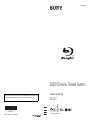 1
1
-
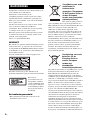 2
2
-
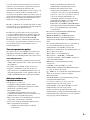 3
3
-
 4
4
-
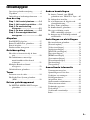 5
5
-
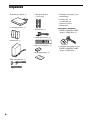 6
6
-
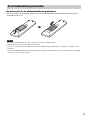 7
7
-
 8
8
-
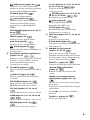 9
9
-
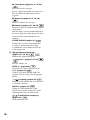 10
10
-
 11
11
-
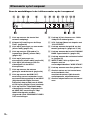 12
12
-
 13
13
-
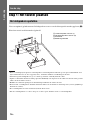 14
14
-
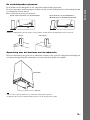 15
15
-
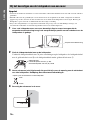 16
16
-
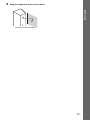 17
17
-
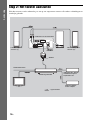 18
18
-
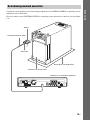 19
19
-
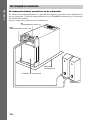 20
20
-
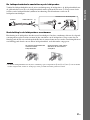 21
21
-
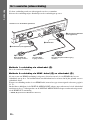 22
22
-
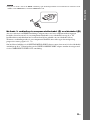 23
23
-
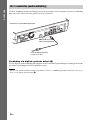 24
24
-
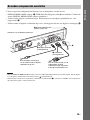 25
25
-
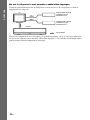 26
26
-
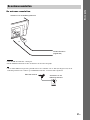 27
27
-
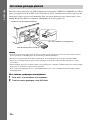 28
28
-
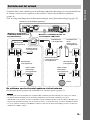 29
29
-
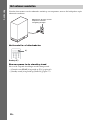 30
30
-
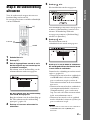 31
31
-
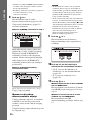 32
32
-
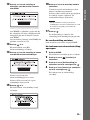 33
33
-
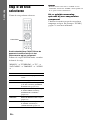 34
34
-
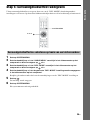 35
35
-
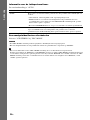 36
36
-
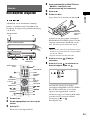 37
37
-
 38
38
-
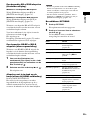 39
39
-
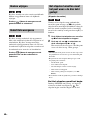 40
40
-
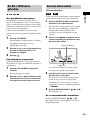 41
41
-
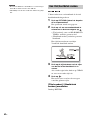 42
42
-
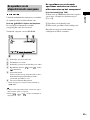 43
43
-
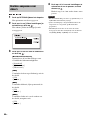 44
44
-
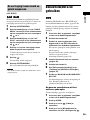 45
45
-
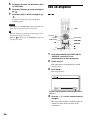 46
46
-
 47
47
-
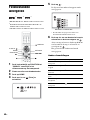 48
48
-
 49
49
-
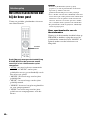 50
50
-
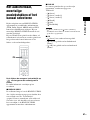 51
51
-
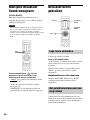 52
52
-
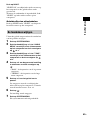 53
53
-
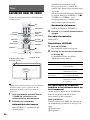 54
54
-
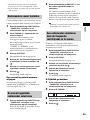 55
55
-
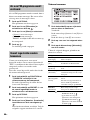 56
56
-
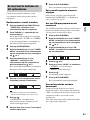 57
57
-
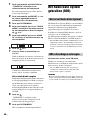 58
58
-
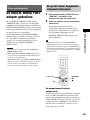 59
59
-
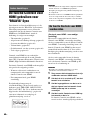 60
60
-
 61
61
-
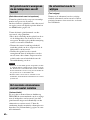 62
62
-
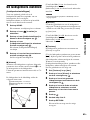 63
63
-
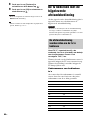 64
64
-
 65
65
-
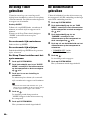 66
66
-
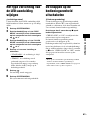 67
67
-
 68
68
-
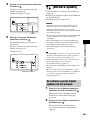 69
69
-
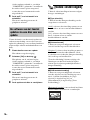 70
70
-
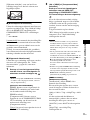 71
71
-
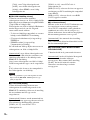 72
72
-
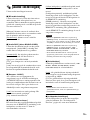 73
73
-
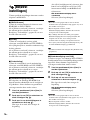 74
74
-
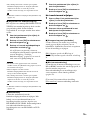 75
75
-
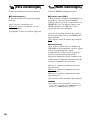 76
76
-
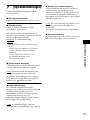 77
77
-
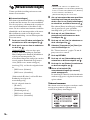 78
78
-
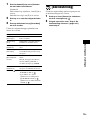 79
79
-
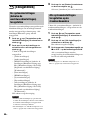 80
80
-
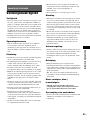 81
81
-
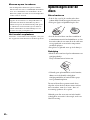 82
82
-
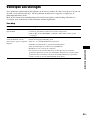 83
83
-
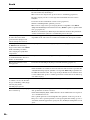 84
84
-
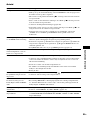 85
85
-
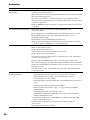 86
86
-
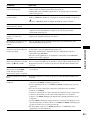 87
87
-
 88
88
-
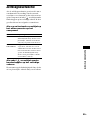 89
89
-
 90
90
-
 91
91
-
 92
92
-
 93
93
-
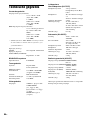 94
94
-
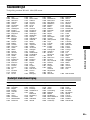 95
95
-
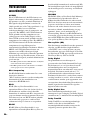 96
96
-
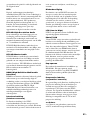 97
97
-
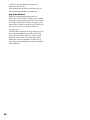 98
98
-
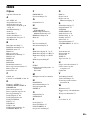 99
99
Sony bdv z7 de handleiding
- Categorie
- Dvd spelers
- Type
- de handleiding
- Deze handleiding is ook geschikt voor